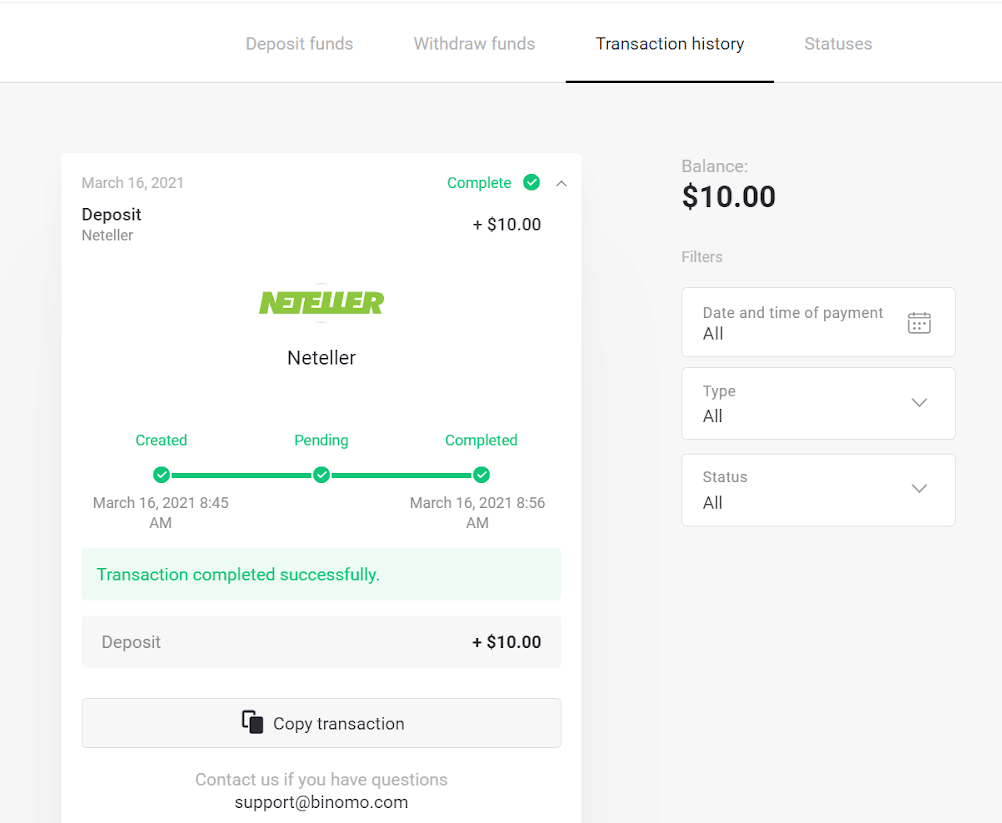Sätt in pengar i Binomo via Brasiliens internetbank (Bank Transer, Paylivre, Loterica, Itau, Boleto Rapido) och e-plånböcker (Picpay, Astropay, Banco do Brasil, Santander, Bradesco, Neteller, Skrill, WebMoney, Advcash)

Internetbank (Bank Transer, Paylivre, Loterica, Itau, Boleto Rapido)
Banköverföring
1. Klicka på knappen "Insättning" i det övre högra hörnet. 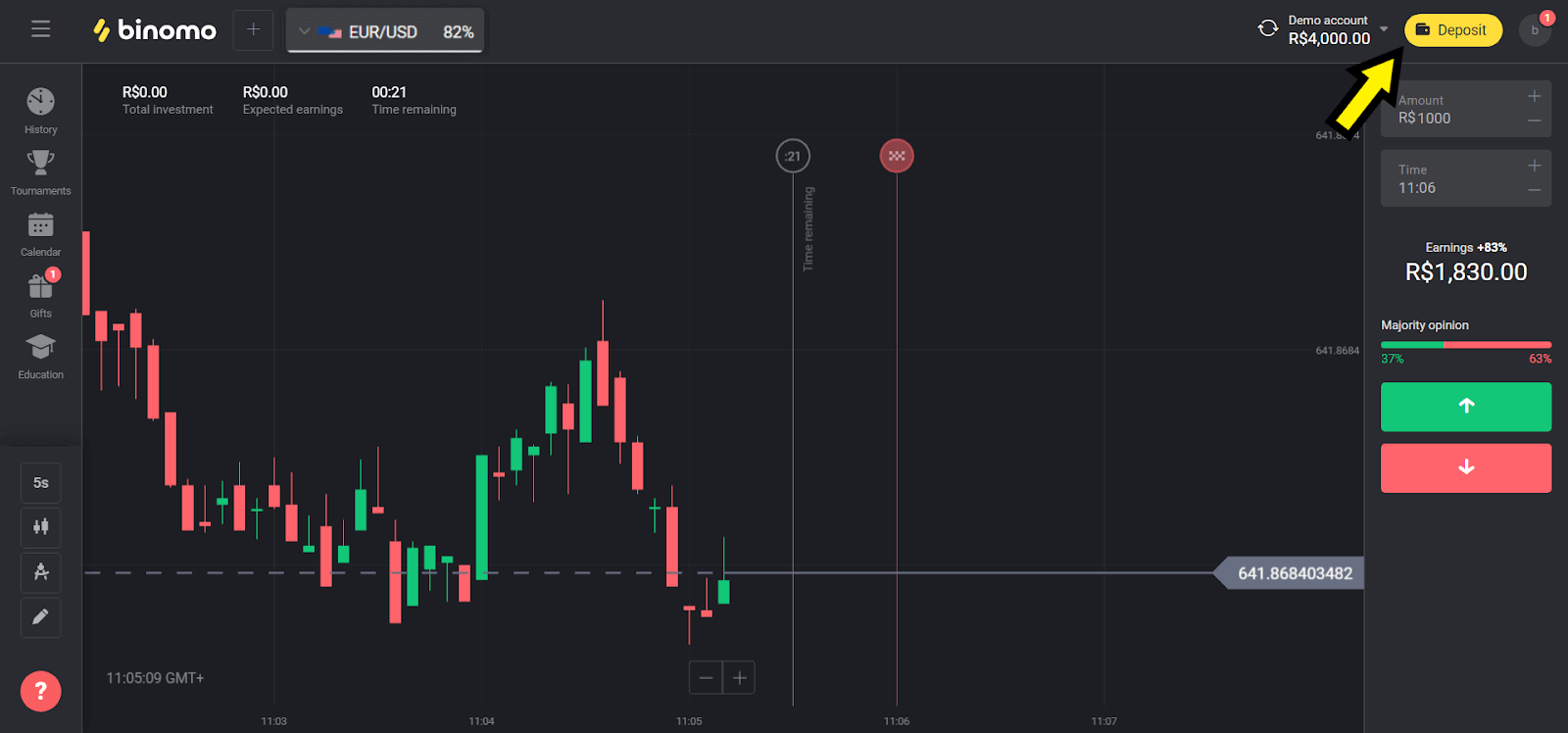
2. Välj "Brasilien" i avsnittet "Land" och välj metoden "Banköverföring".
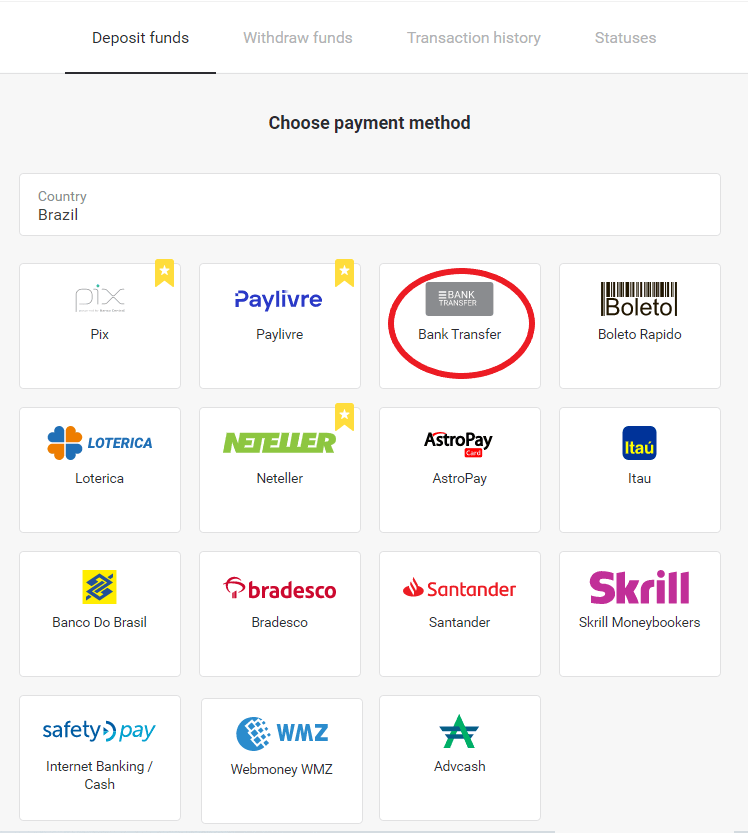
3. Välj beloppet att sätta in och klicka på knappen "Insättning".
Obs: det lägsta beloppet är 40,00 R$.
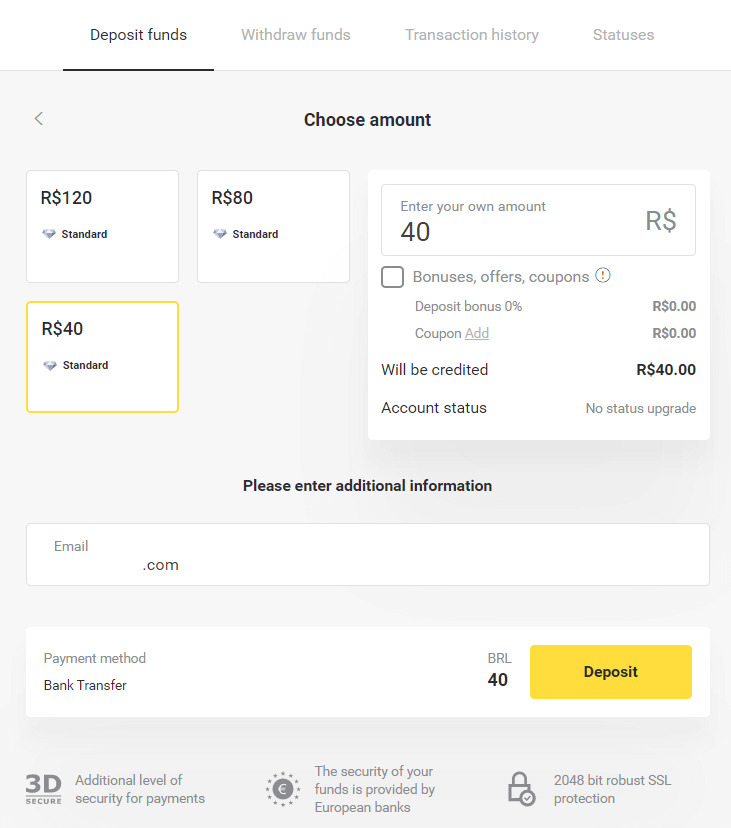
4. Välj alternativet "Banköverföring" och klicka på knappen "Fortsätt".
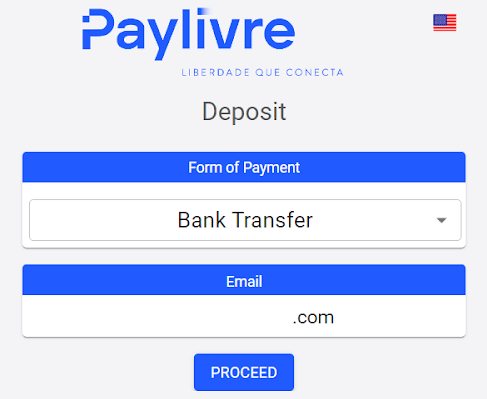
5. Fyll i alla nödvändiga uppgifter och klicka på knappen "Debet".
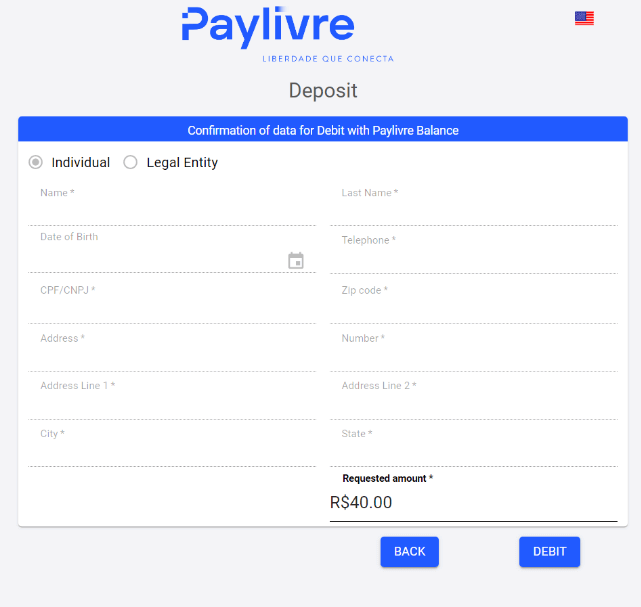
6. Gör överföringen från valfri bank till det valda kontot och skicka insättningskvittot.
När du har skickat kvittot klickar du på knappen "Finalizar Deposito".
Ursprungsbankkontot måste tillhöra samma CPF som användaren informerade om
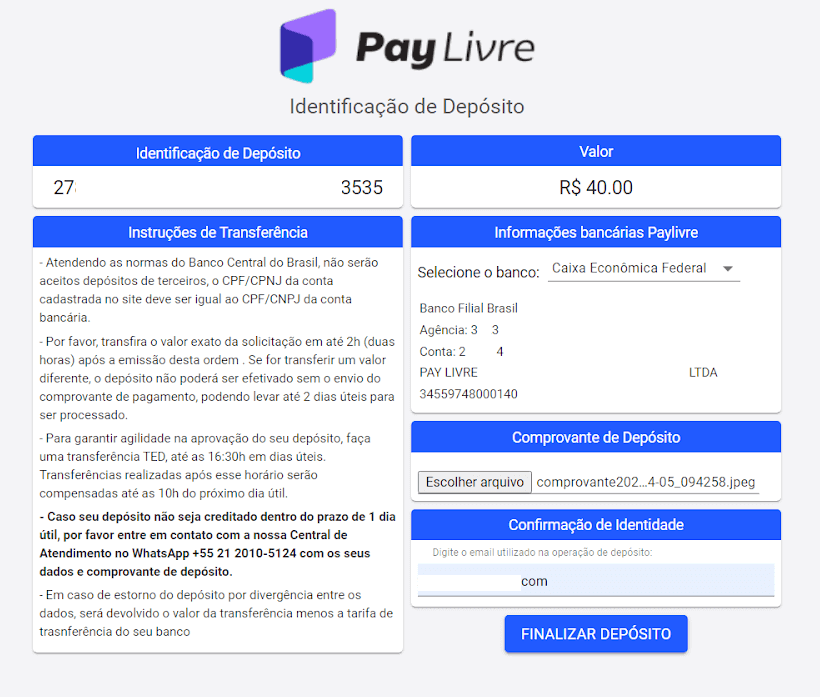
7. Du kan kontrollera statusen för din transaktion i avsnittet "Transaktionshistorik".
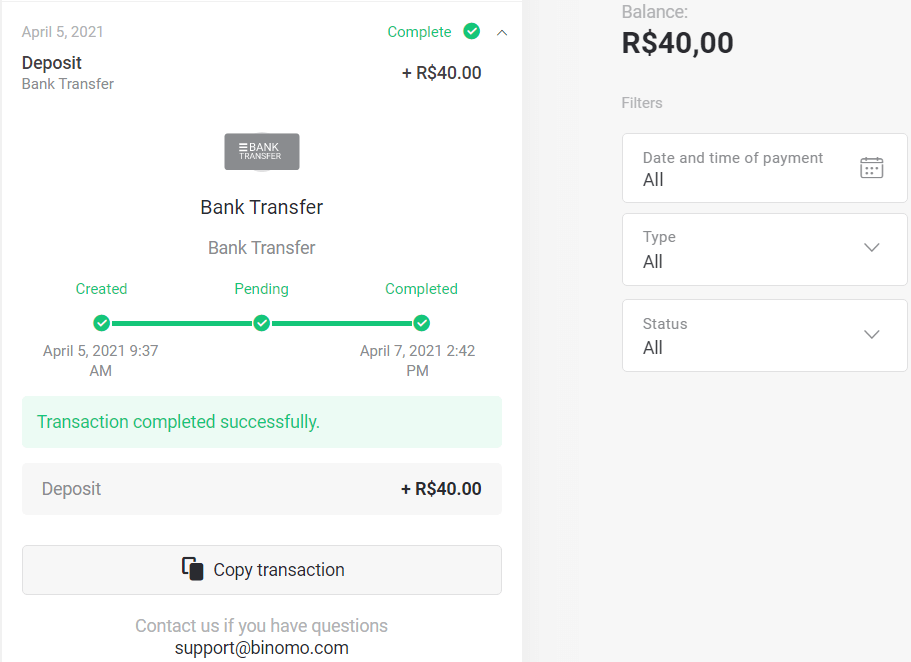
Paylivre
1. Innan du gör en insättning, se till att du har ett Paylivre-konto kopplat till samma e-postadress som du använder för Binomo. Klicka på knappen "Insättning" i det övre högra hörnet.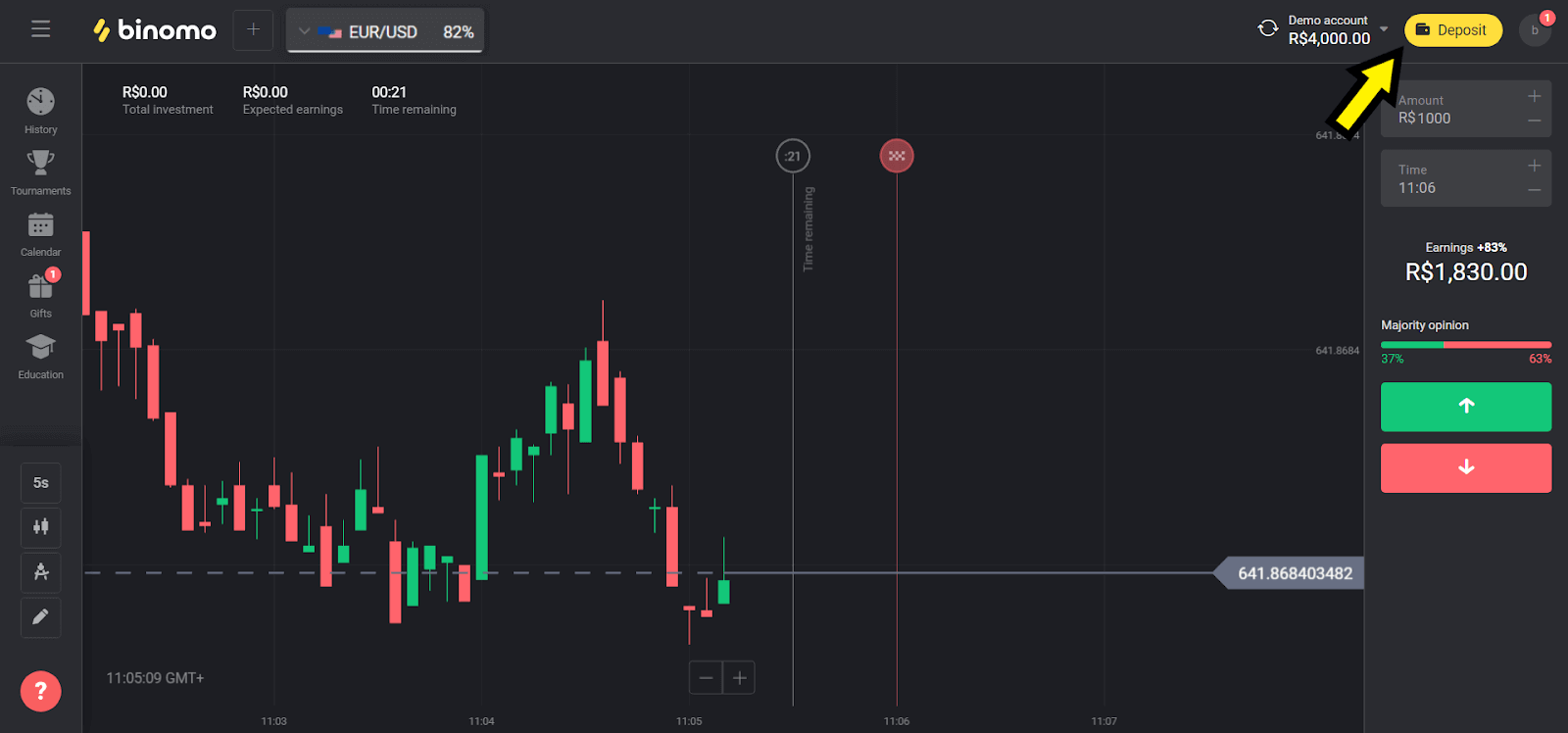
2. Välj ditt land i avsnittet "Brasilien" och välj "Paylivre"-metoden.
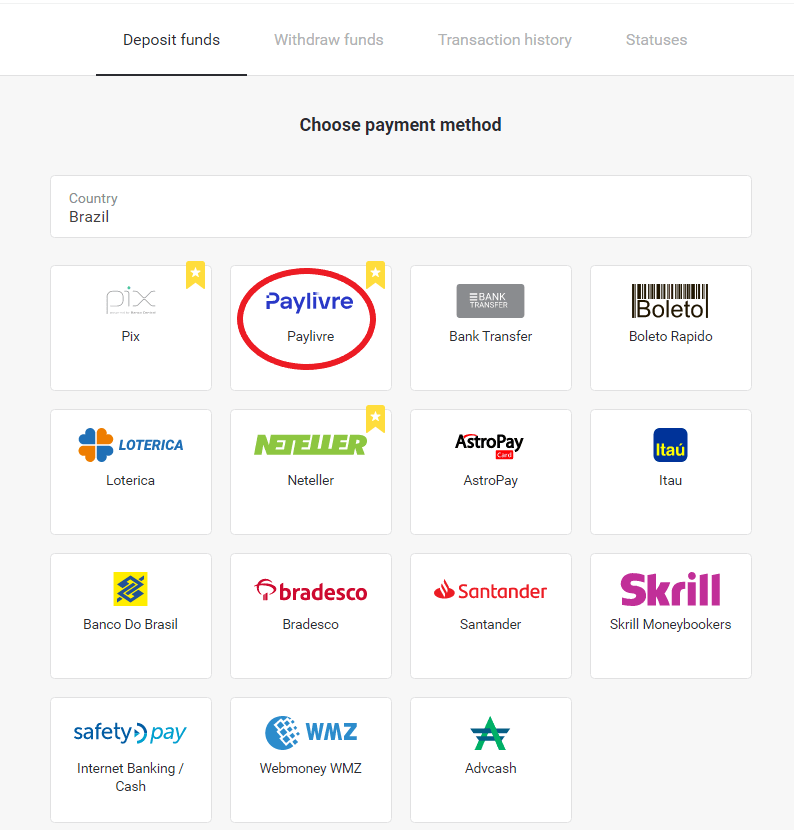
3. Välj beloppet att sätta in och klicka på knappen "Insättning".
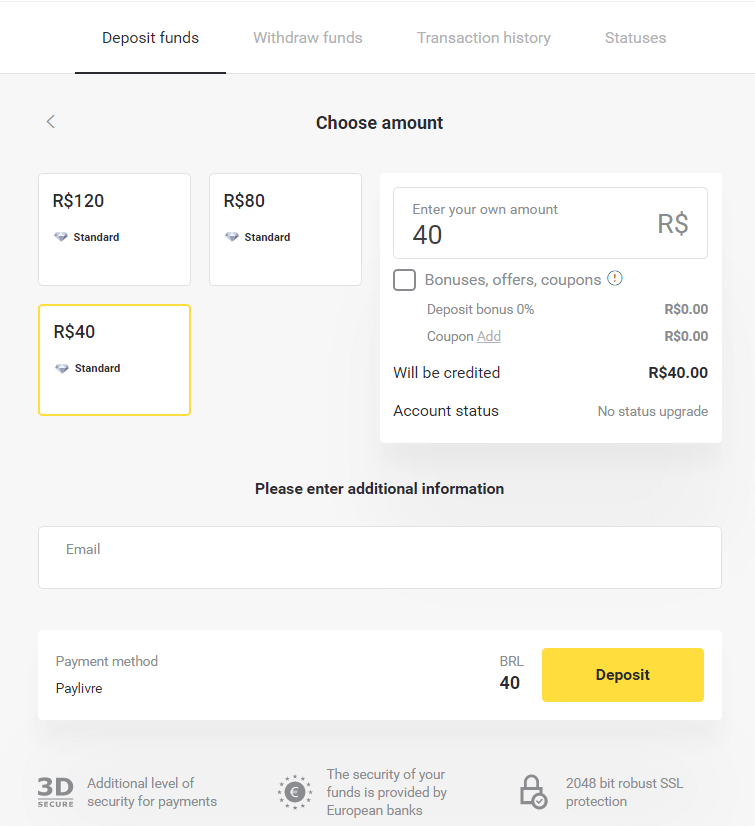
4. Om du ska använda medlen i Paylivre-plånboken väljer du alternativet "Betala Livre-saldo". För att sätta in via Pix välj alternativet "PIX" och följ denna artikel. När du har valt alternativet klickar du på knappen "Fortsätt".
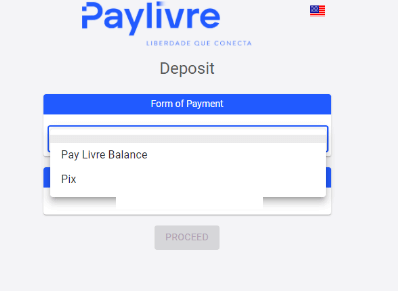
5. Personuppgifterna fylls i automatiskt, löses in från din Paylivre-kontoregistrering. Du behöver bara generera ett nytt "Token API" och ange i det rödmarkerade fältet innan du kan fortsätta med insättningen.
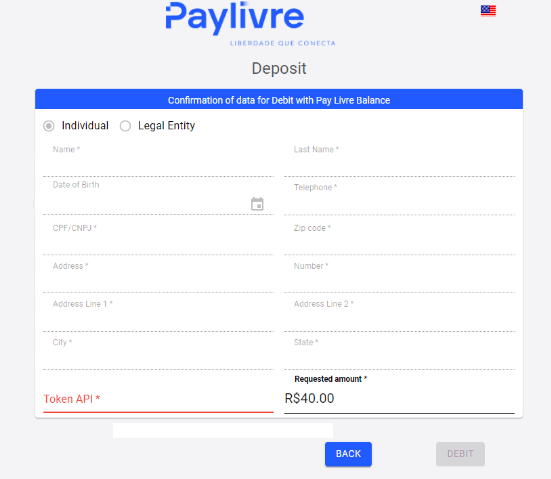
6. Öppna ditt Paylivre-konto. På startsidan för ditt Paylivre-konto klickar du på knappen "Generera token" i det övre högra hörnet.
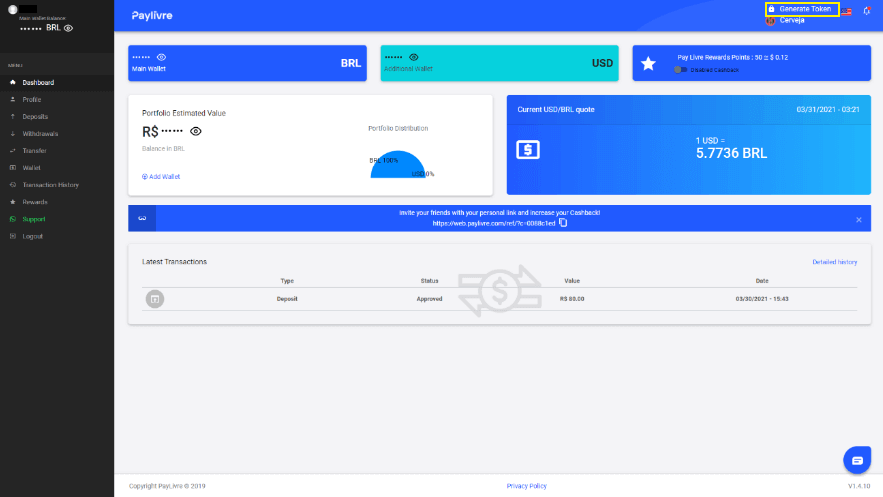
7. Klicka på knappen "Generera ny token" och kopiera sedan den genererade koden.
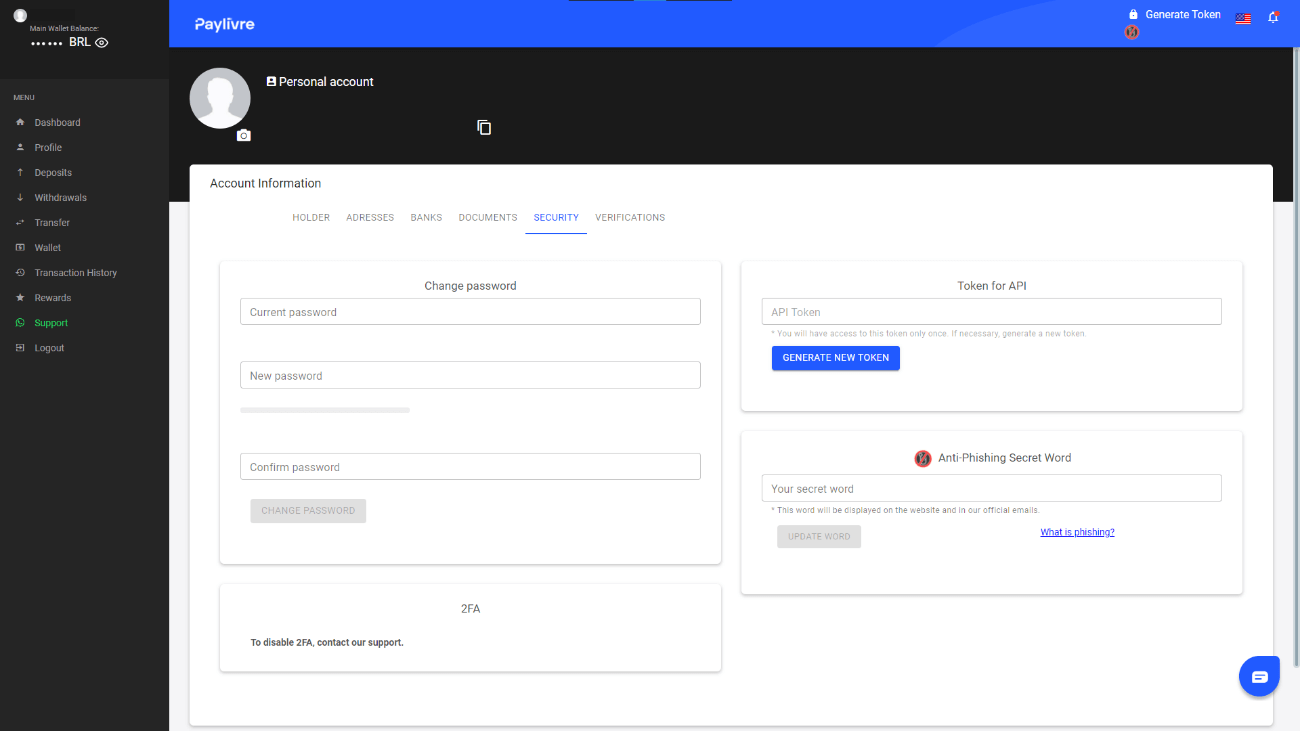
8. Klistra in koden i fältet "Token API" och klicka sedan på "Debitera".
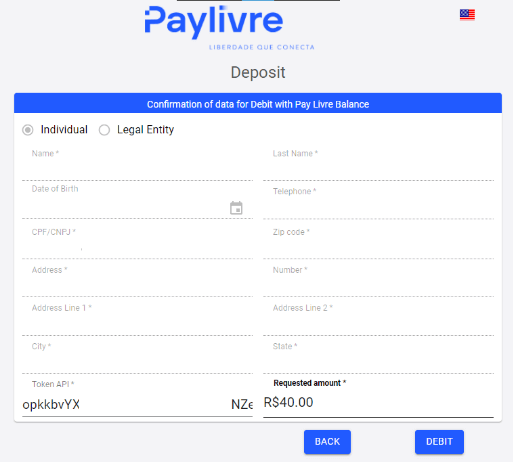
9. Du kommer att få en bekräftelse på transaktionen.
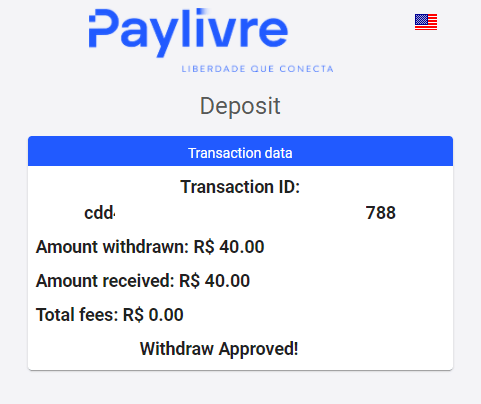
10. Du kan kontrollera statusen för din transaktion i avsnittet "Transaktionshistorik".
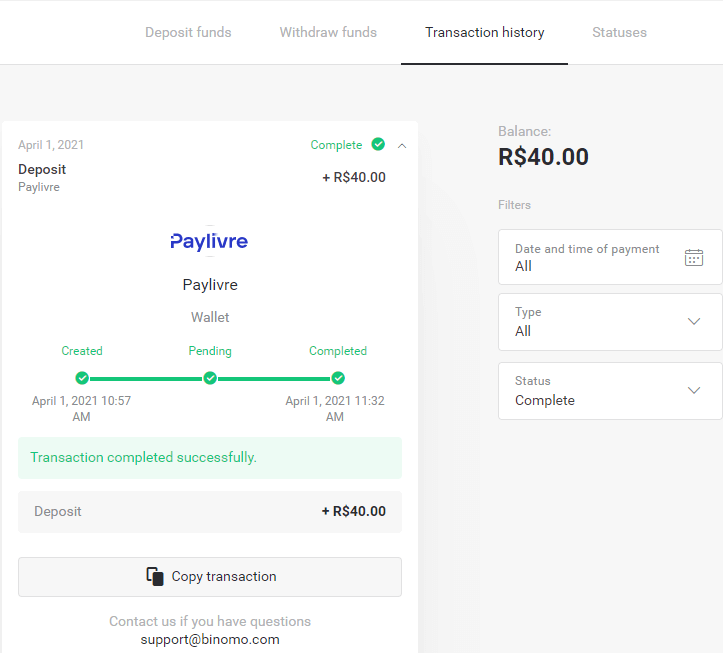
Loterica
1. Klicka på knappen "Insättning" i det övre högra hörnet.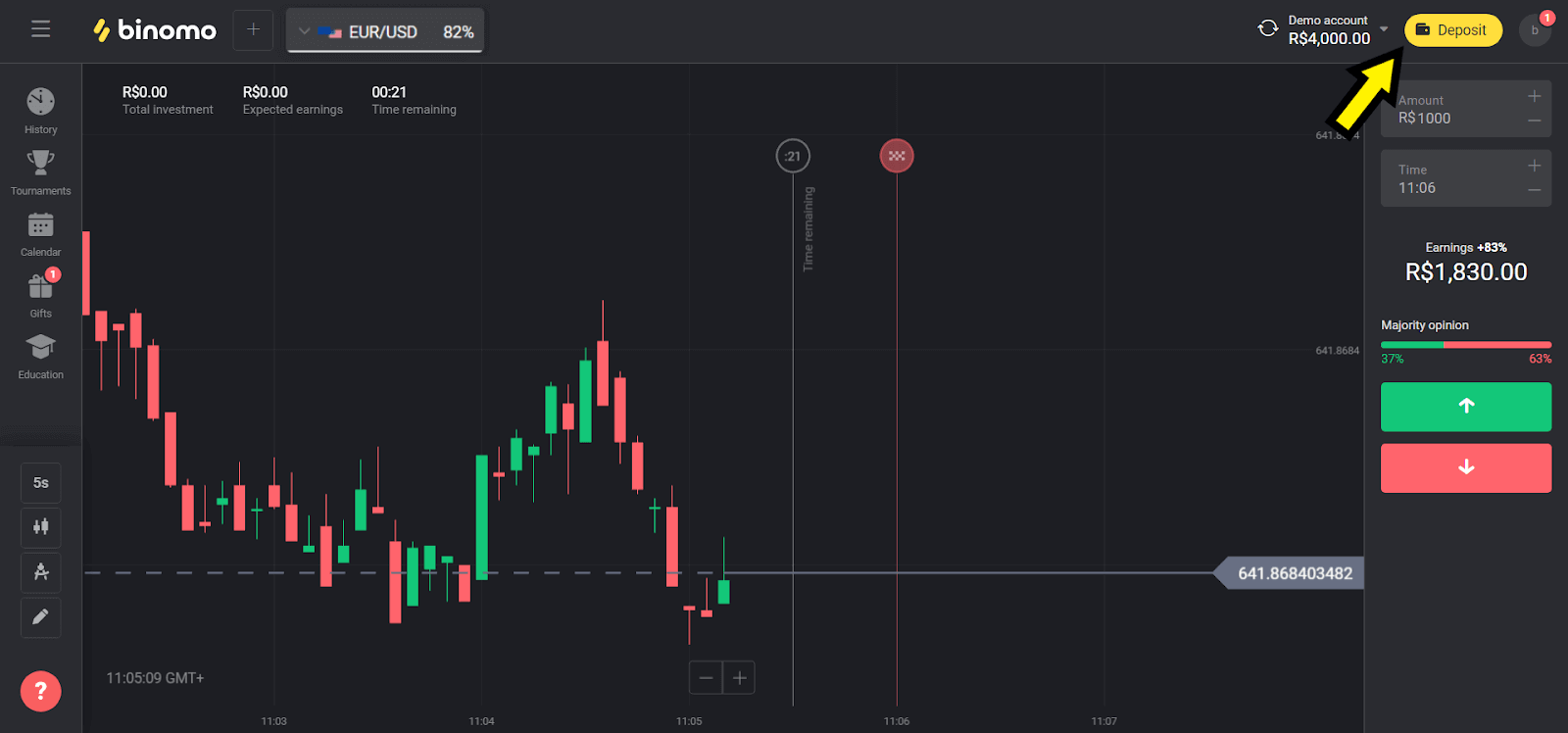
2. Välj “Brasilien” i avsnittet “Land” och välj “Loterica”-metoden.
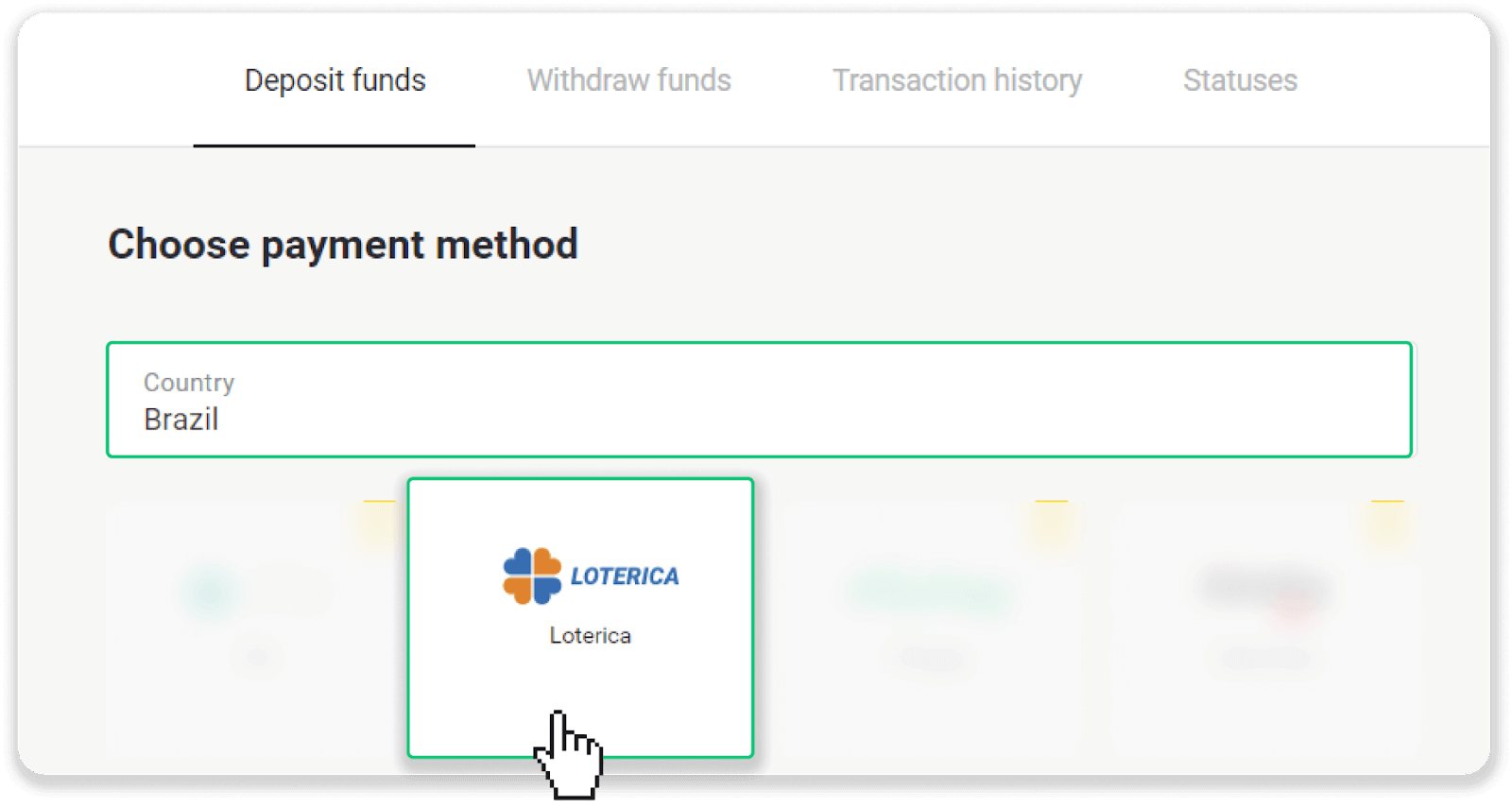
3. Välj beloppet att sätta in och klicka på knappen "Insättning".
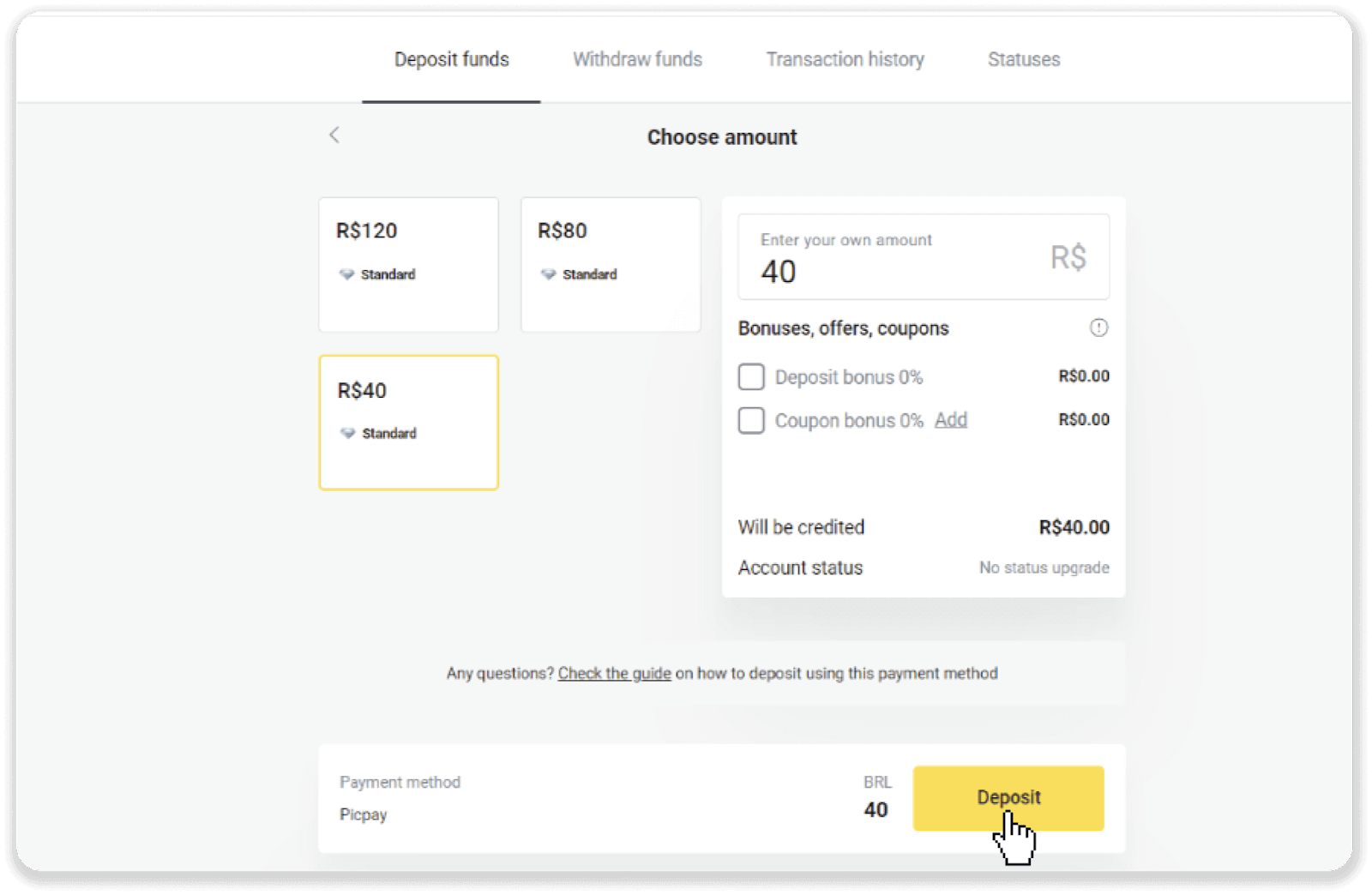
4. Du omdirigeras automatiskt till betalningsleverantörens sida. Ange din personliga information: ditt namn, CPF, CEP, e-postadress och telefonnummer. Klicka på "Bekräfta".
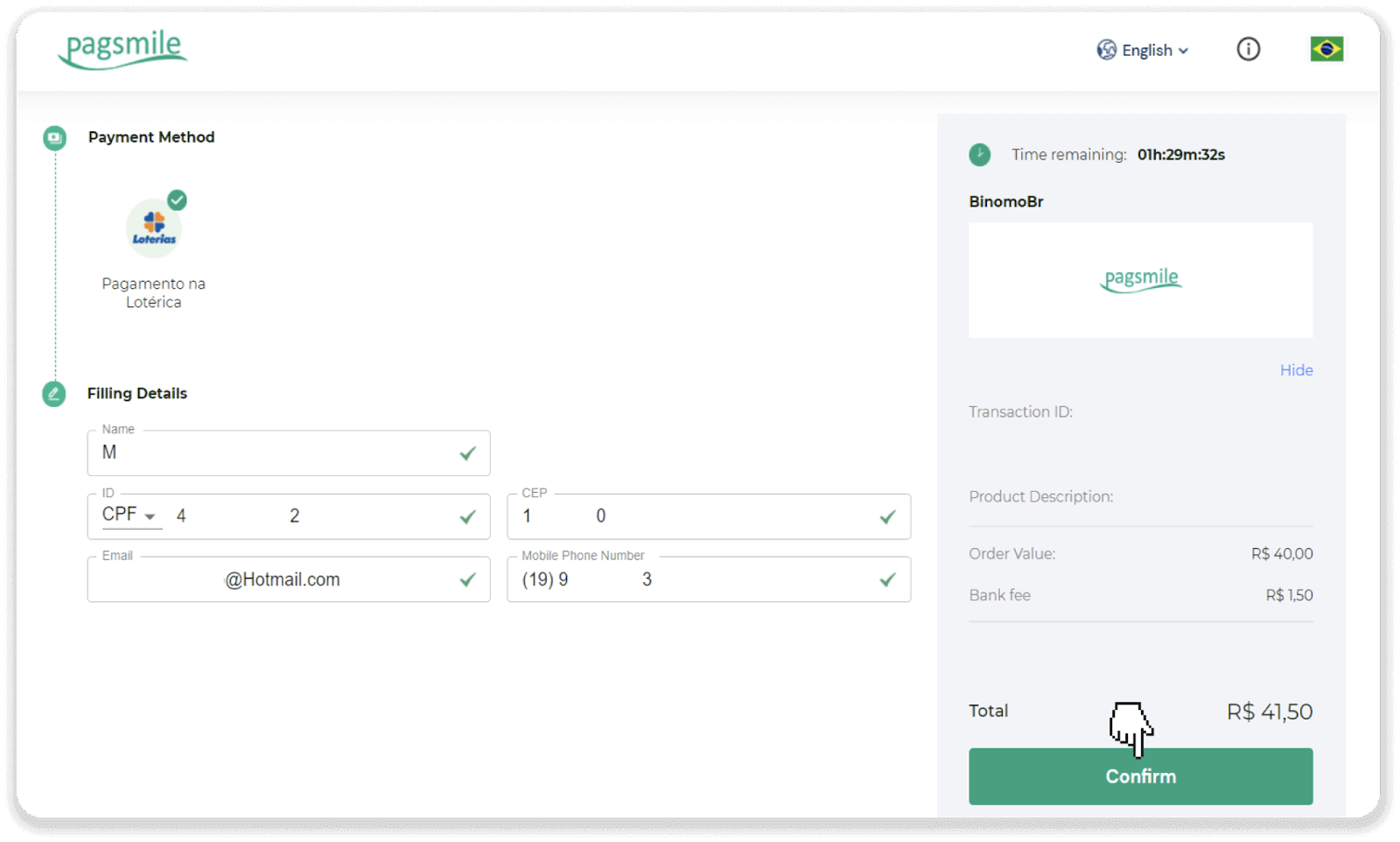
5. Anteckna "Código de convênio" och din "Número de CPF/CNPJ" och gå till närmaste "Lotérica" för att göra betalningen. Ta ett kvitto.
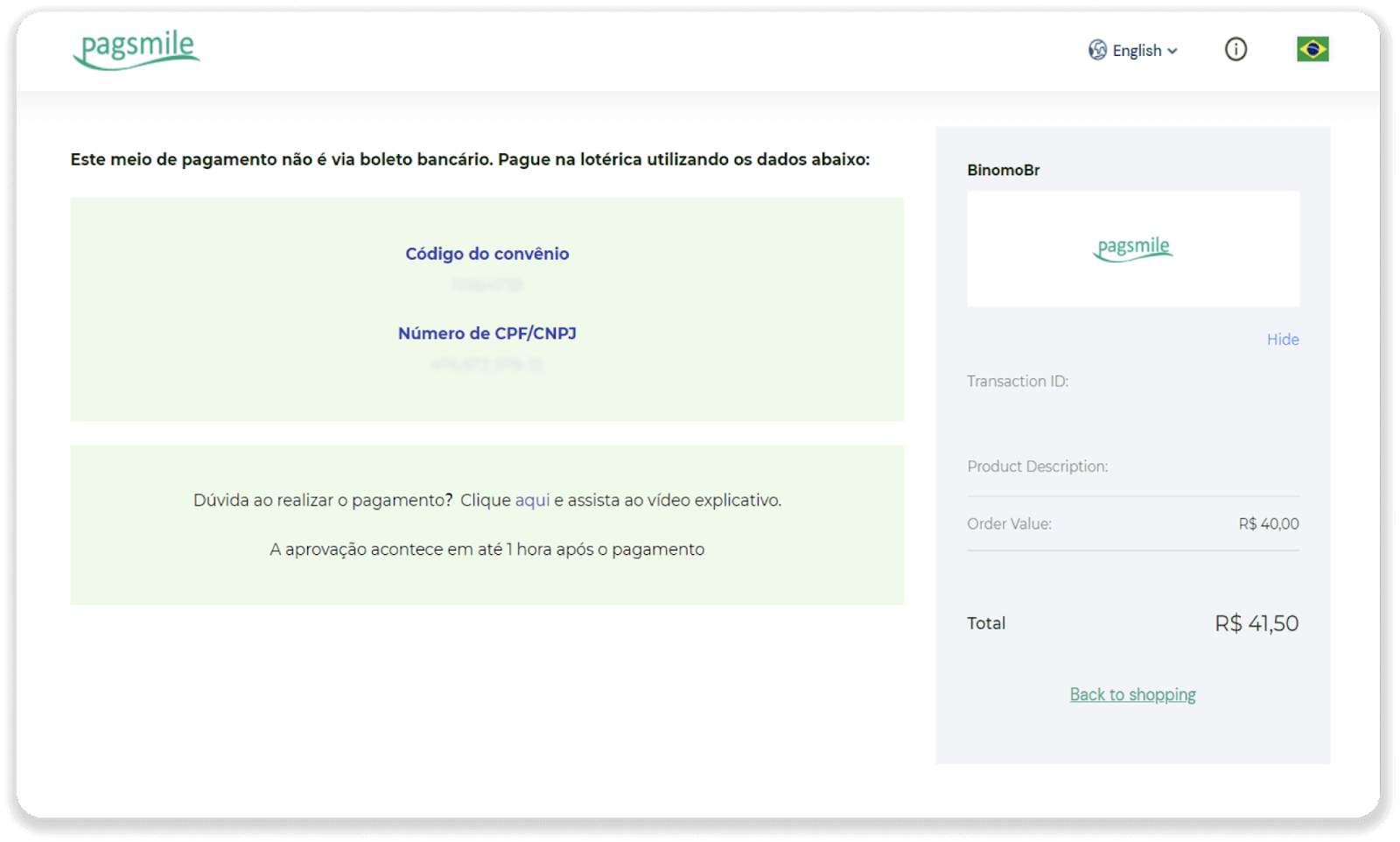
6. För att kontrollera statusen för din transaktion, gå tillbaka till fliken "Transaktionshistorik" och klicka på din insättning för att spåra dess status.
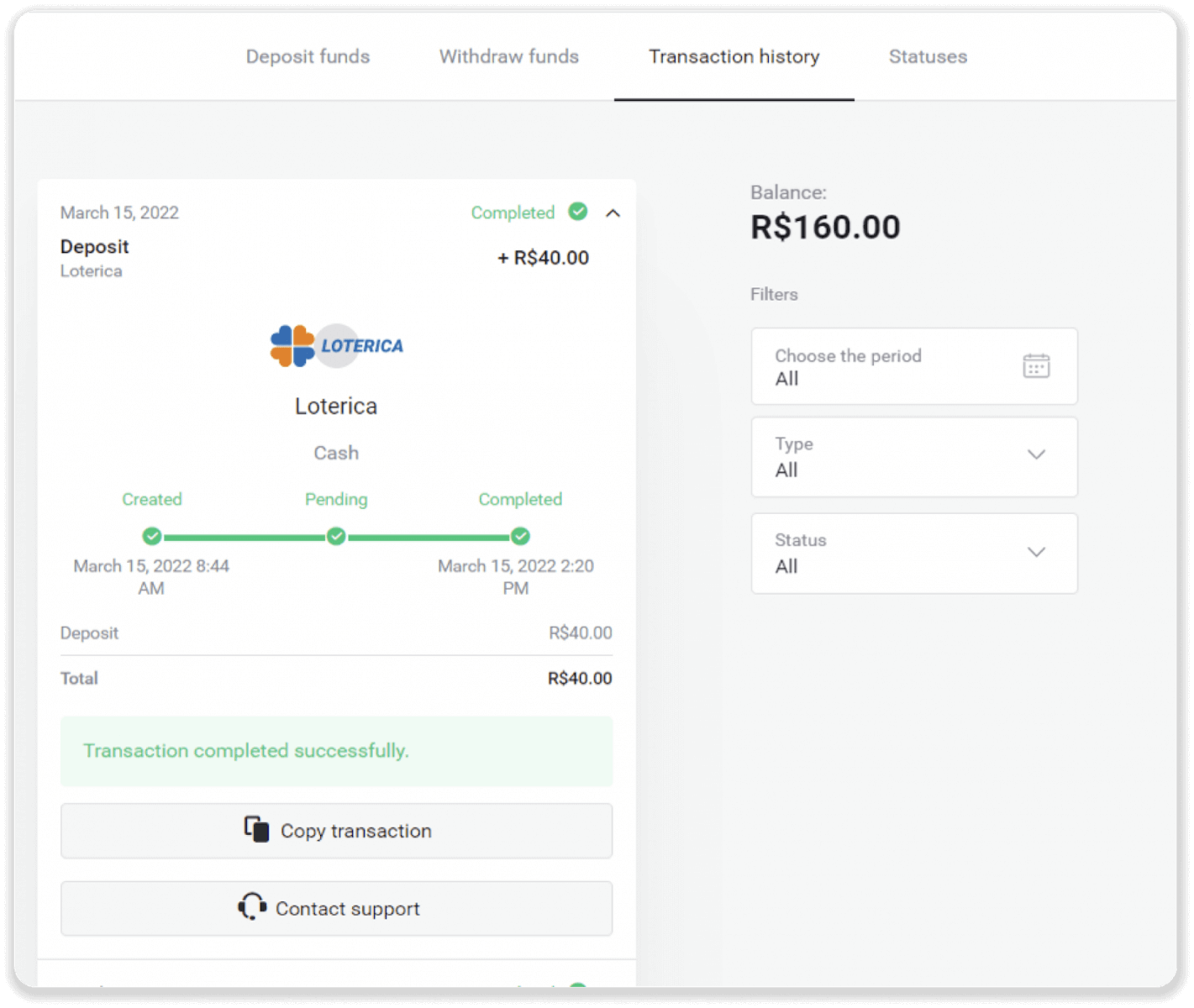
Itau
1. Klicka på knappen "Insättning" i det övre högra hörnet.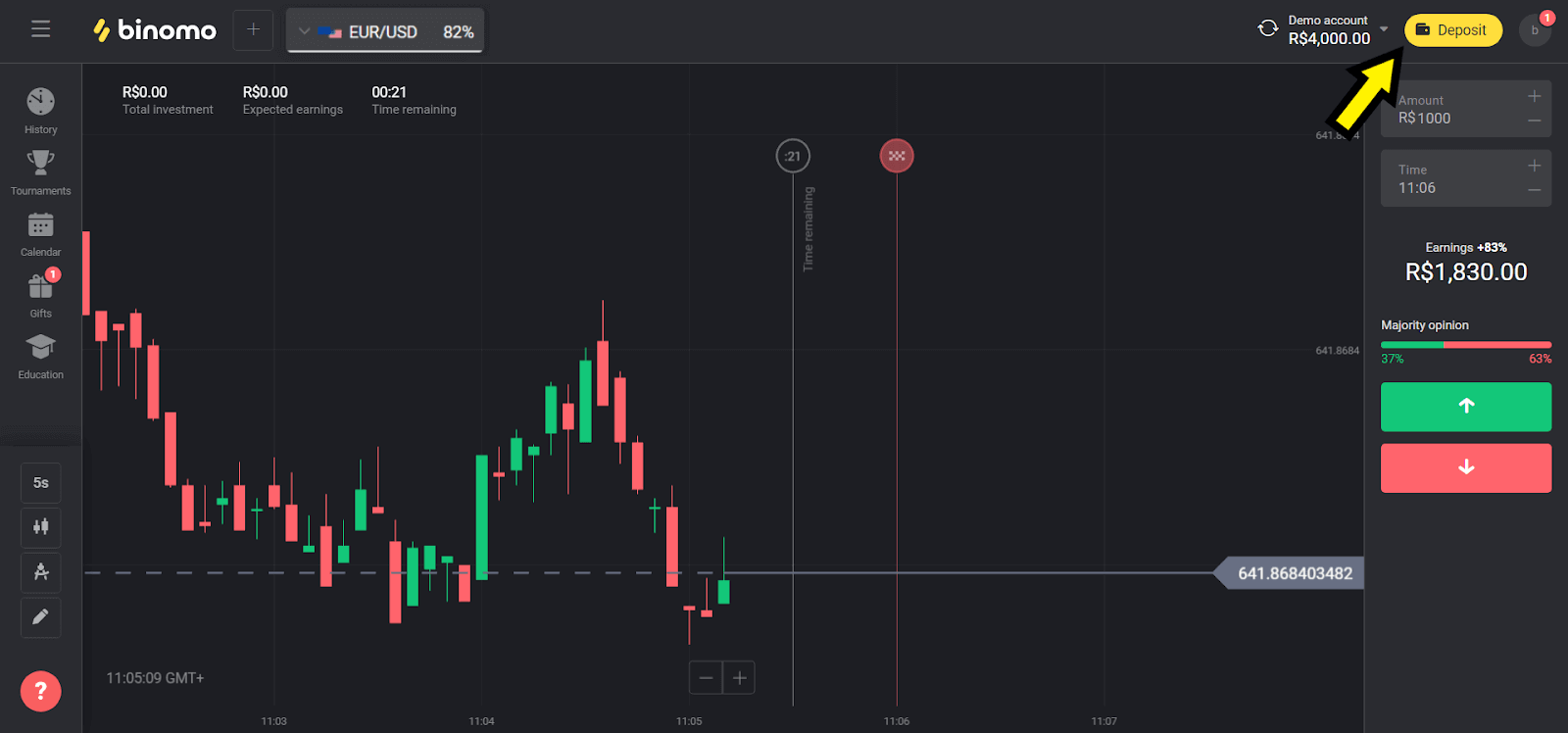
2. Välj "Brasilien" i avsnittet "Land" och välj metoden "Itau".
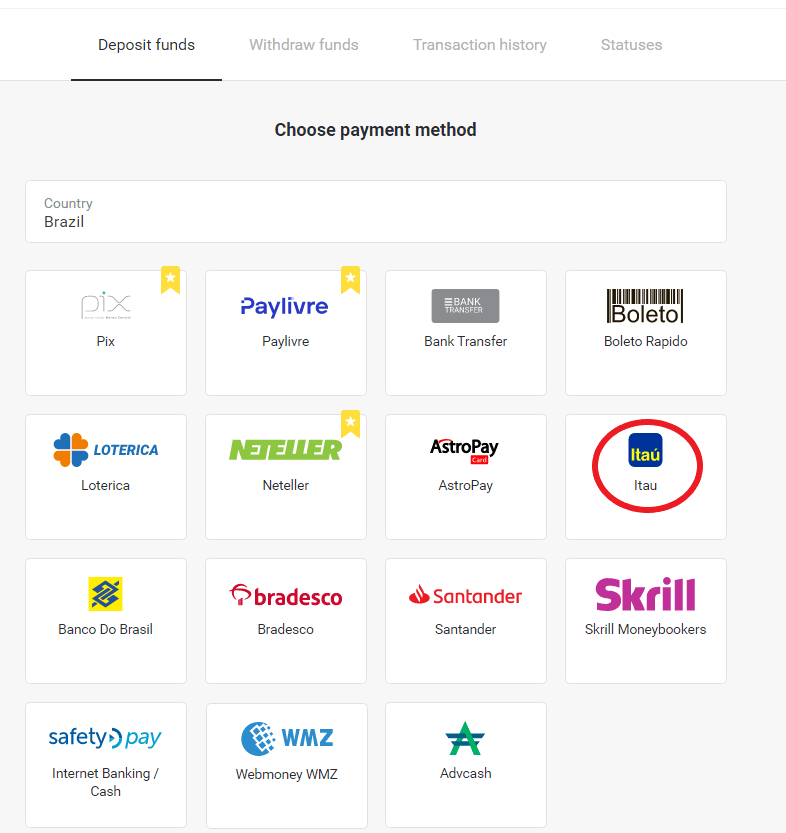
3. Välj beloppet att sätta in och klicka på knappen "Insättning".
Obs : det lägsta beloppet är 40,00 R$.
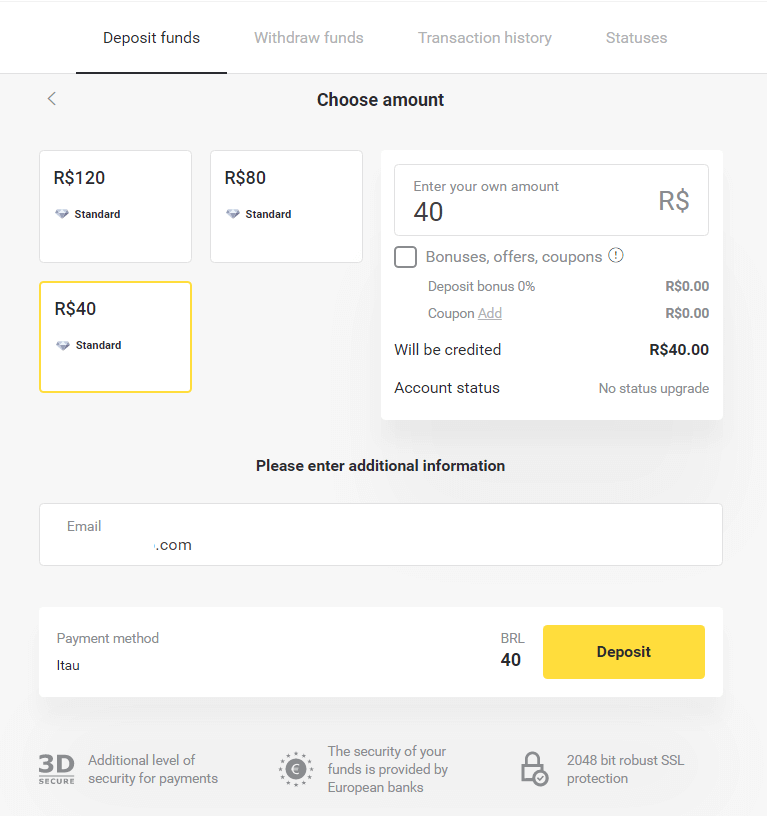
4. Välj alternativet "Debitera" och klicka på knappen "Fortsätt".
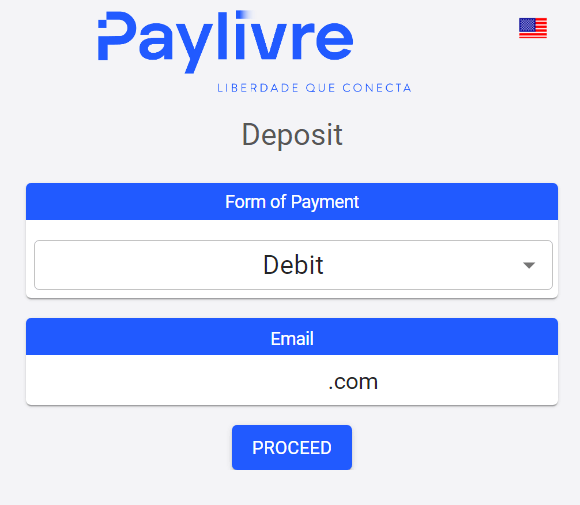
5. Välj typ av bankkonto (individuellt eller juridiskt) och ange de uppgifter som efterfrågas. Klicka på "Debitera" för att fortsätta.
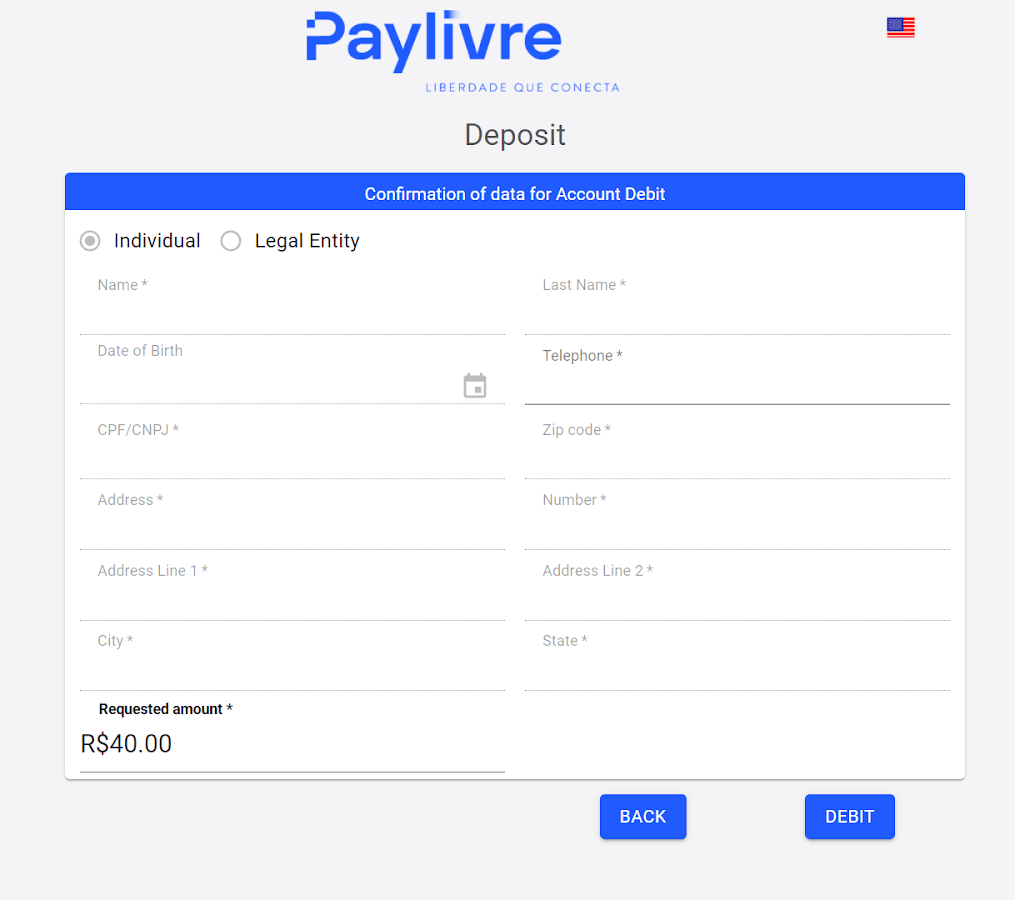
6. Kontrollera beloppet och klicka på "Debetlänken", kopiera och klistra in i din webbläsare.
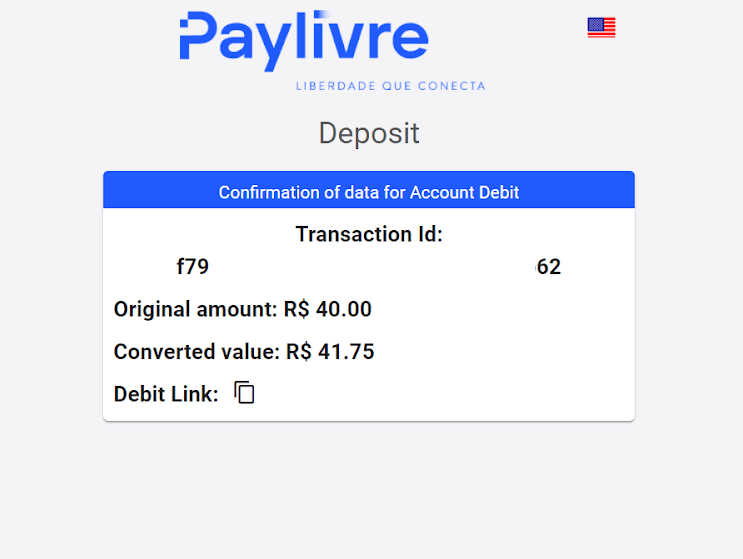
7. Välj alternativet "Kontodebitering" och ange din Itaú-filial och ditt konto.
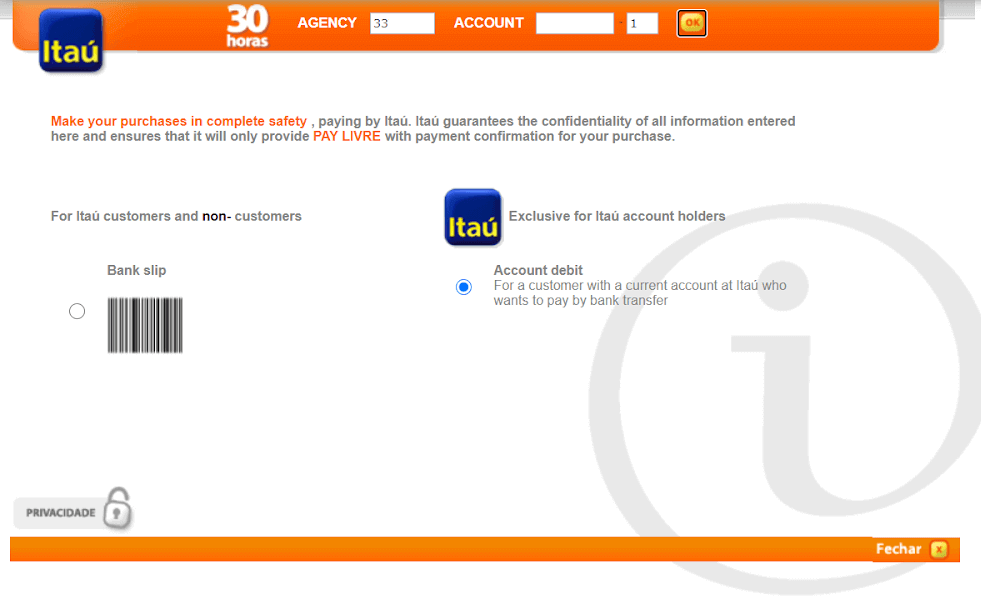
8. Klicka på ditt namn, om det är korrekt, för att fortsätta din betalning.
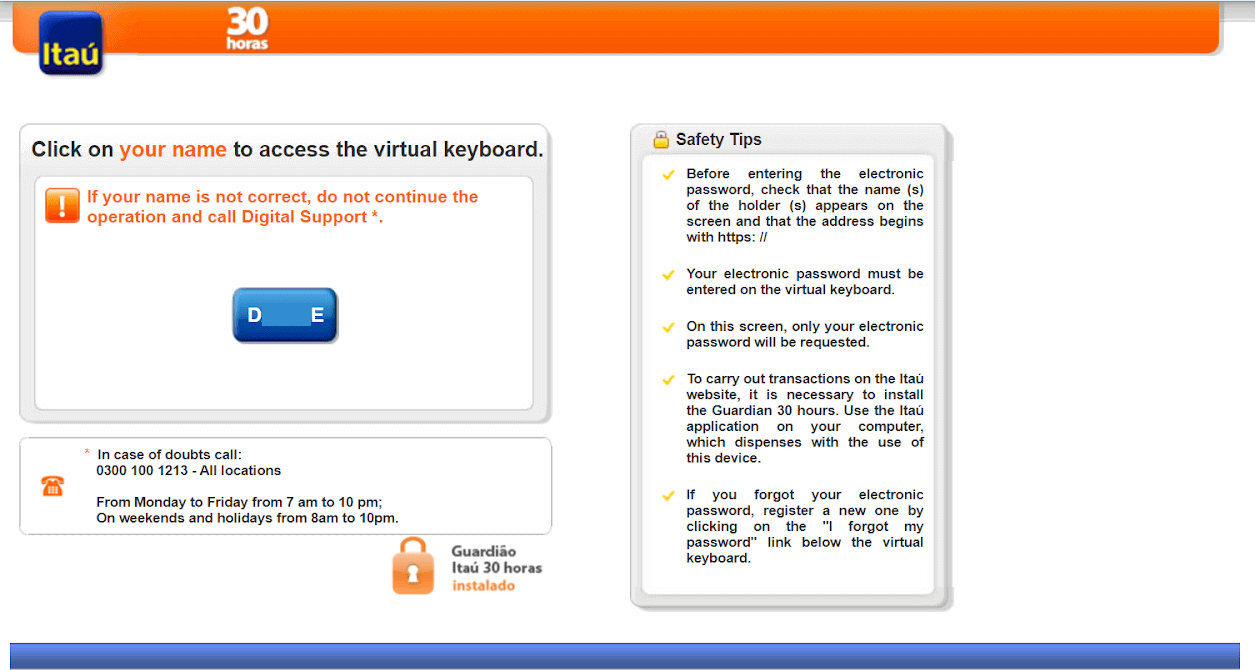
9. Ange ditt lösenord för Internetbank och klicka på knappen "Ok".
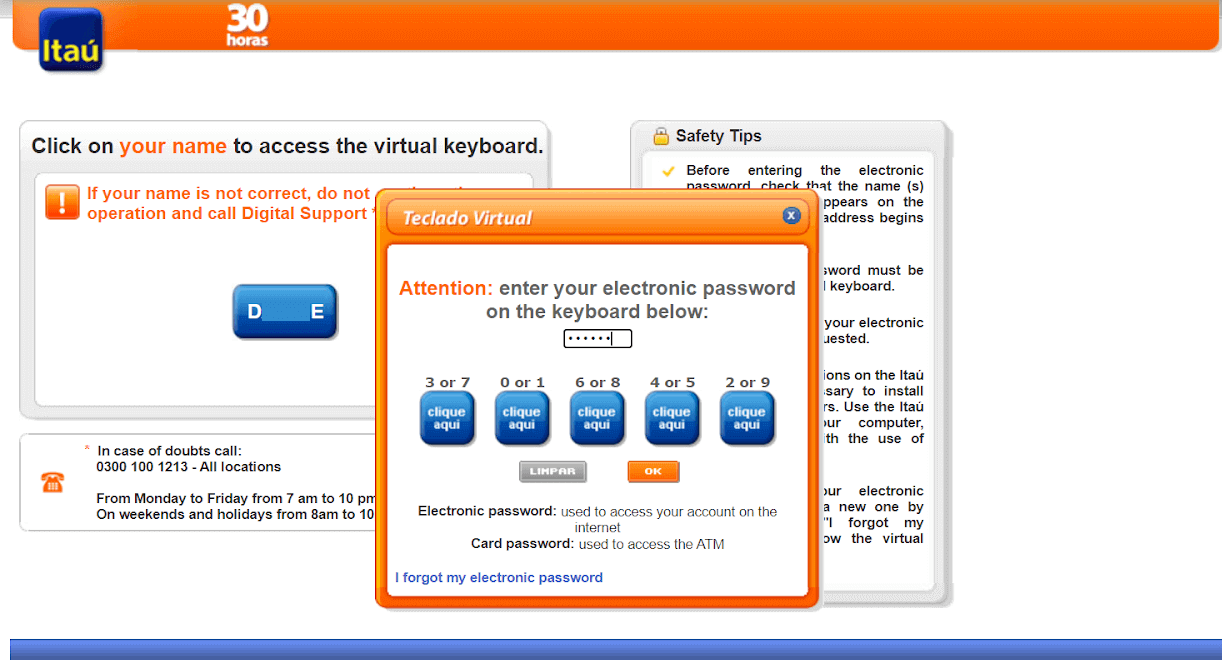
10. Ange ditt kortlösenord och klicka på knappen "Fortsätt".
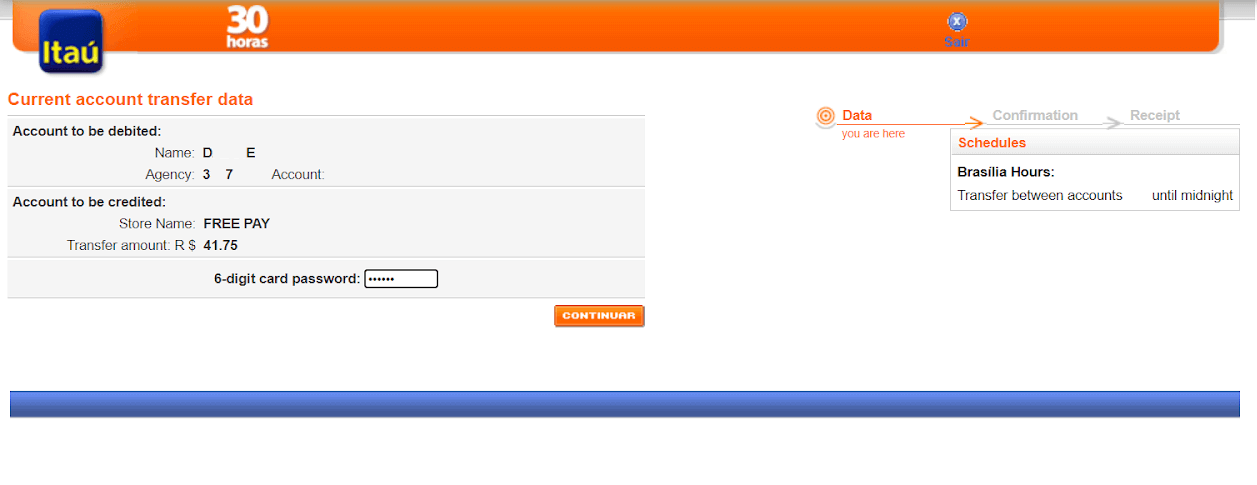
11. Klicka på knappen "Jag godkänner" för att godkänna transaktionen till det valda beloppet och klicka sedan på knappen "Bekräfta" för att fortsätta.
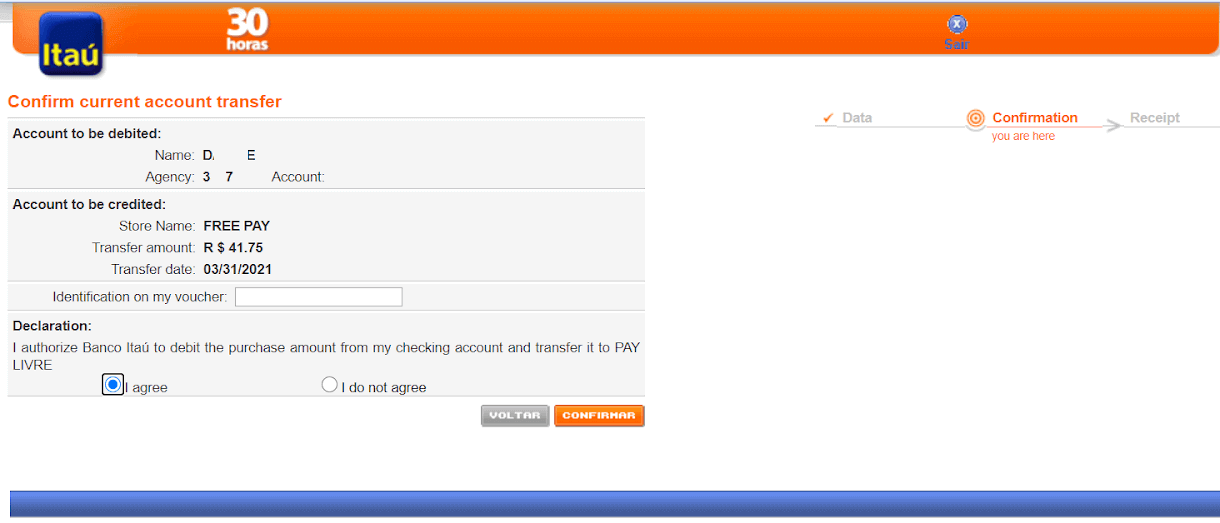
12. Du kommer att omdirigeras till en sida där du kommer att bli ombedd att ange Itaú-applikationstoken. För att hitta den, ange din Itaú-applikation och klicka på iToken på hemsidan.
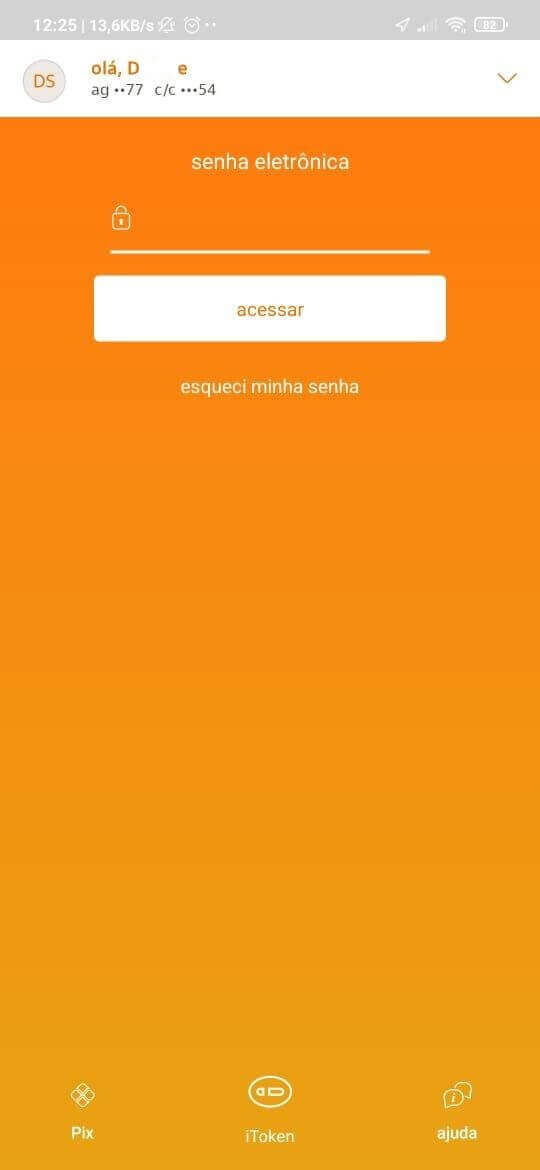
13. Inuti iToken kommer du att se 6 siffror som är giltiga i 30 sekunder, kopiera detta nummer.
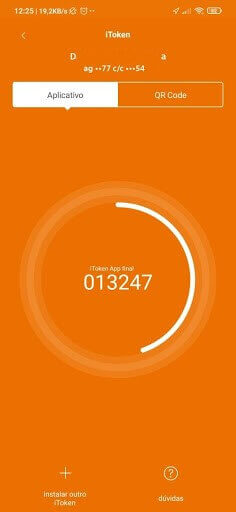
14. Tillbaka till internetbank, klistra in iToken-numret som kopierats från applikationen och klicka på "Bekräfta" för att slutföra transaktionen.
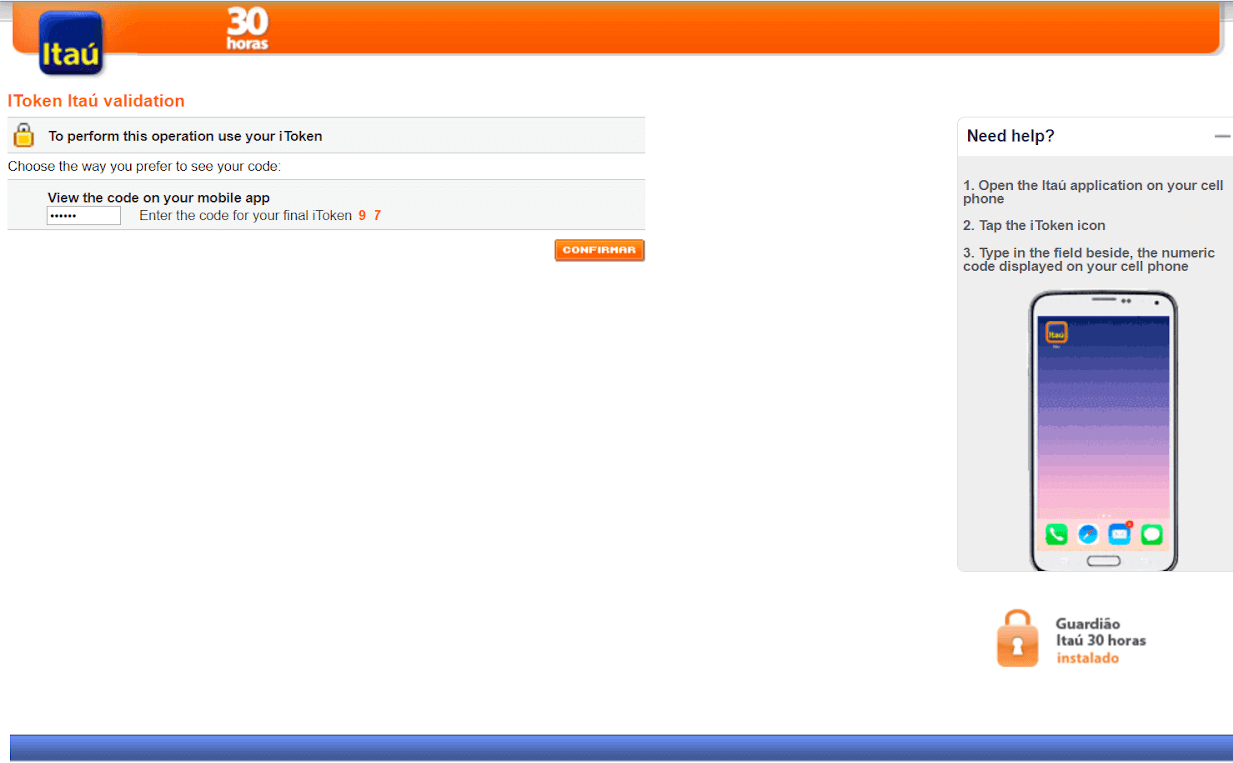
15. Betalningsprocessen lyckades. Du får en betalningsbekräftelse.
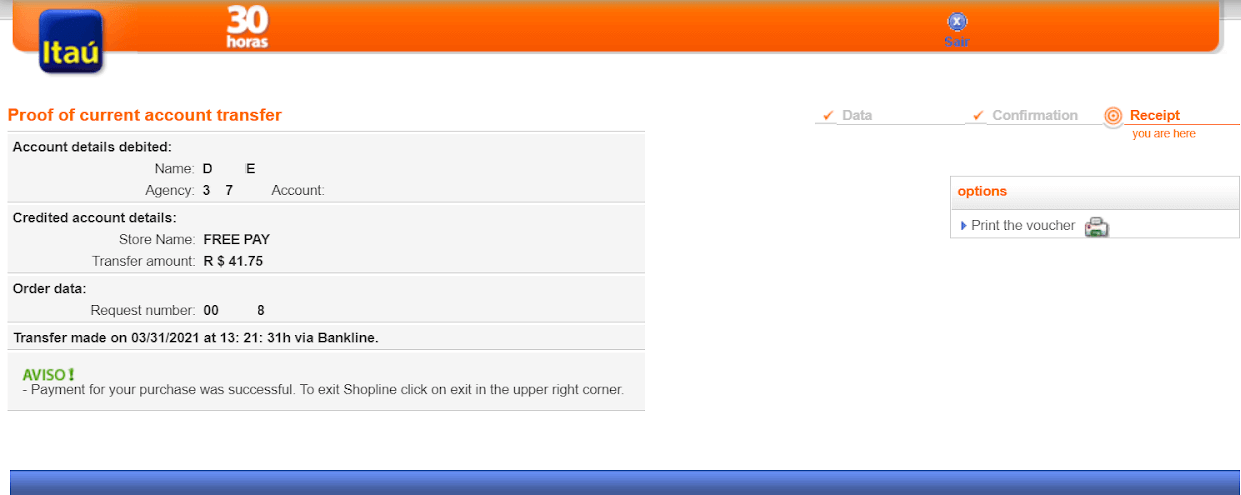
16. Du kan kontrollera statusen för din transaktion i avsnittet "Transaktionshistorik".
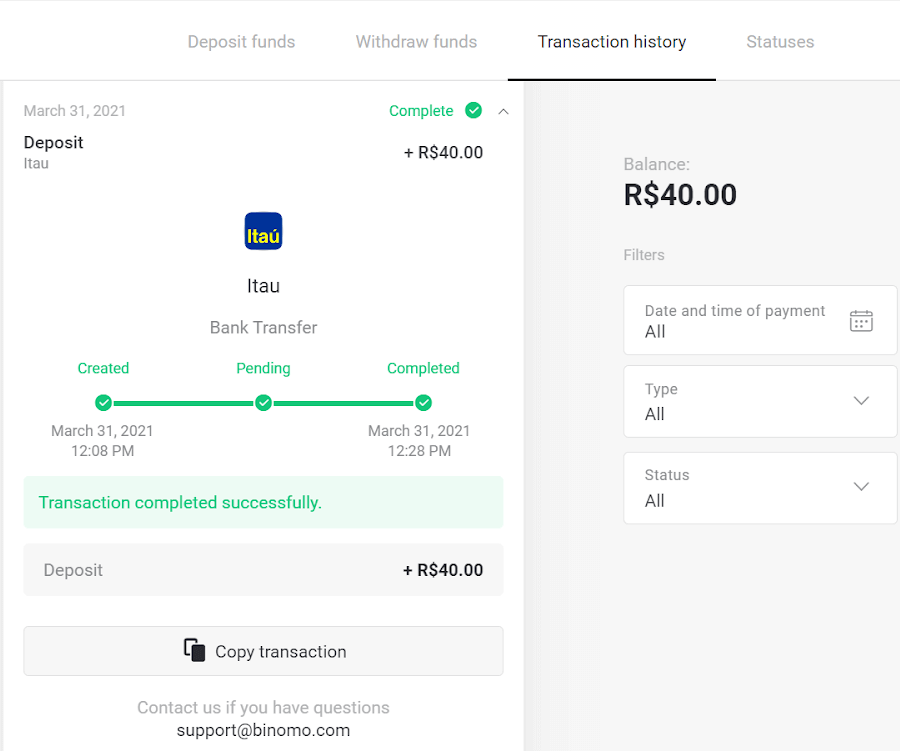
Boleto Rapido
1. Klicka på knappen "Insättning" i det övre högra hörnet av skärmen.1en.png
2. Välj Brasilien i avsnittet "Land" och välj betalningsmetoden "Boleto Rapido".
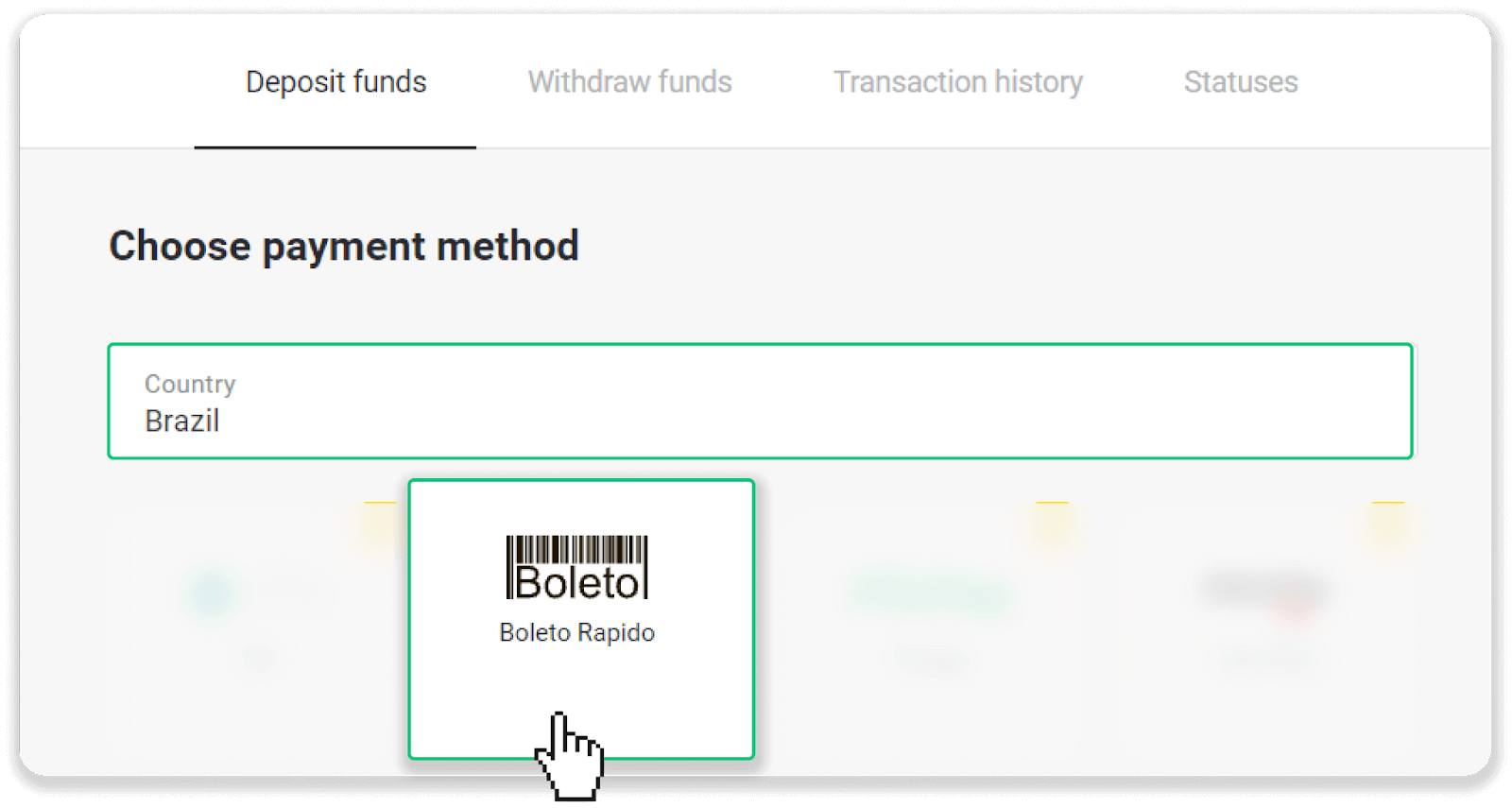
3. Ange insättningsbeloppet och klicka på "Insättning".

4. Du omdirigeras automatiskt till betalningsleverantörens sida. Ange din personliga information: ditt namn, CPF, CEP, e-postadress och telefonnummer. Klicka på "Bekräfta".
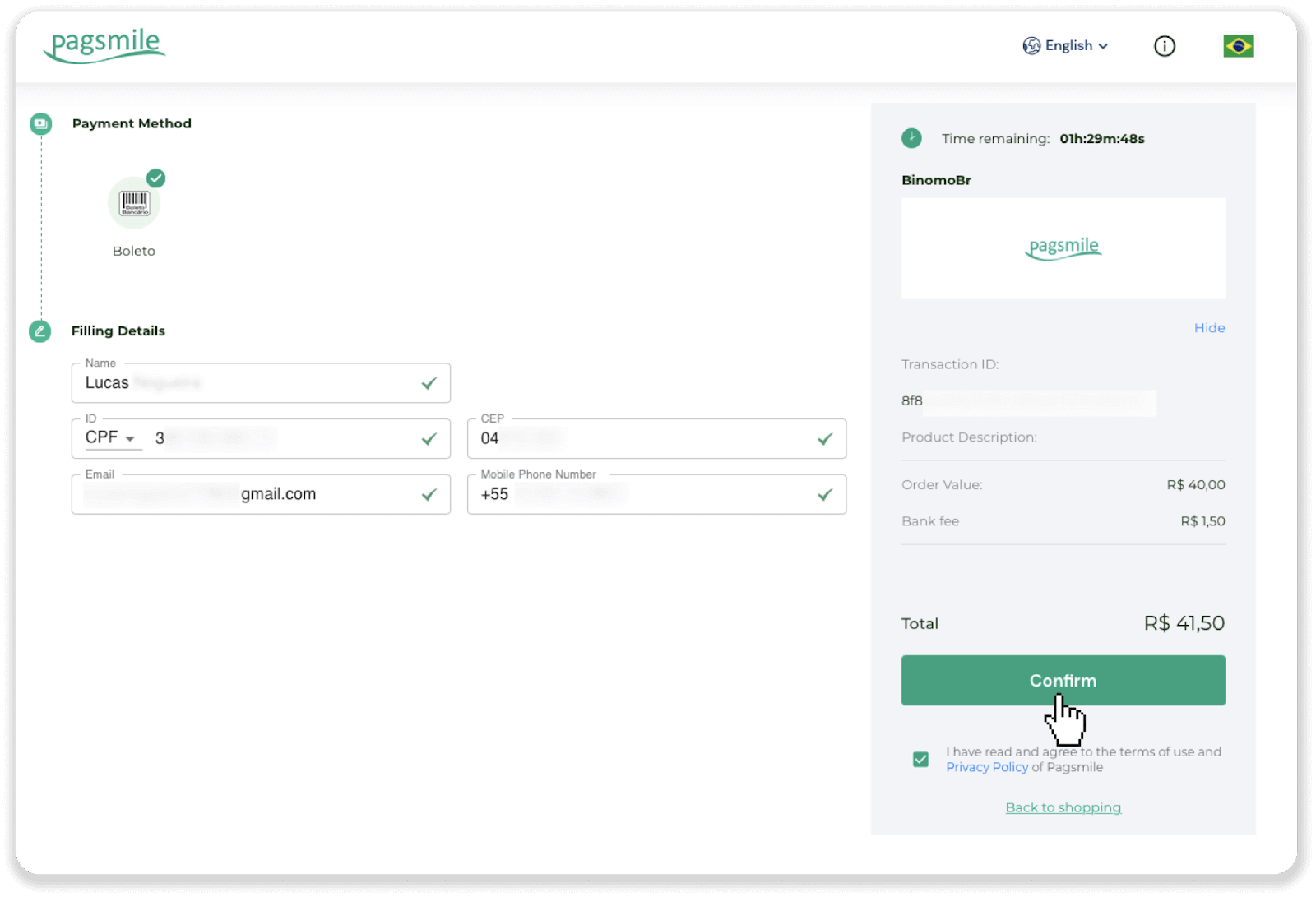
5. Du kan ladda ner Boleto genom att klicka på "Spara PDF". Eller så kan du skanna streckkoden med din bankapp eller kopiera koden.
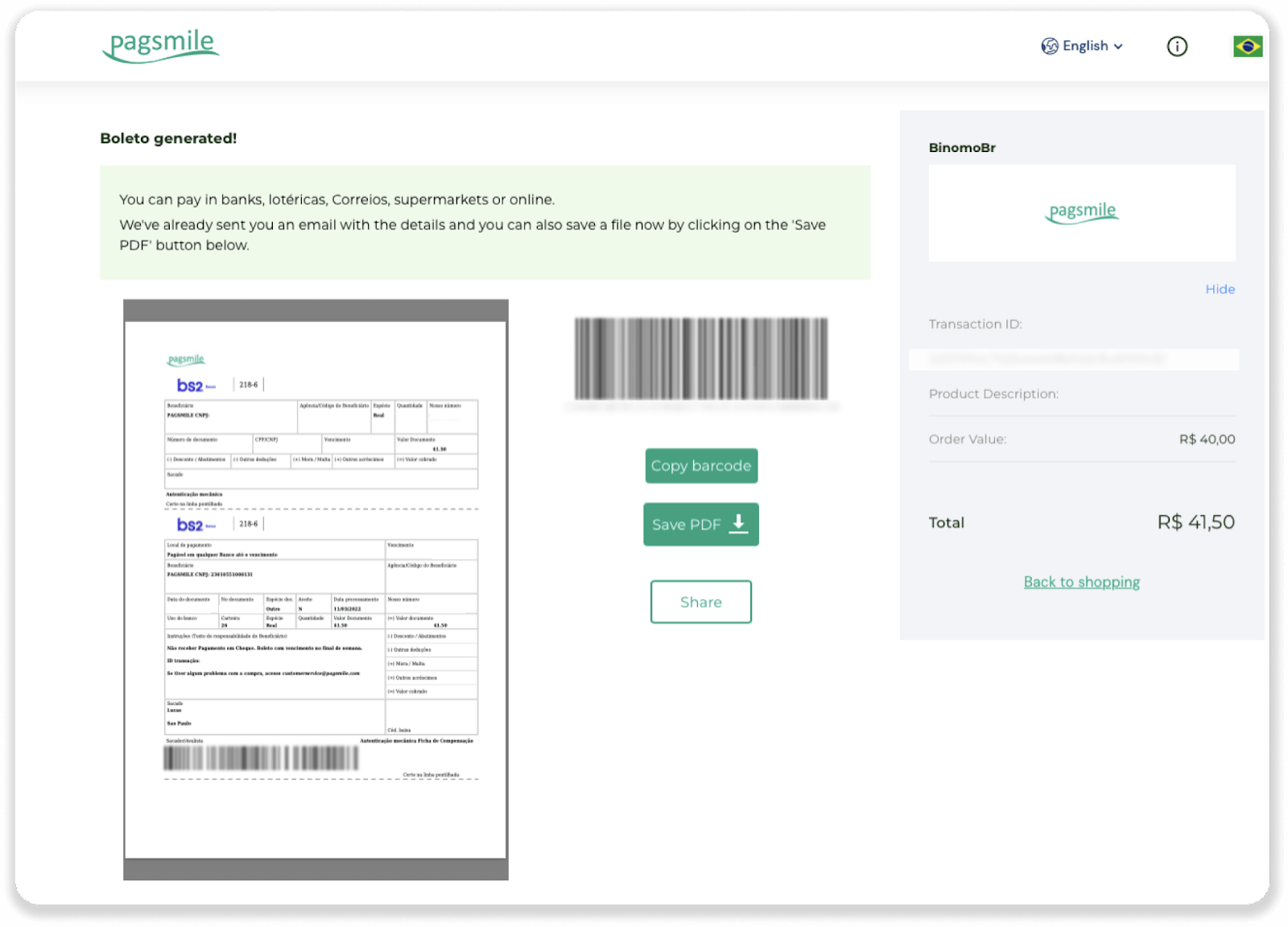
6. Logga in på din bankkontoapp och klicka på "Pagamentos". Skanna koden med din kamera. Du kan också infoga Boleto-numren manuellt genom att klicka på "Digitar Números". När du skannar eller infogar Boleto-numren omdirigeras du till bekräftelsesidan. Kontrollera om all information är korrekt och klicka på "Bekräfta".
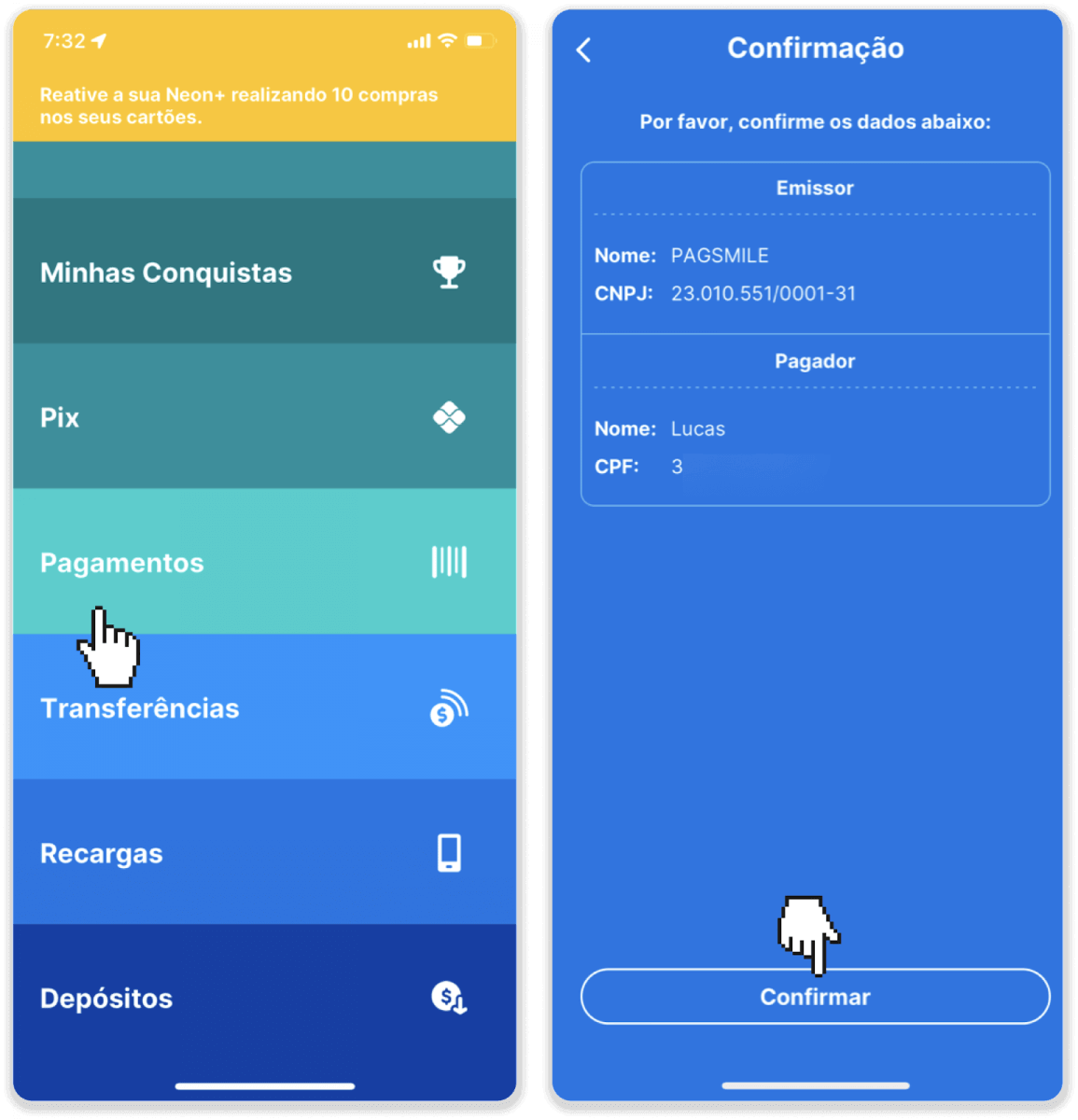
7. Kontrollera om summan stämmer och klicka på "Närvarande". För att avsluta transaktionen, klicka på "Finalizar". Ange sedan din 4-siffriga PIN-kod för att bekräfta transaktionen.
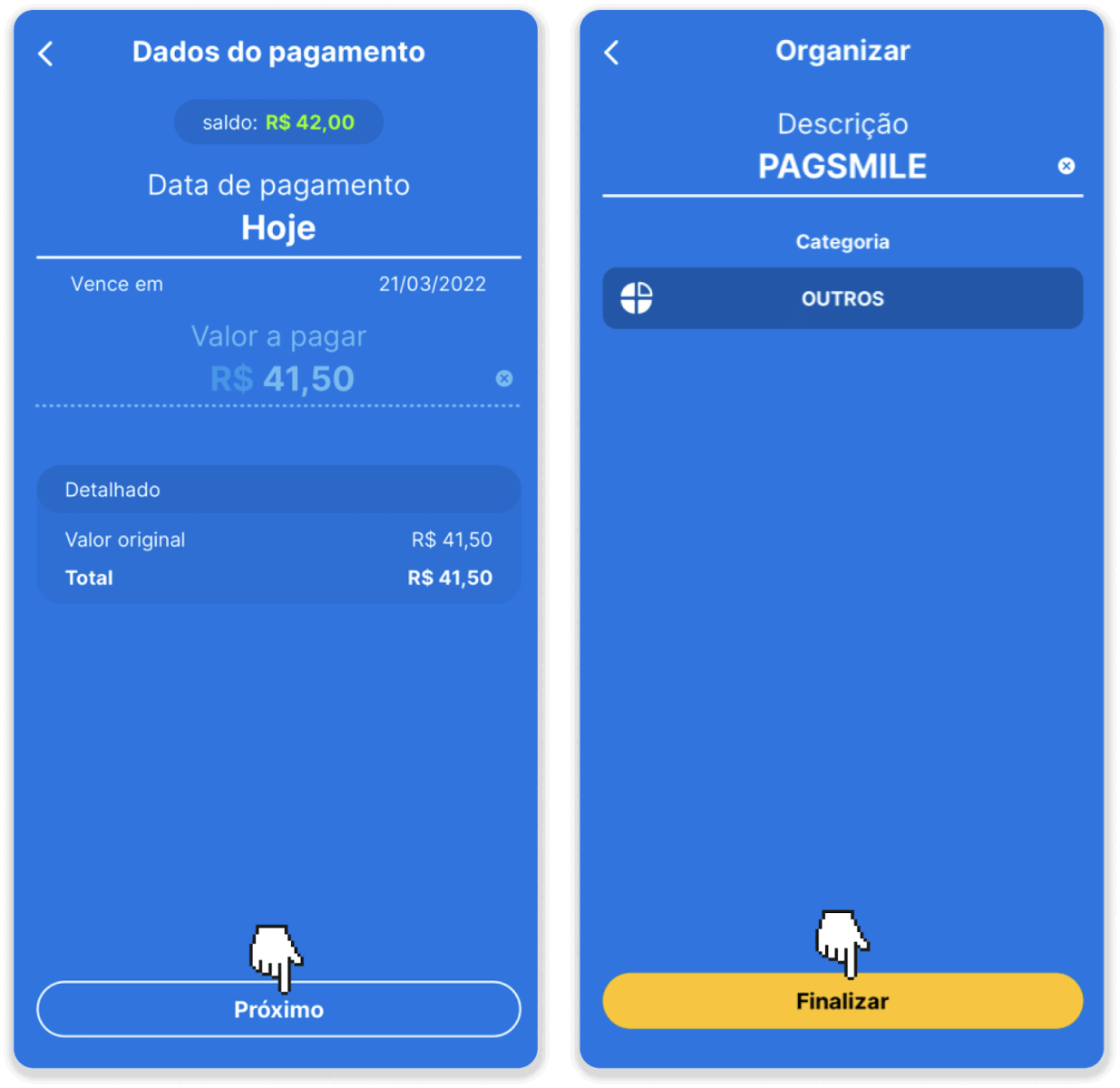
8. För att kontrollera statusen för din transaktion, gå tillbaka till fliken "Transaktionshistorik" och klicka på din insättning för att spåra dess status.
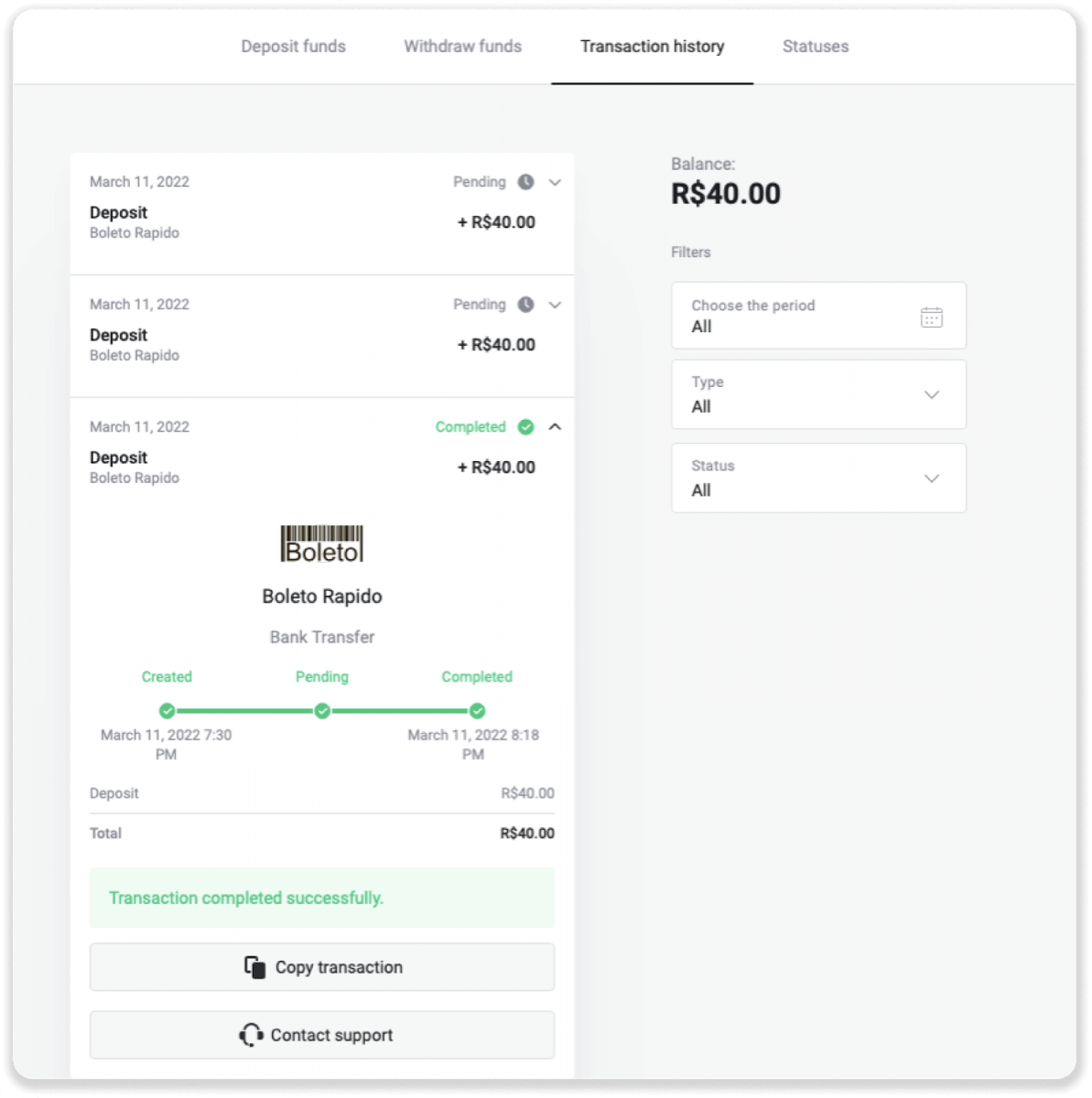
E-plånböcker (Picpay, AstroPay, Banco do Brasil, Santander, Bradesco, Pix, Neteller, Skrill, SafetyPay, WebMoney, Advcash)
Picpay
1. Klicka på knappen "Insättning" i det övre högra hörnet av skärmen. 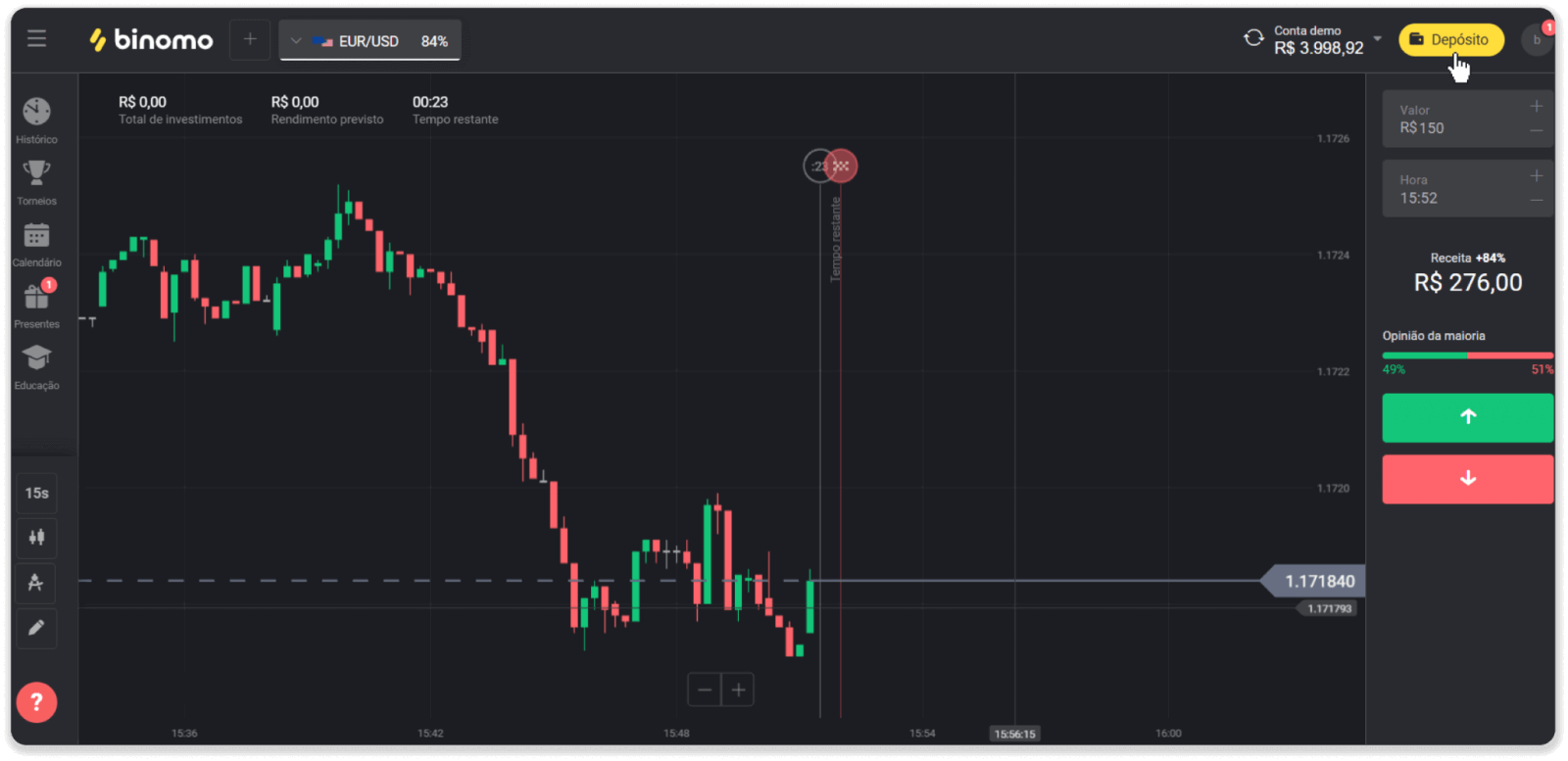
2. Välj Brasilien i avsnittet "Land" och välj betalningsmetoden "Picpay".
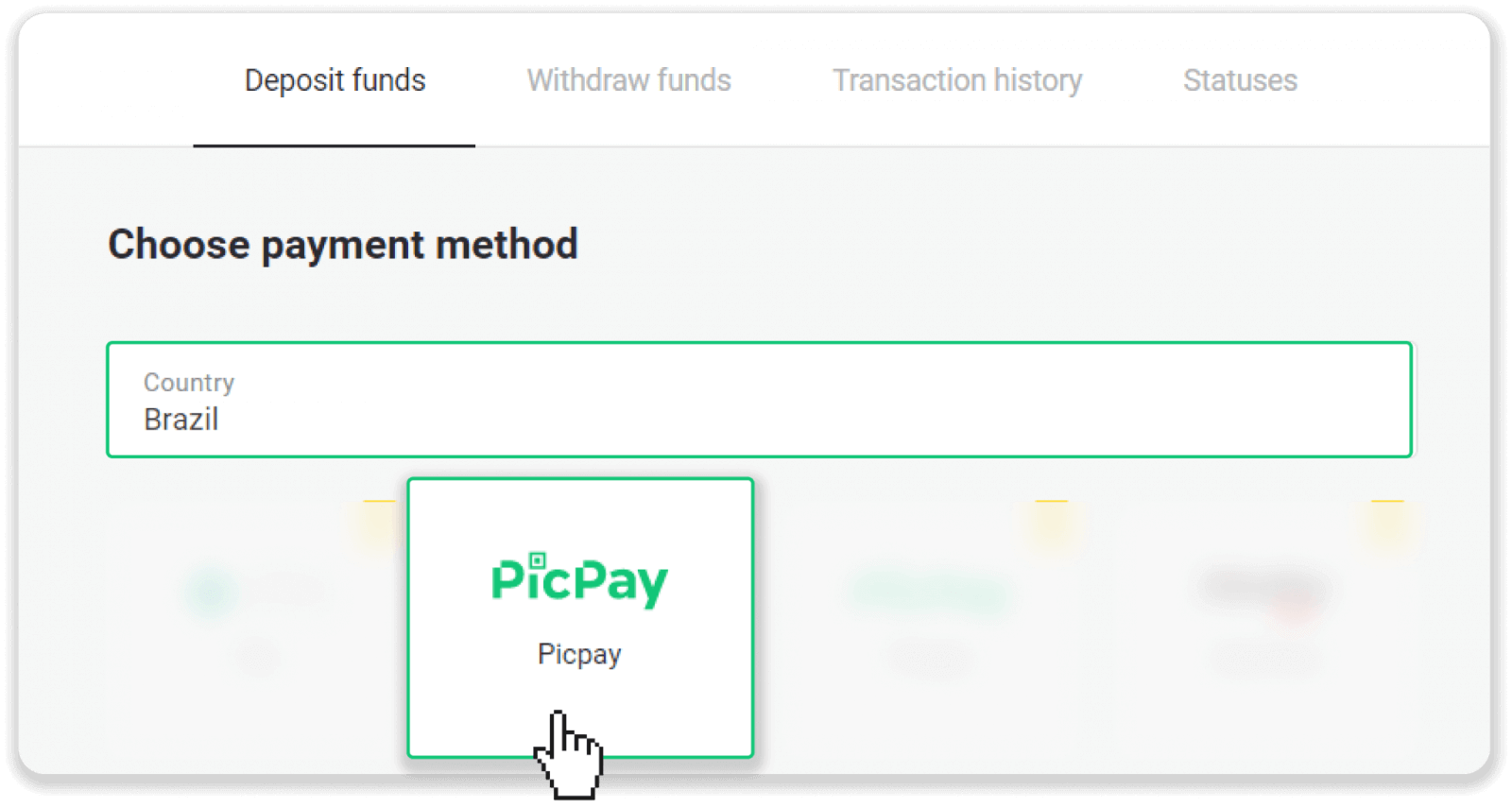
3. Ange insättningsbeloppet och klicka på "Insättning".
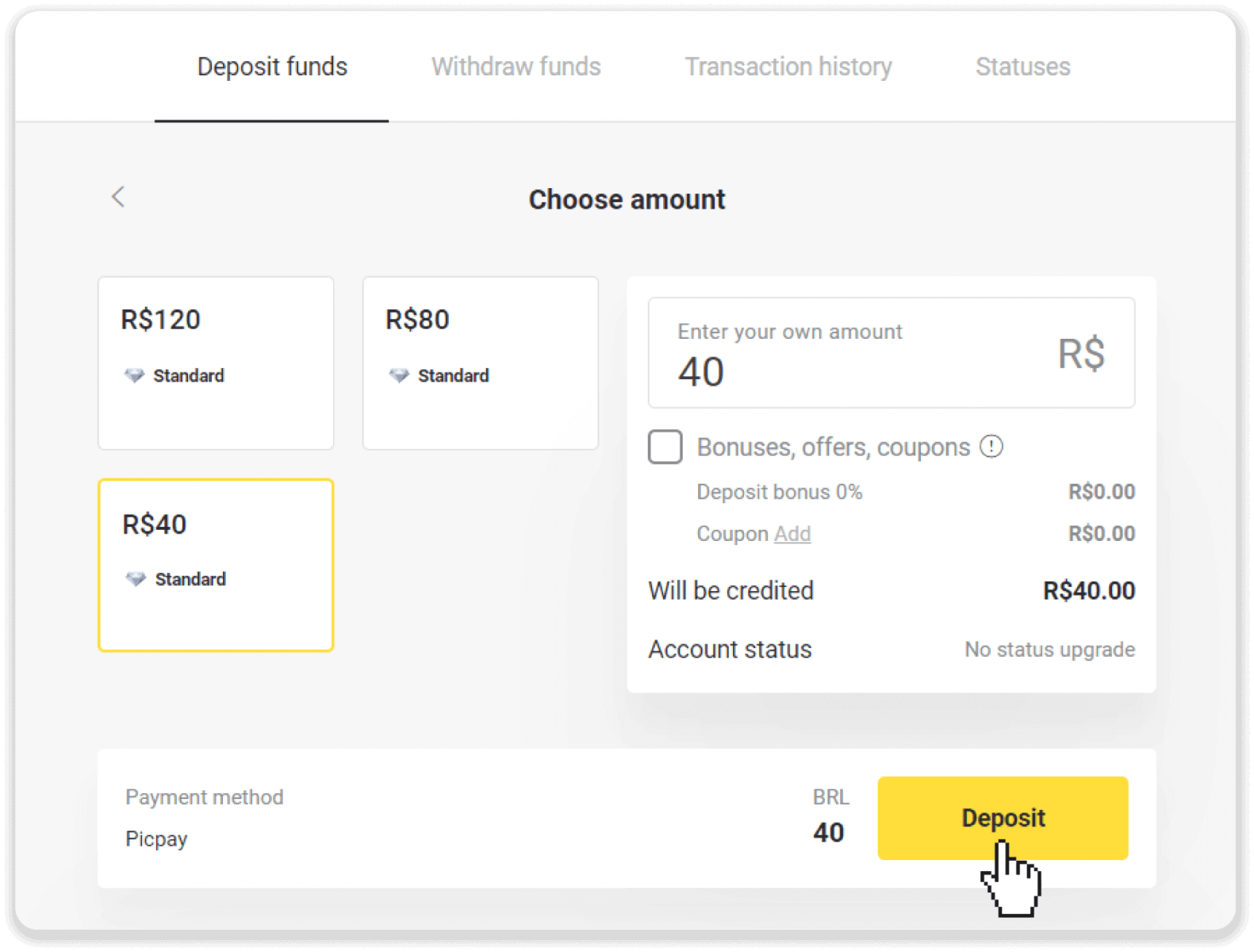
4. På en ny sida anger du "Picpay" och ditt CPF-nummer. Klicka på "Fortsätt".
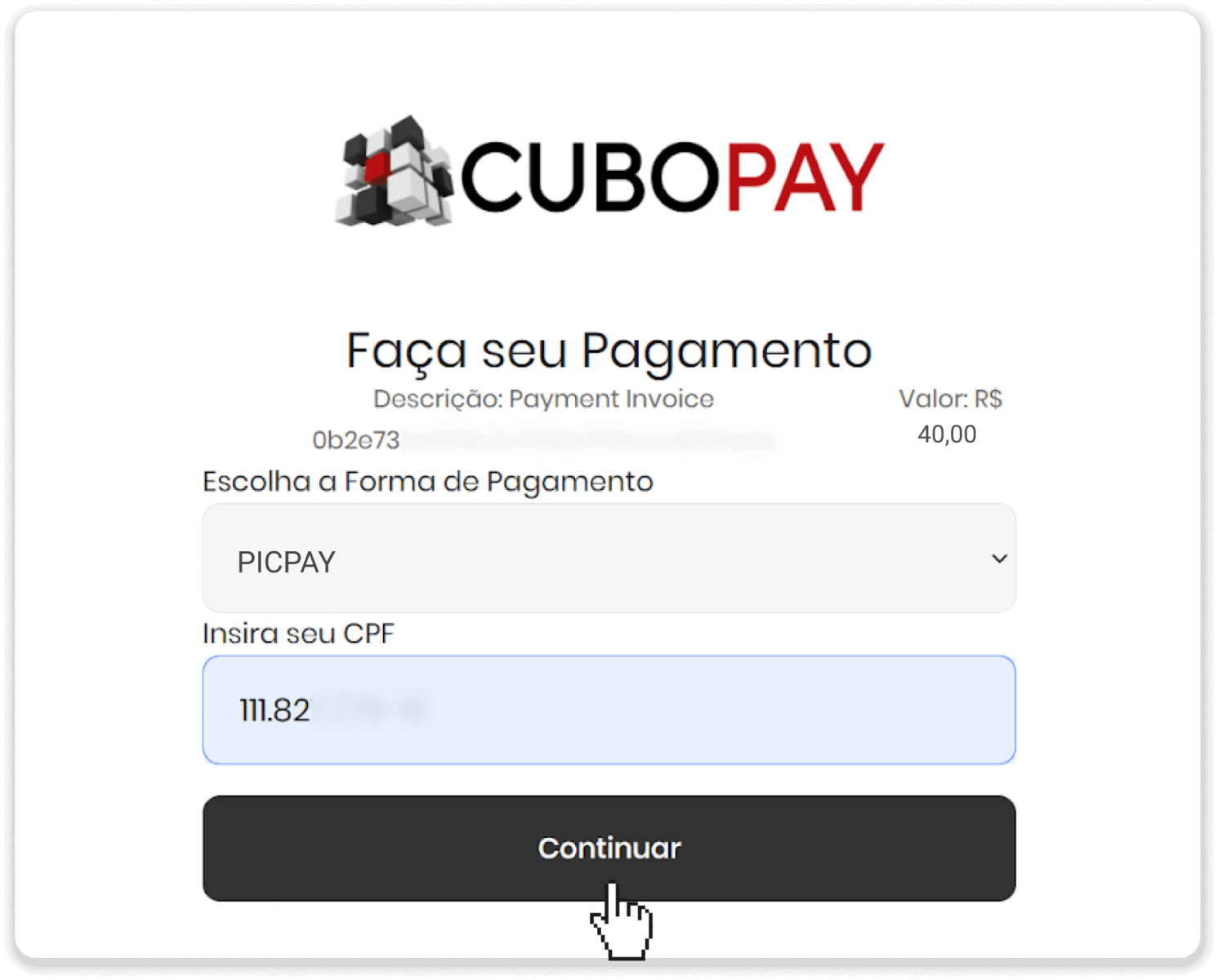
5. En QR-kod kommer att visas.
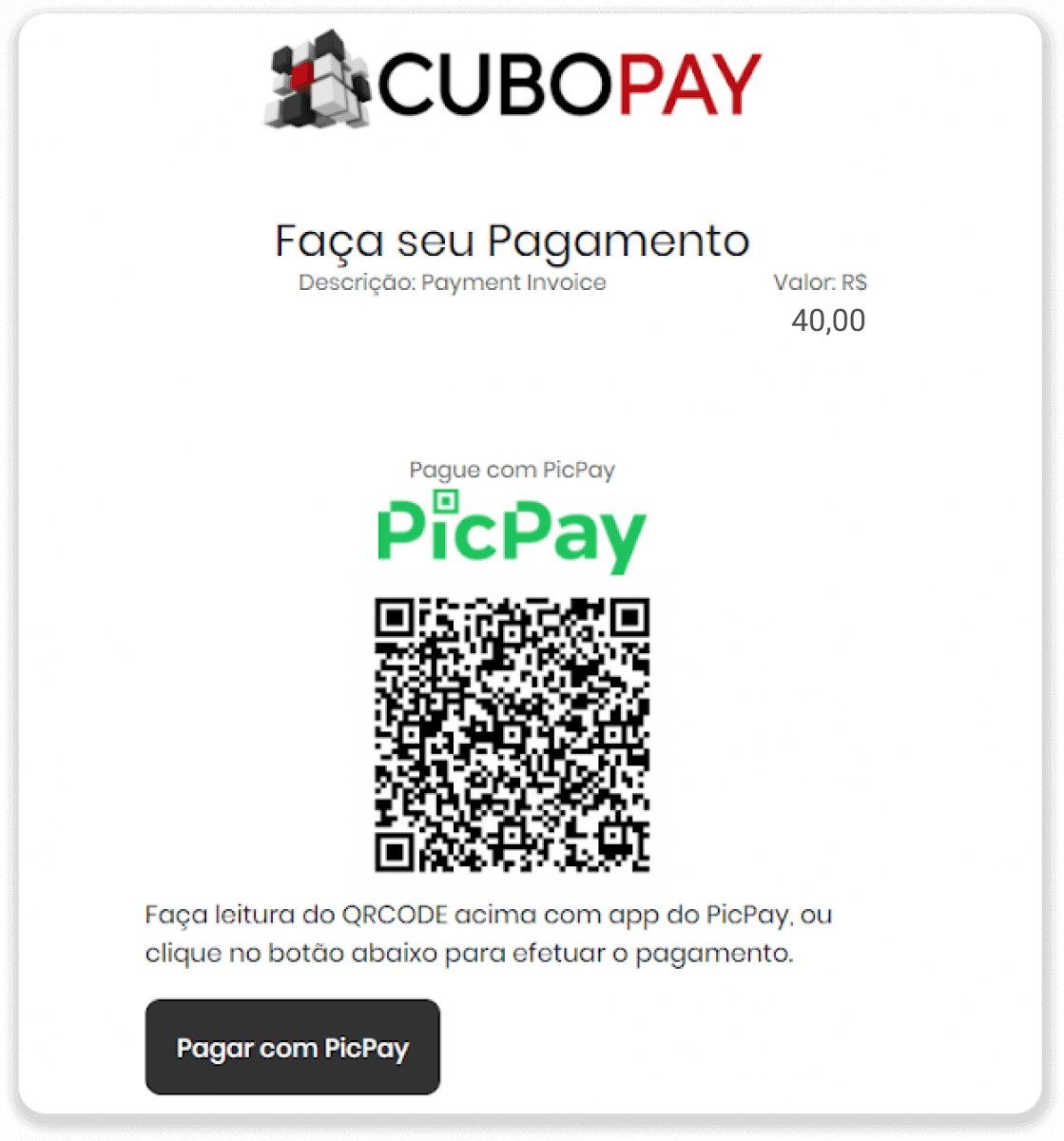
6. Logga in på din picpay-kontoapp, klicka på "pagar conta" och skanna QR-koden från steg 5.
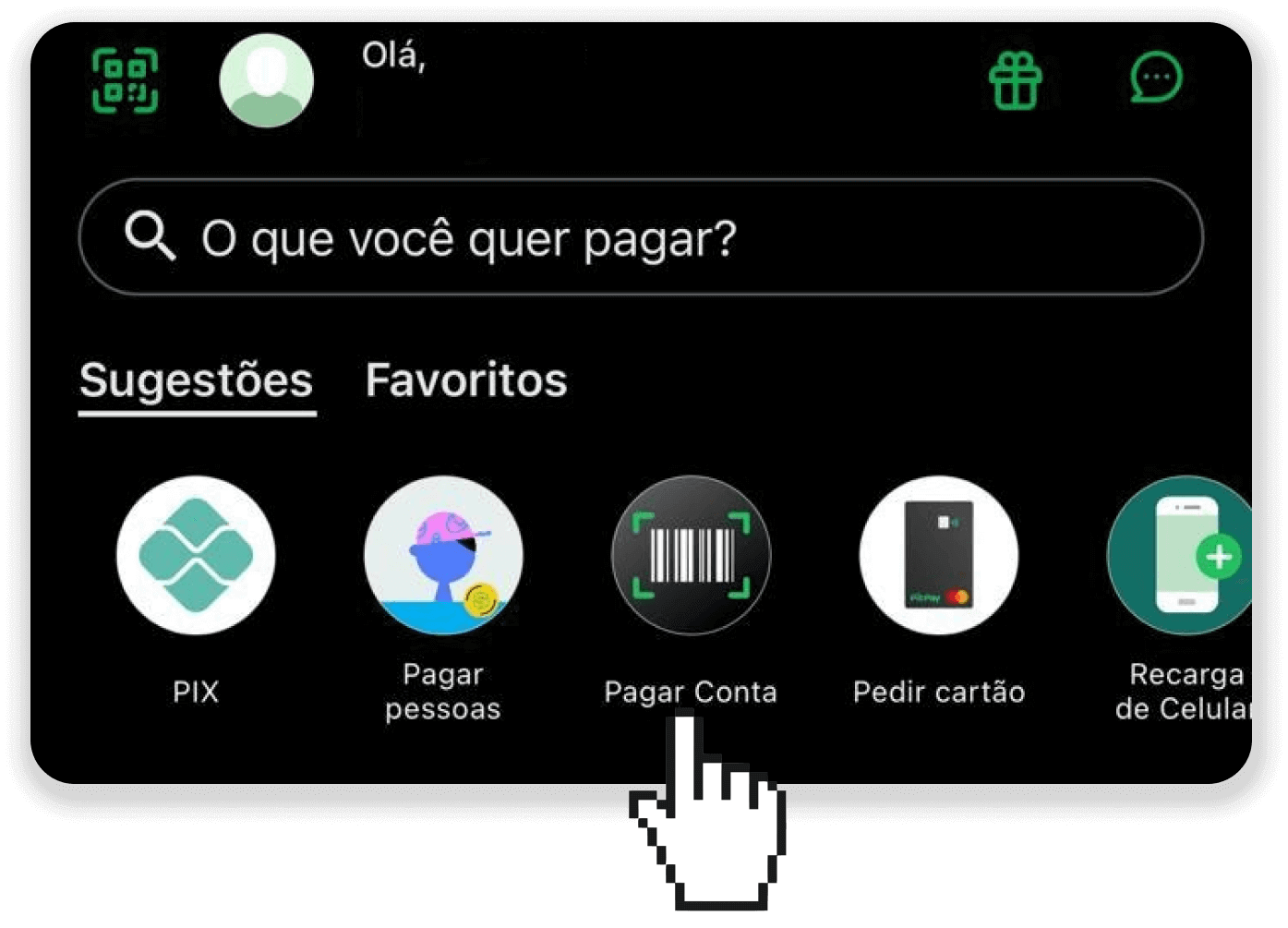
7. Kontrollera om all information är korrekt och klicka på "Pagar".
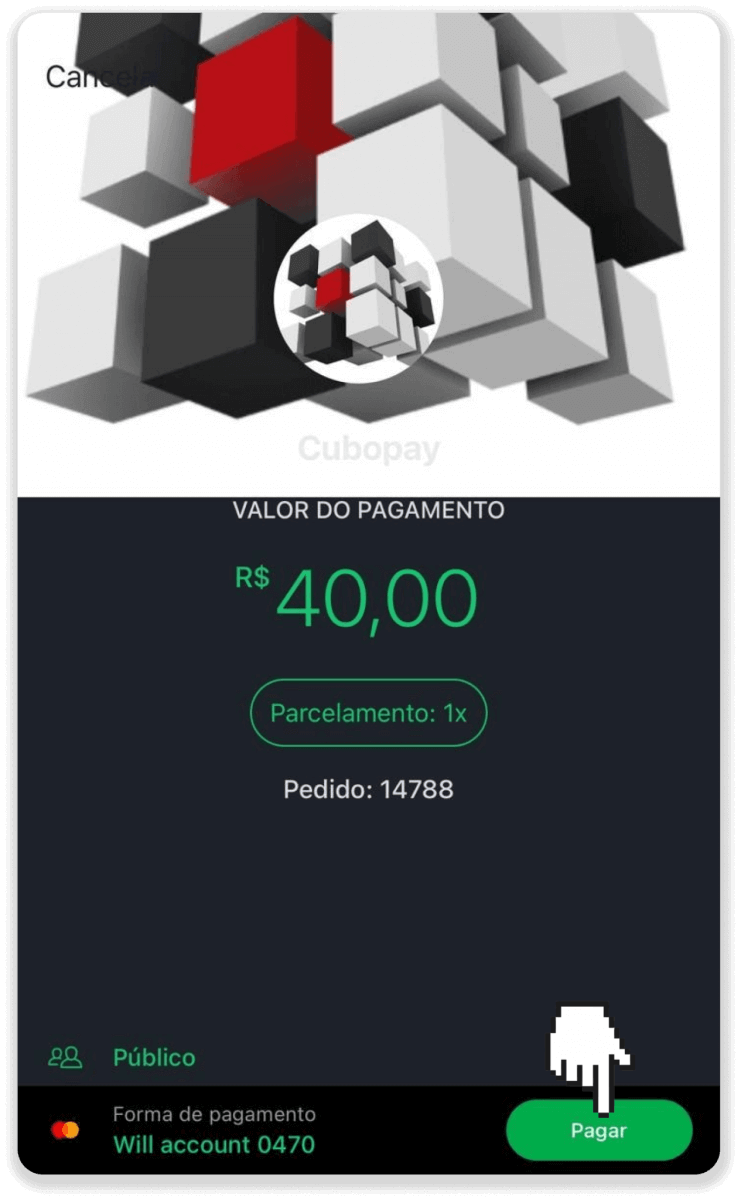
8. Ange ditt säkerhetslösenord för att bekräfta transaktionen och klicka på "Fortsätt".
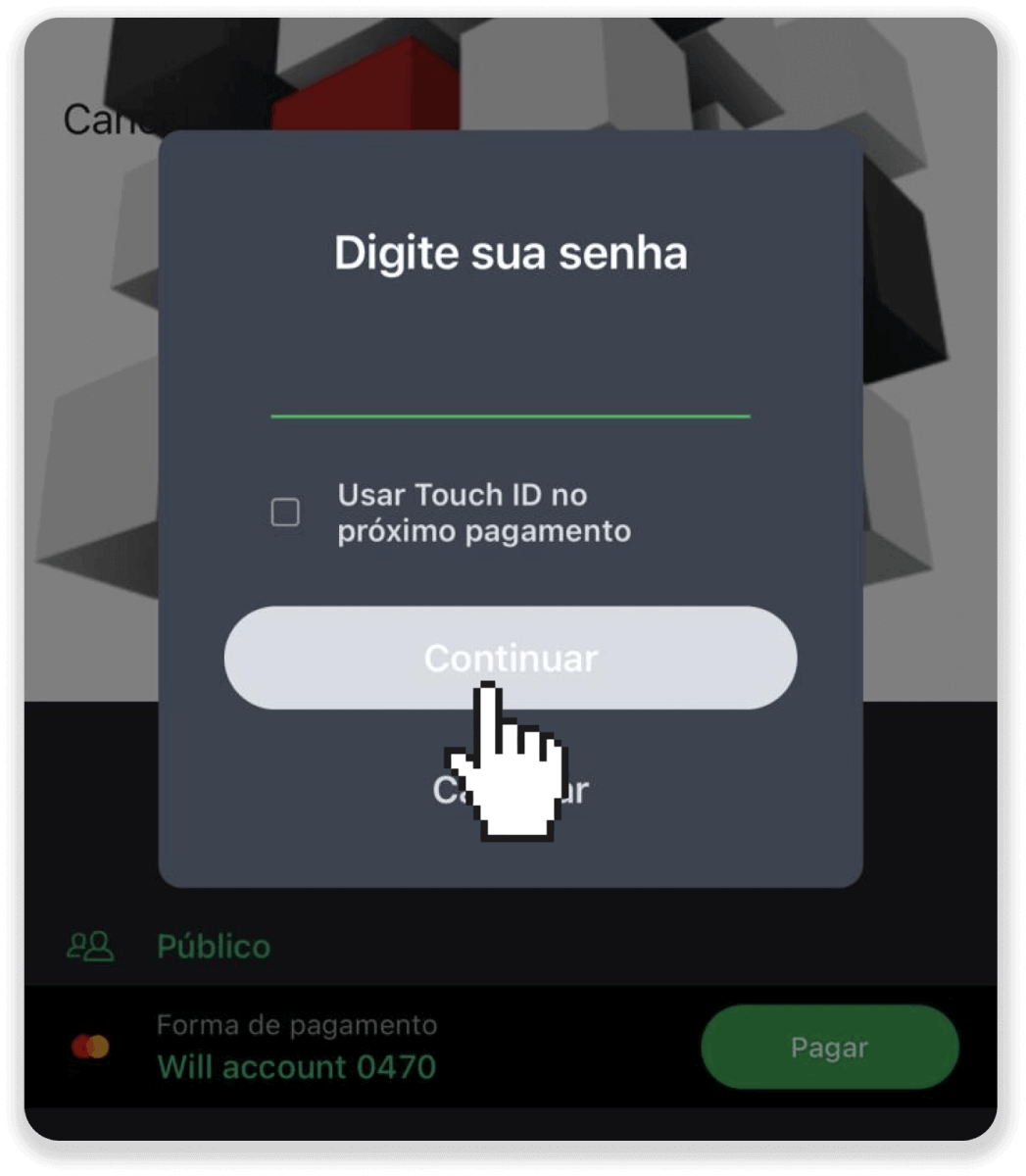
9. För att kontrollera statusen för din transaktion, gå till Binomo och klicka på knappen "Insättning" i det övre högra hörnet av skärmen. Klicka sedan på fliken "Transaktionshistorik".
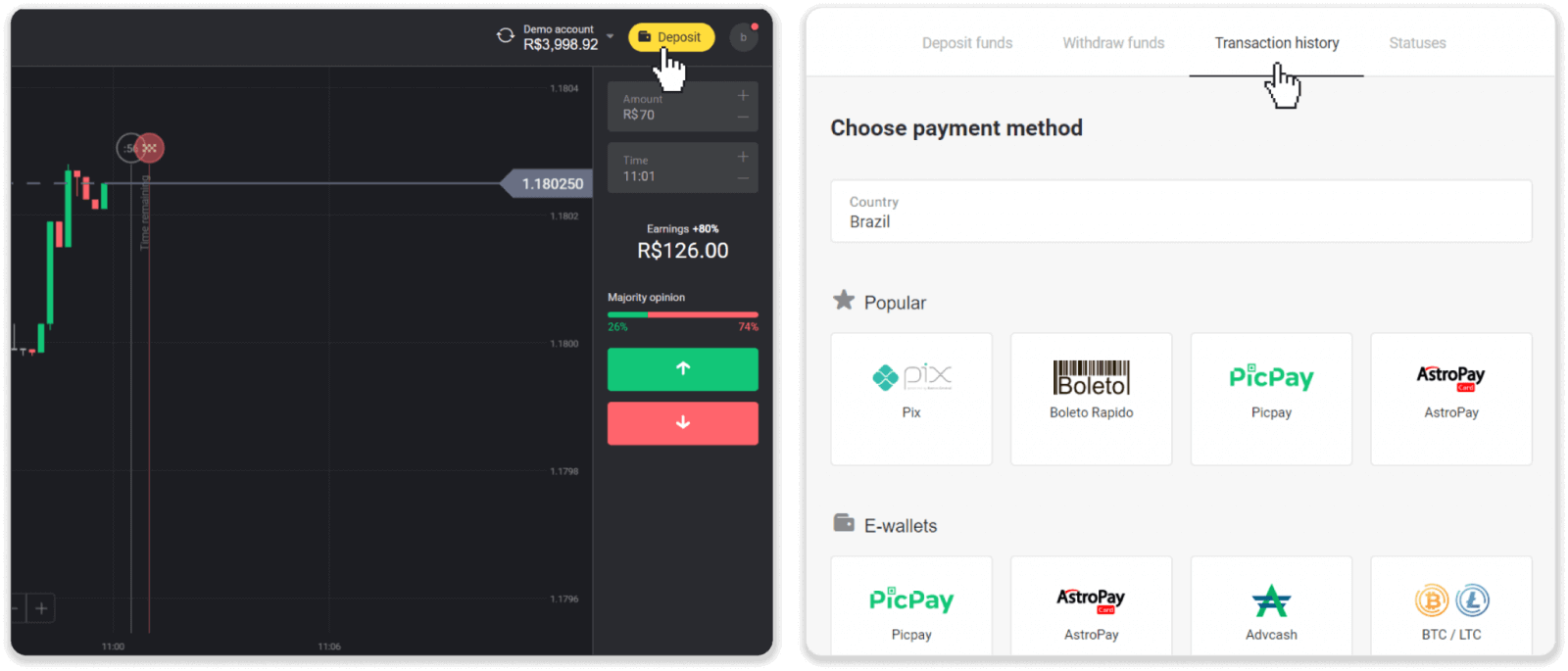
10. Klicka på din insättning för att spåra dess status.
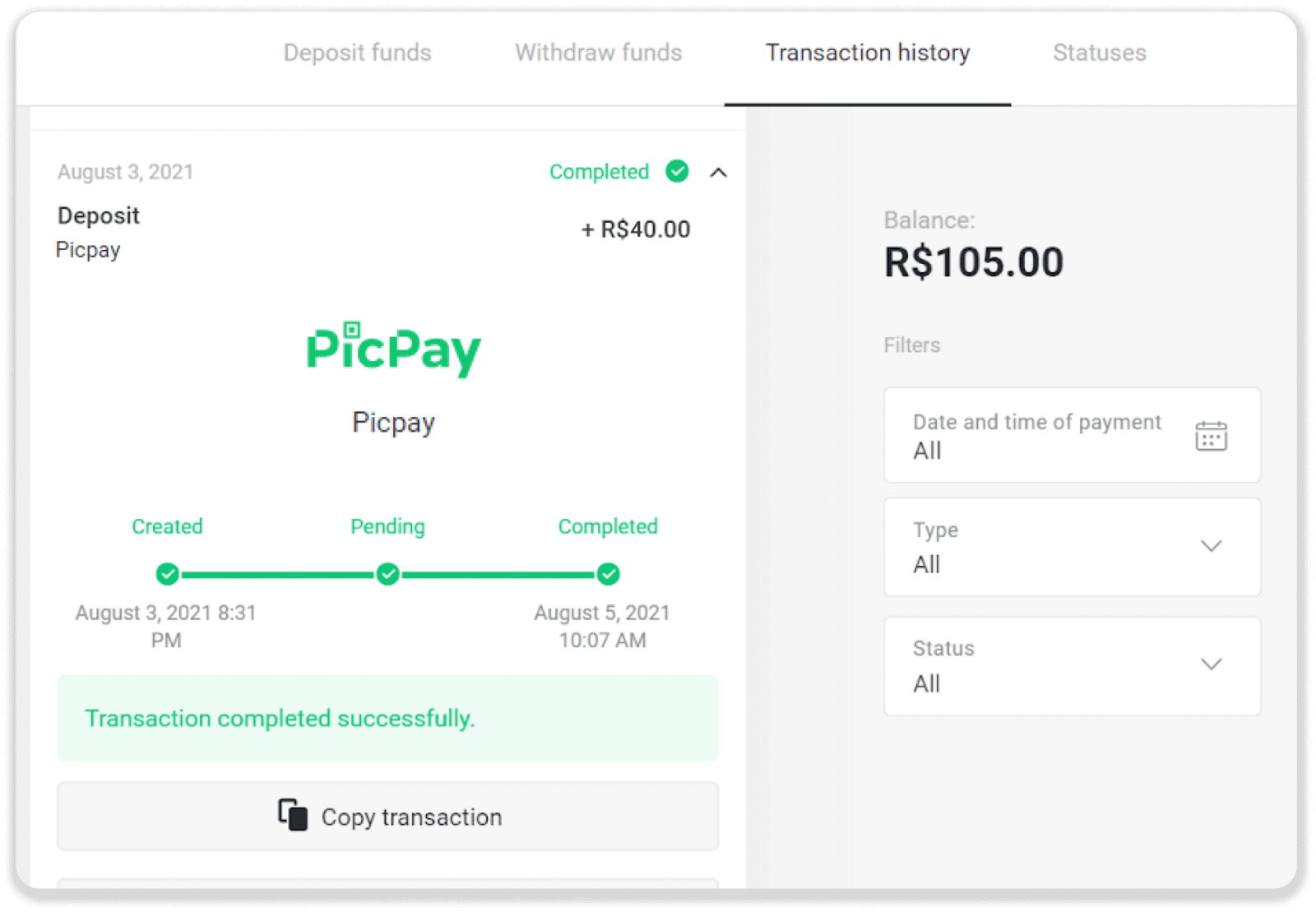
AstroPay
1. Klicka på knappen "Insättning" i det övre högra hörnet.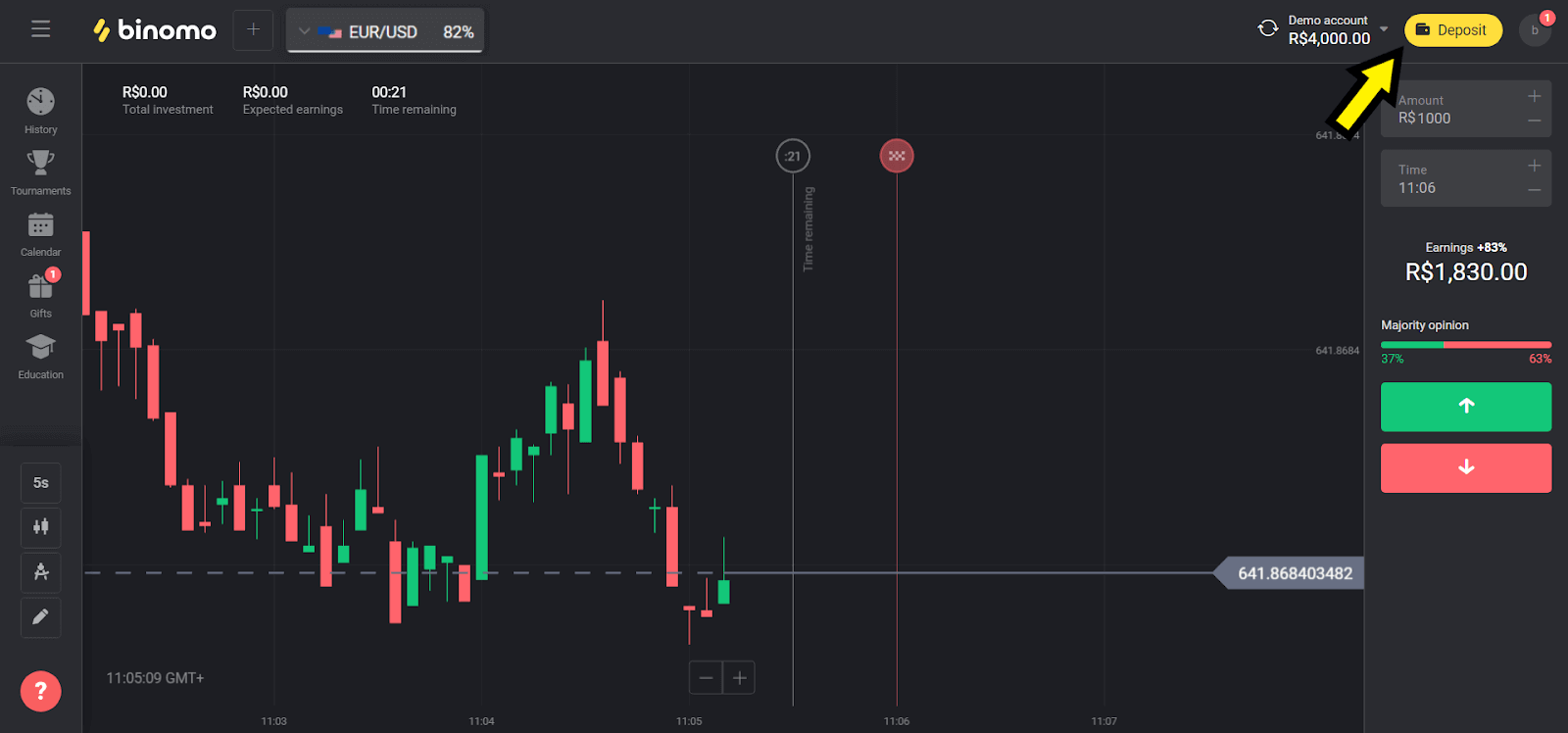
2. Välj "Brasilien" i avsnittet "Land" och välj metoden "AstroPay".
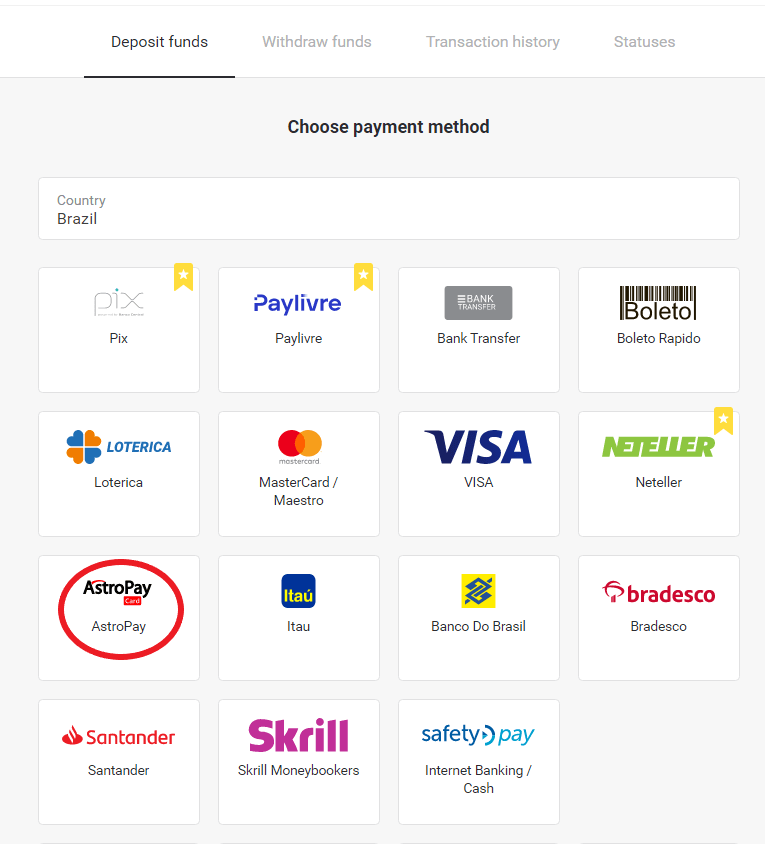
3. Välj beloppet att sätta in och klicka på knappen "Insättning".
Notera : det lägsta insättningsbeloppet är R$ 40,00
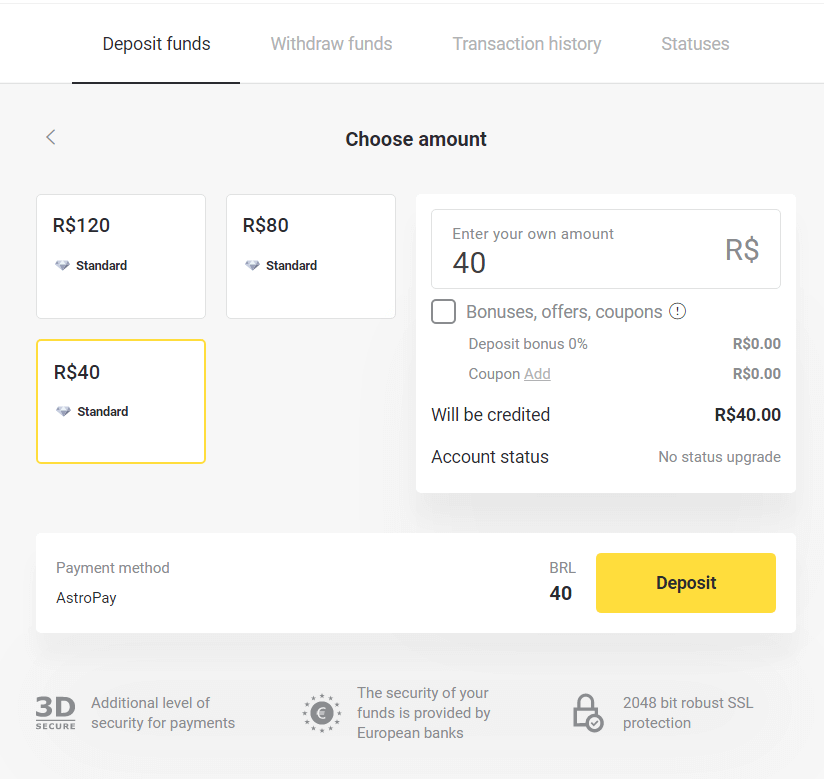
4. Om du ska använda ditt saldo, ange numret som är registrerat hos AstroPay och klicka på knappen "Fortsätt". Om du redan har ett AstroPay-kort, välj alternativet "Jag har ett AstroPay-kort".
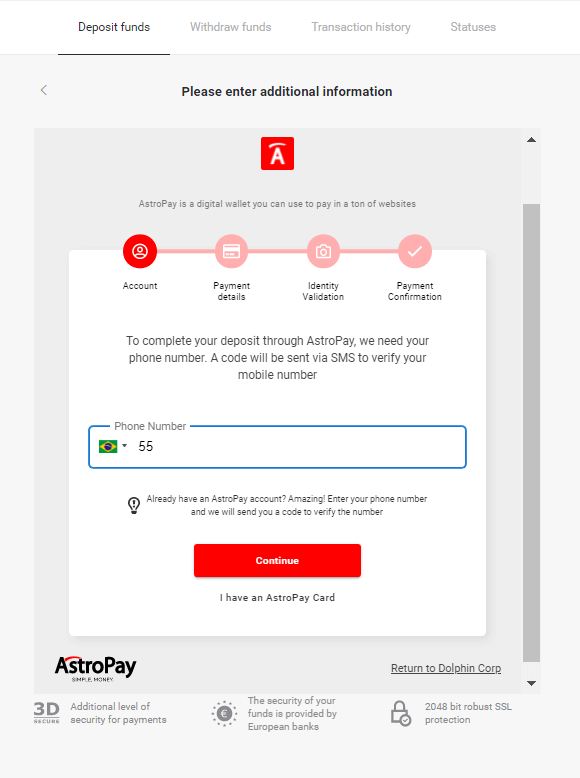
4.1. Ladda via saldo till AstroPay-konto:
När du har angett numret klickar du på "Fortsätt". Du kommer att få ett SMS med en kod för verifiering. Ange denna kod och klicka på "Fortsätt".
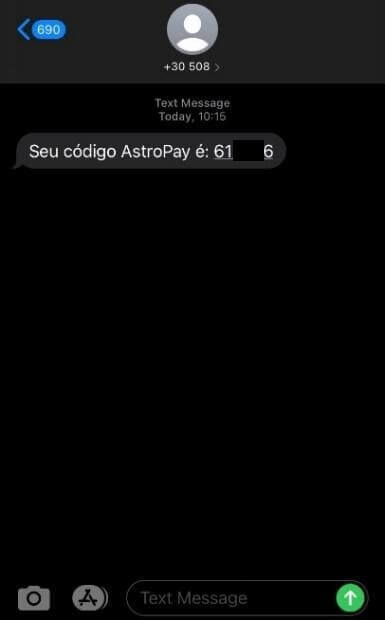
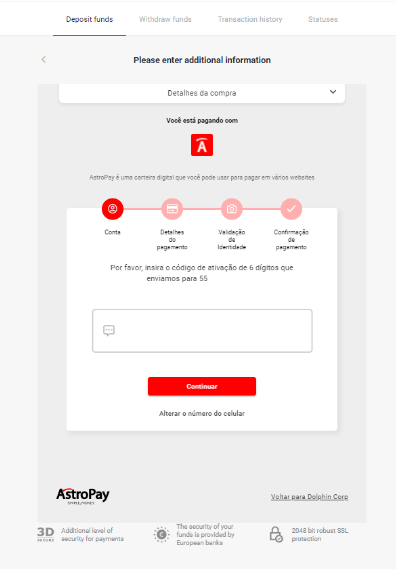
4.1.2 Välj alternativet "Usar meu saldo AstroPay".
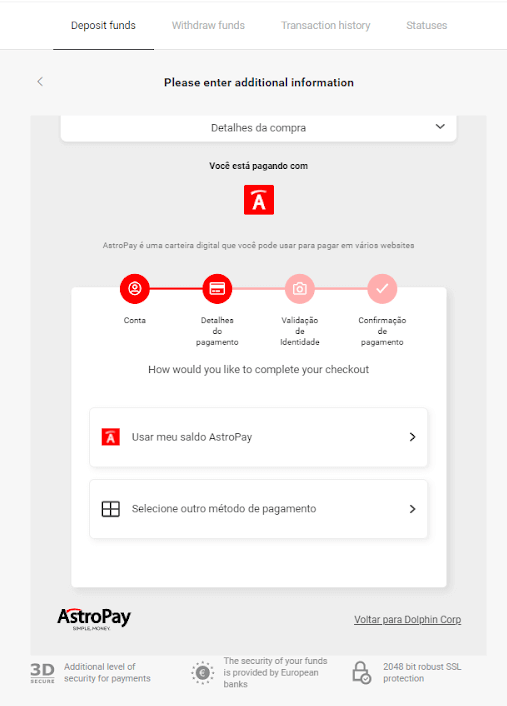
4.1.3 Bekräfta att du har tillräckligt med saldo för önskad laddning och klicka på "Fortsätt".
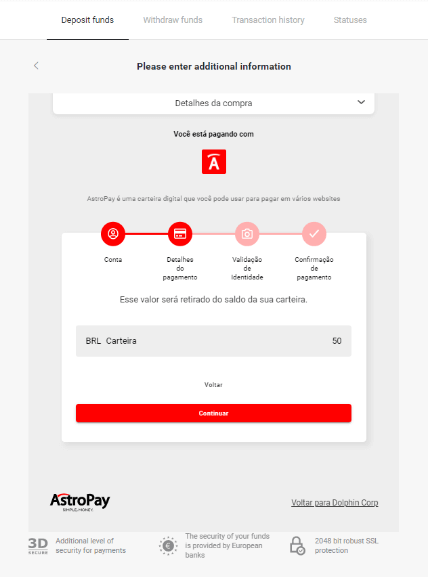
4.2. Ladda via AstroPay-kort:
Ange dina AstroPay-kortuppgifter och klicka sedan på "Bekräfta insättning".

5. Du kommer att få ett bekräftelsemeddelande från insättningen. Klicka på "Voltar för Dolphin Corp LLC."
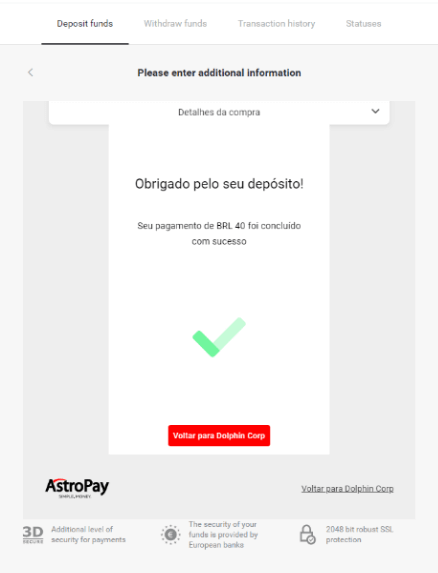
6. Du kommer att få en betalningsbekräftelse på din transaktion.
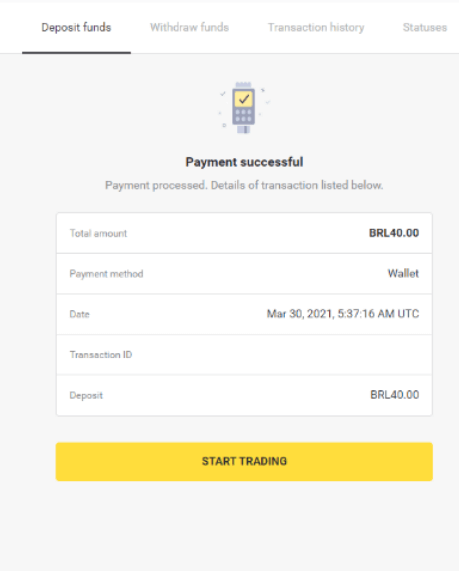
7. Du kan kontrollera statusen för din transaktion i avsnittet "Transaktionshistorik".
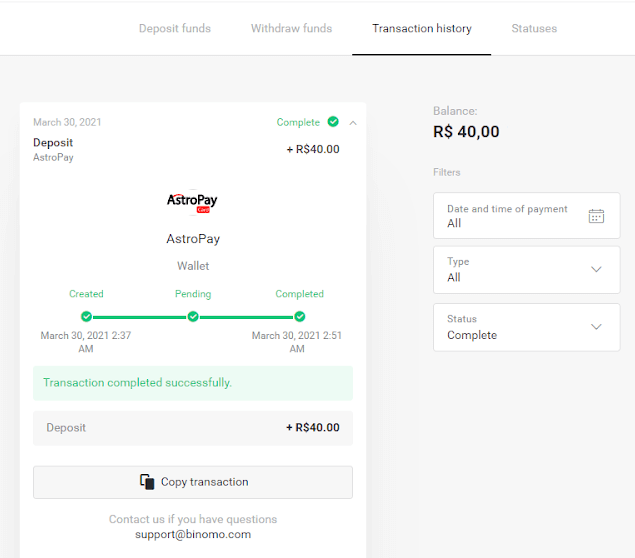
Banco do Brasil, Santander, Bradesco
1. Klicka på knappen "Insättning" i det övre högra hörnet. 
2. Välj "Brasilien" i avsnittet "Land" och välj en av metoderna. Vi väljer Banco Do Brasil i vårt exempel. 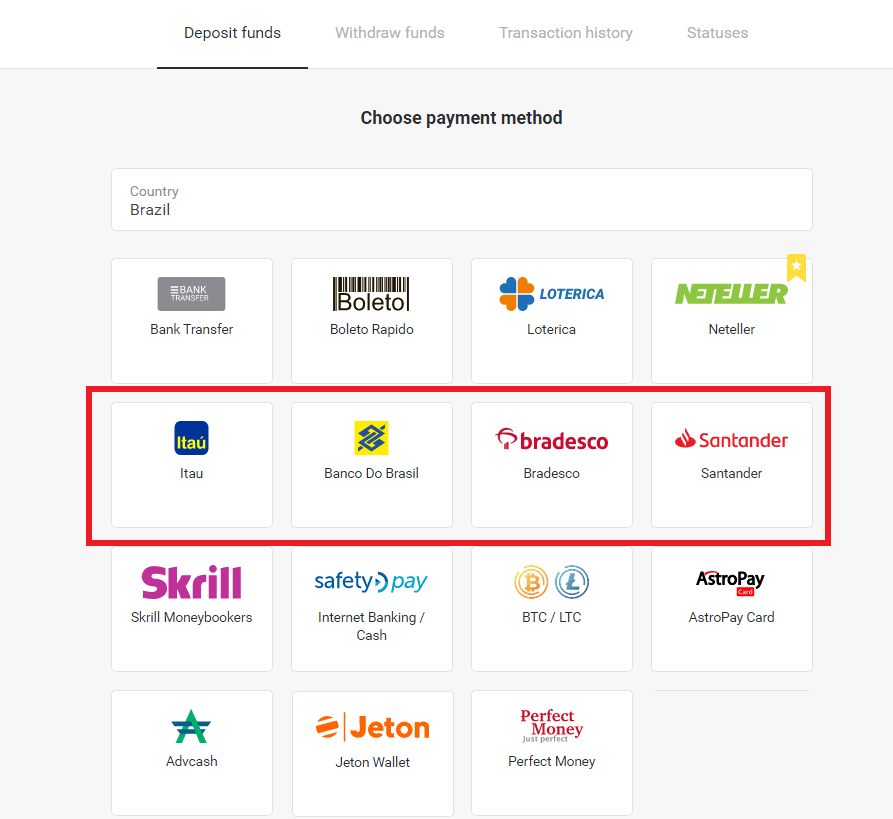
3. Välj beloppet att sätta in och klicka på knappen "Insättning". 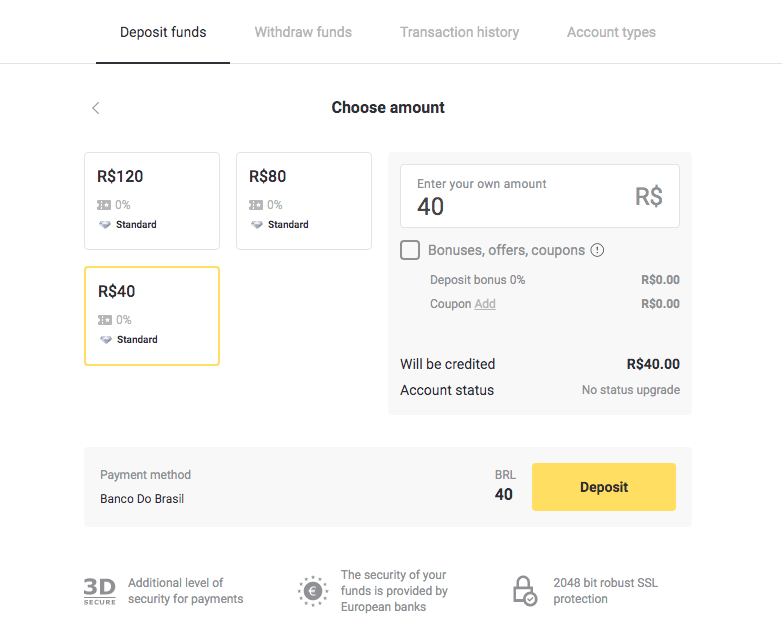
4. Ange din personliga information (fullständigt namn, e-post, CPF, telefon och bank). 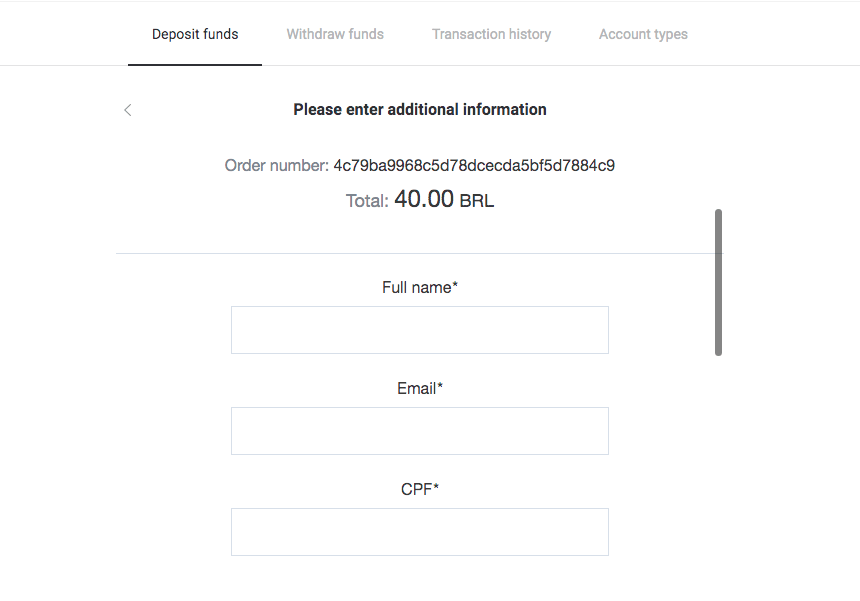
5. Fyll i den begärda informationen och klicka på knappen "Betala". 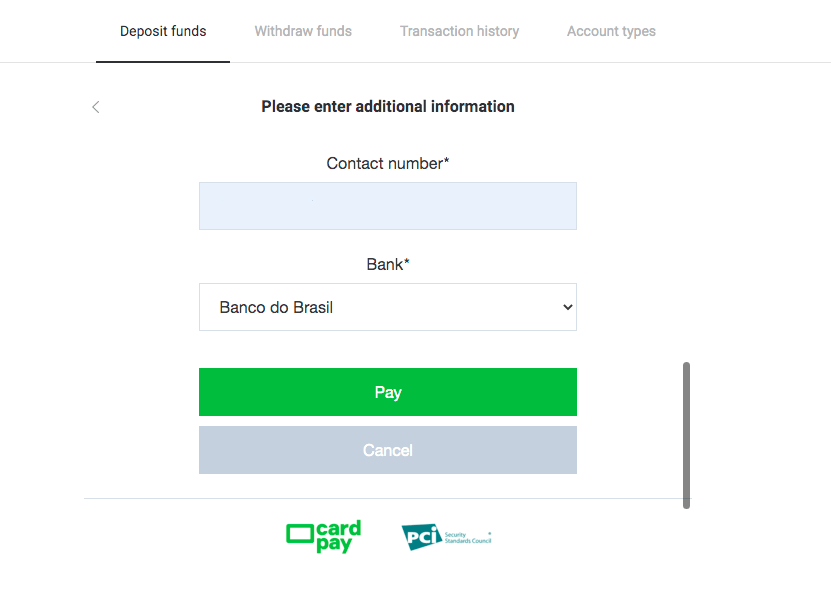
6. Klicka på den gröna knappen "Skicka in kvittot". Behåll denna information för att göra en betalning. 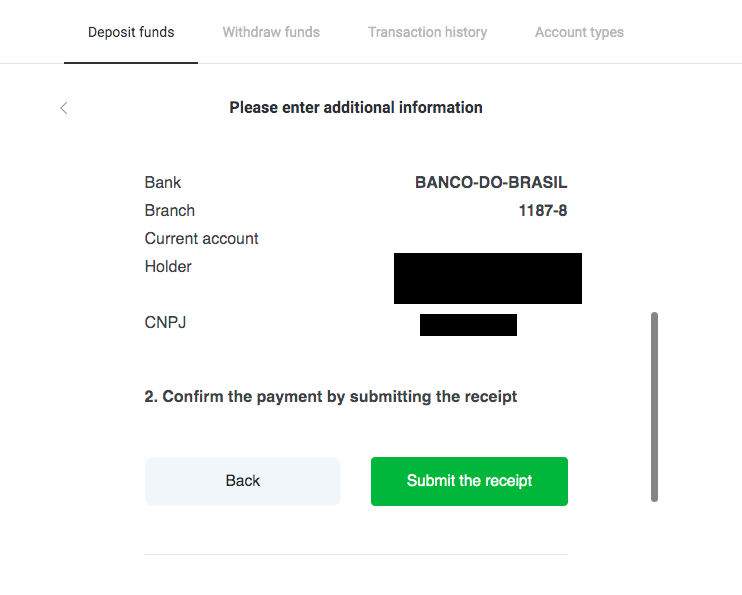
7. Öppna din banks app och logga in på ditt konto. Klicka på knappen "Transferências". 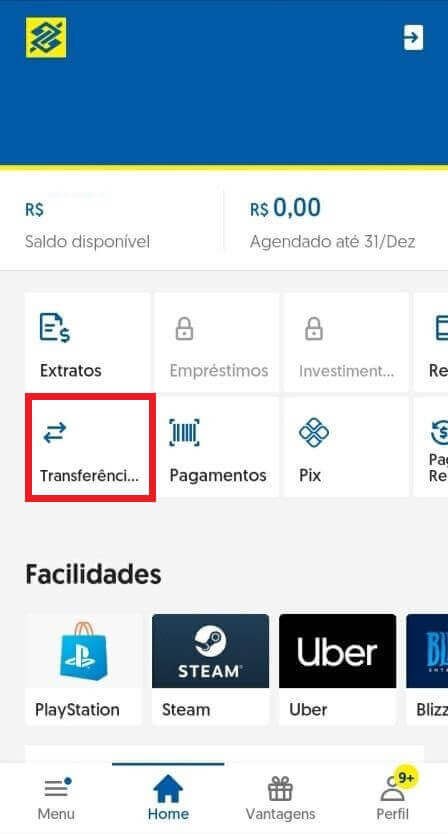
8. Fyll i den sparade informationen från steg 6 och klicka på knappen "Avancar". 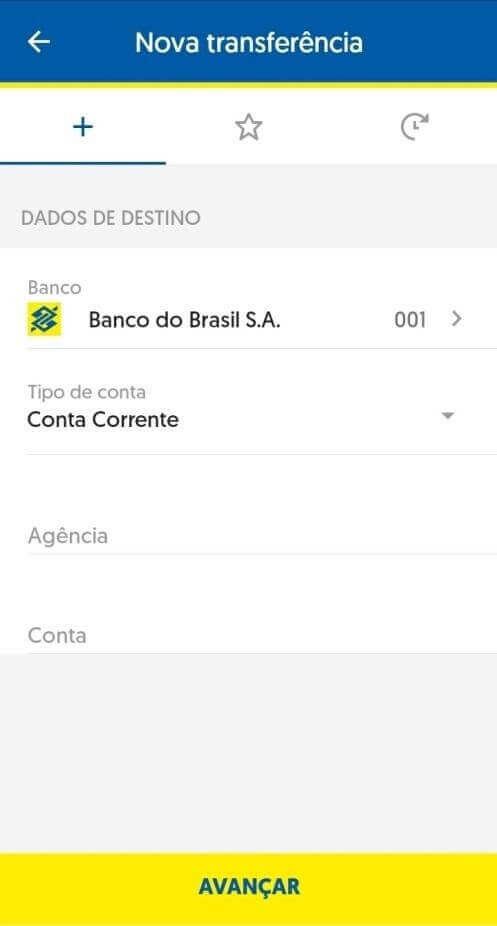
9. Välj det konto du ska använda för att betala och beloppet. Det måste vara samma som du valde i steg 3 och klicka på "Avancar"-knappen. 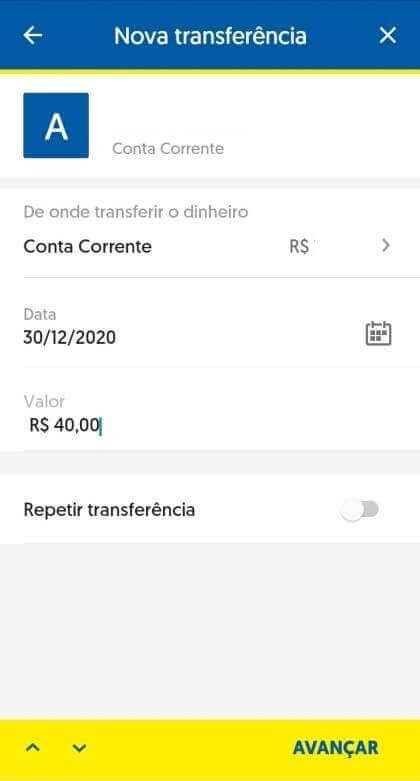
10. Skriv ditt 6-siffriga lösenord och klicka på "Bekräfta". 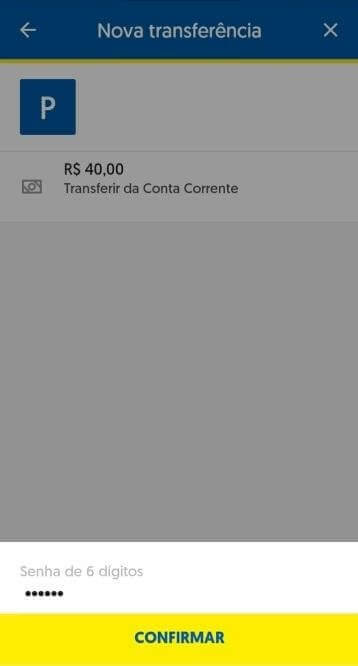
11. Klicka på knappen "Comprovante" och ladda ner kvittot på din insättning eller så kan du också ta en skärmdump av den. 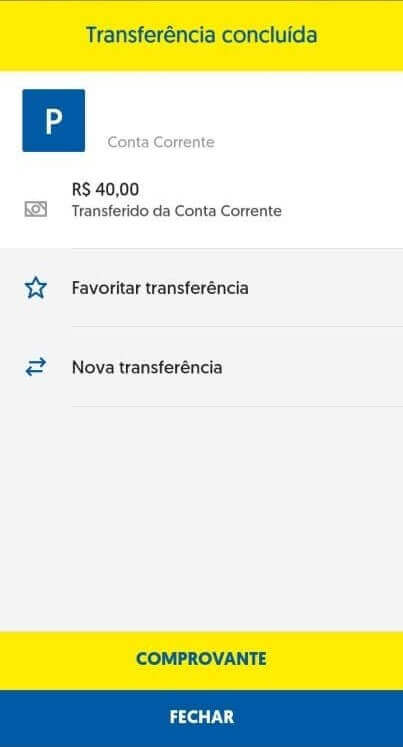
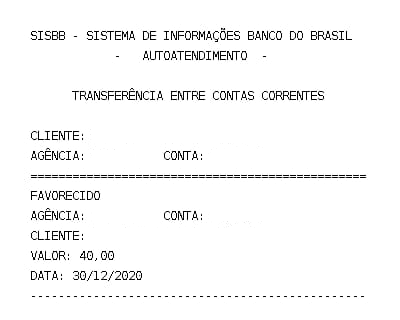
12. Gå tillbaka till Binomo-sidan. Fyll i den begärda informationen, ladda upp bankkvittot från steg 11 och klicka på "Skicka". 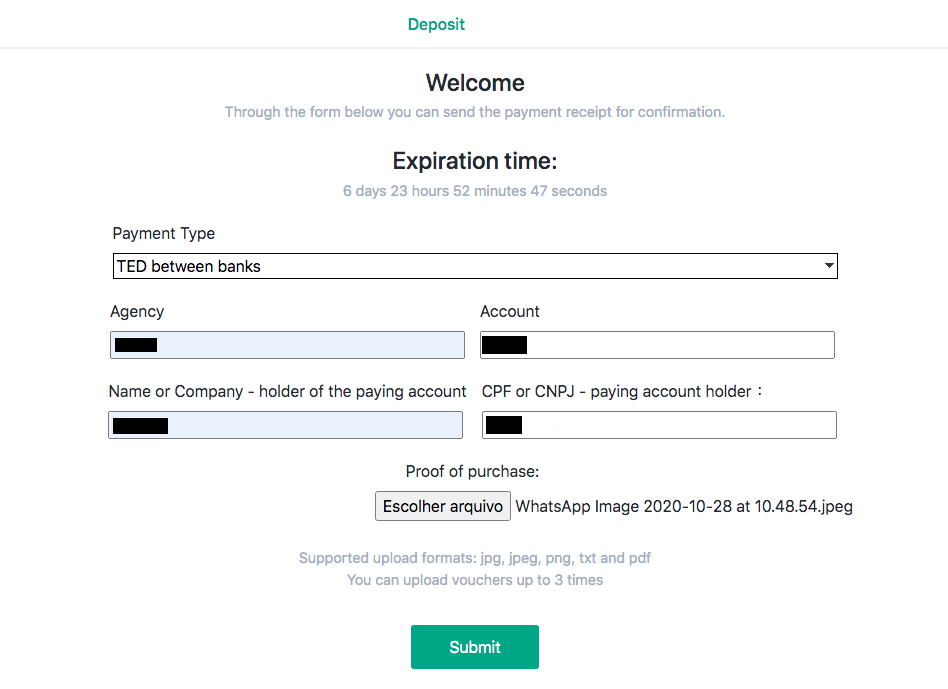
13. Bekräftelsesidan kommer att informera dig om att din insättning är under granskning, och du kommer att få ett e-postmeddelande som bekräftar begäran. 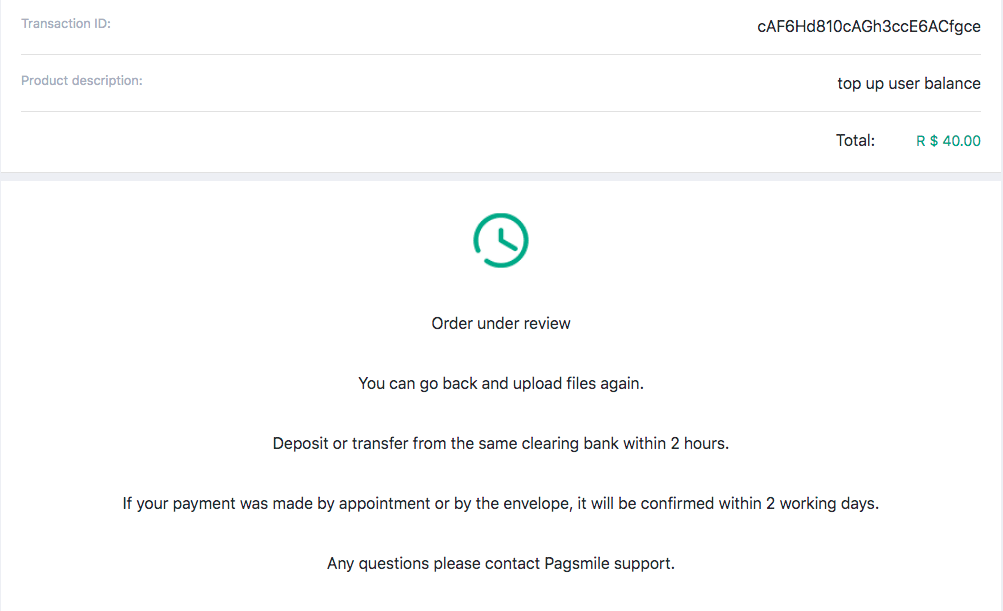
14. Följ transaktionshistoriken för att ta reda på när din insättning är klar. Statusen ändras från "Väntande" till "Slutförd". 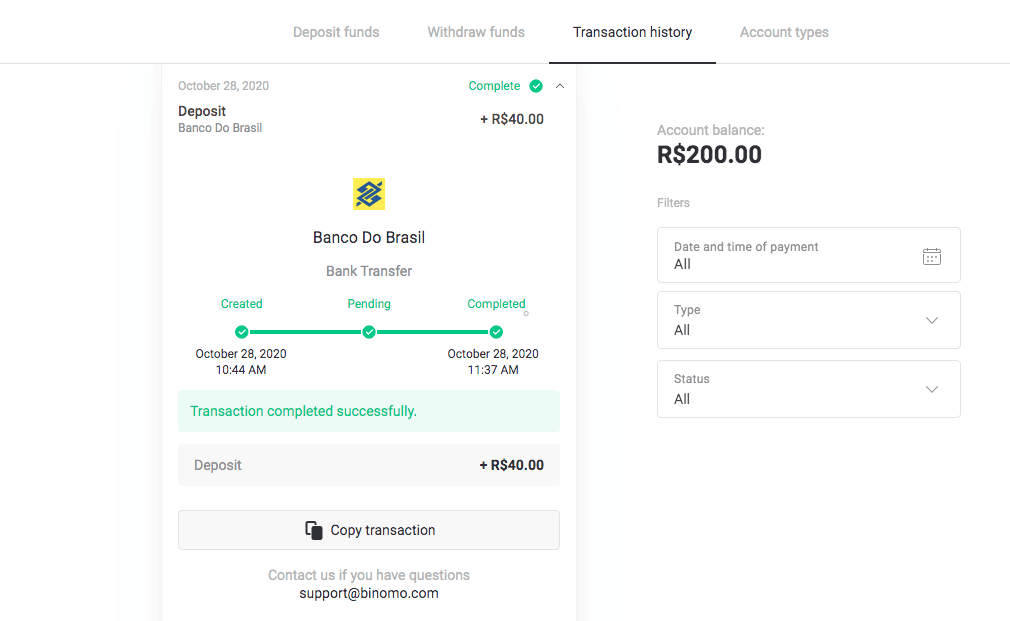
15. Om du glömmer att bifoga "Köpbevis" på steg 12, följ till din e-post. Du kommer att få ett brev från betalningsleverantören med köpbeviset. Följ länken från brevet för att slutföra din betalning och bifoga "Köpbevis". 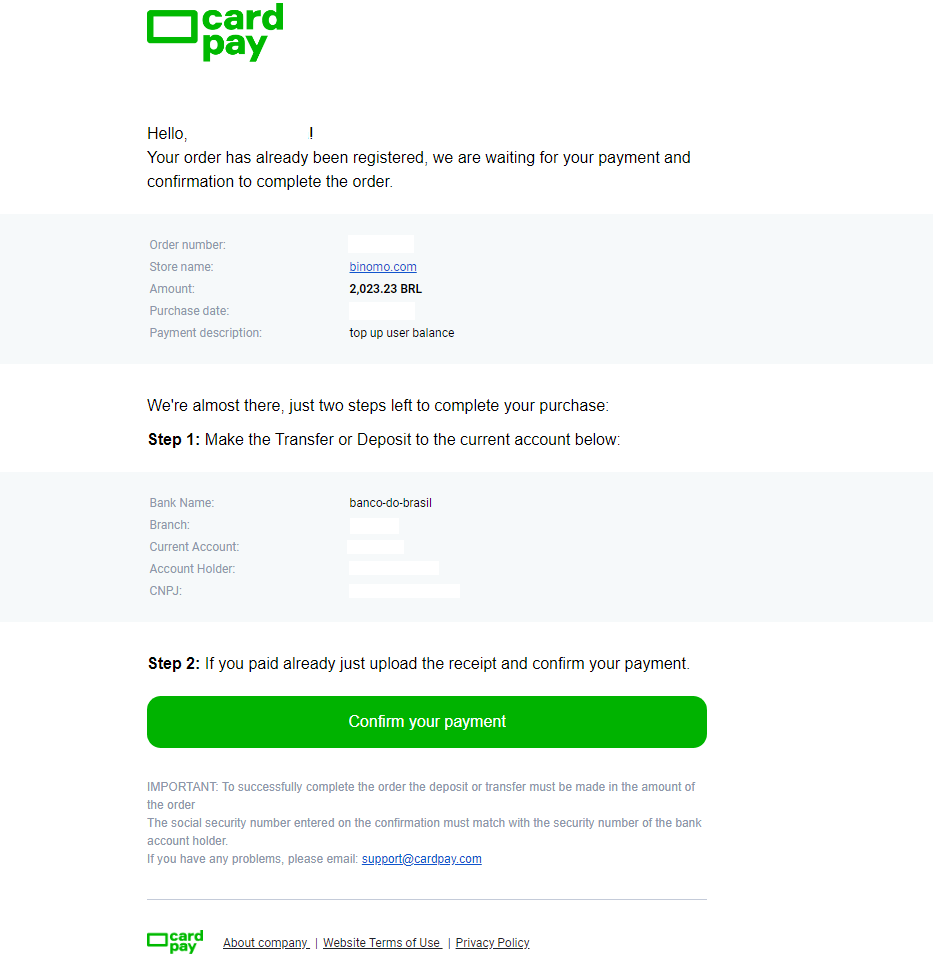
16. Om du valde ett belopp i steg 3 men gjorde en insättning med ett annat belopp, gör i detta fall en ny insättningsbegäran med rätt belopp och bifoga bevis på betalningen i steg 12.
17. Om du inte kan göra en betalning med korrekt belopp, begär återbetalning av din betalning. Följ till www.pagsmile.com , på "Hjälpcenter"-hemsidan.
- I "Ajuda ao Comprador" gå till "Li todos os casos deste FAQ e não encontrei nenhuma solução".
- Klicka sedan på "Clicando aqui" för att omdirigera till hjälpcentret.
- På den här sidan väljer du alternativet "Depósito ou Transferência Bancária" och klicka sedan på "Börja chatta".
- Fyll i dina personliga uppgifter (namn, e-post, ordernummer, CPF eller CNPJ, butiksnamn, spel eller APP), beskriv detaljer om din förfrågan.
- När allt är klart klickar du på "Deixe sua mensagem".
- Du kommer att få öppningen av beställningen i ditt mejl
Handläggningstiden för återbetalning tar 7 dagar.
Pix
1. Klicka på knappen "Insättning" i det övre högra hörnet. 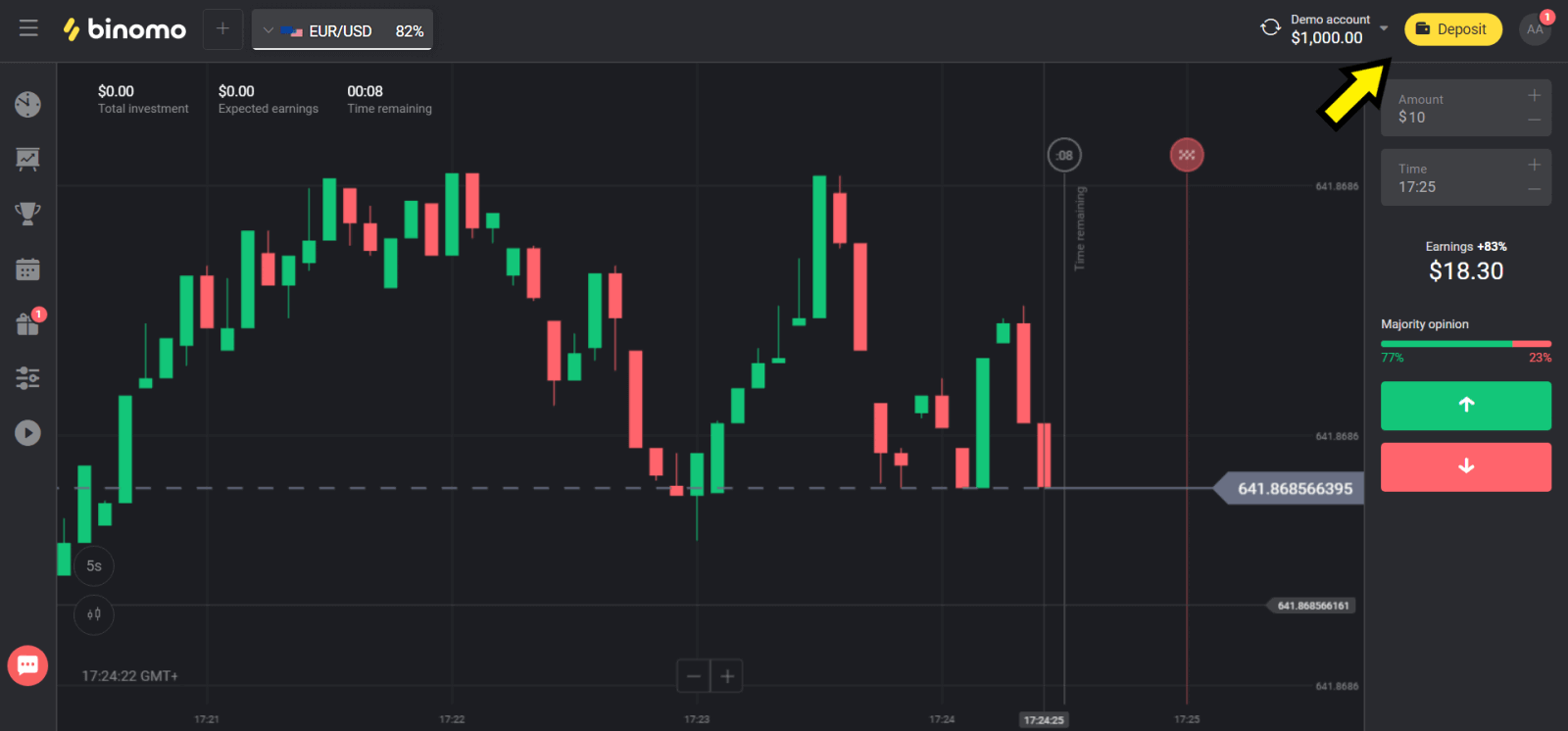
2. Välj "Brasilien" i avsnittet "Land" och välj "Pix"-metoden. 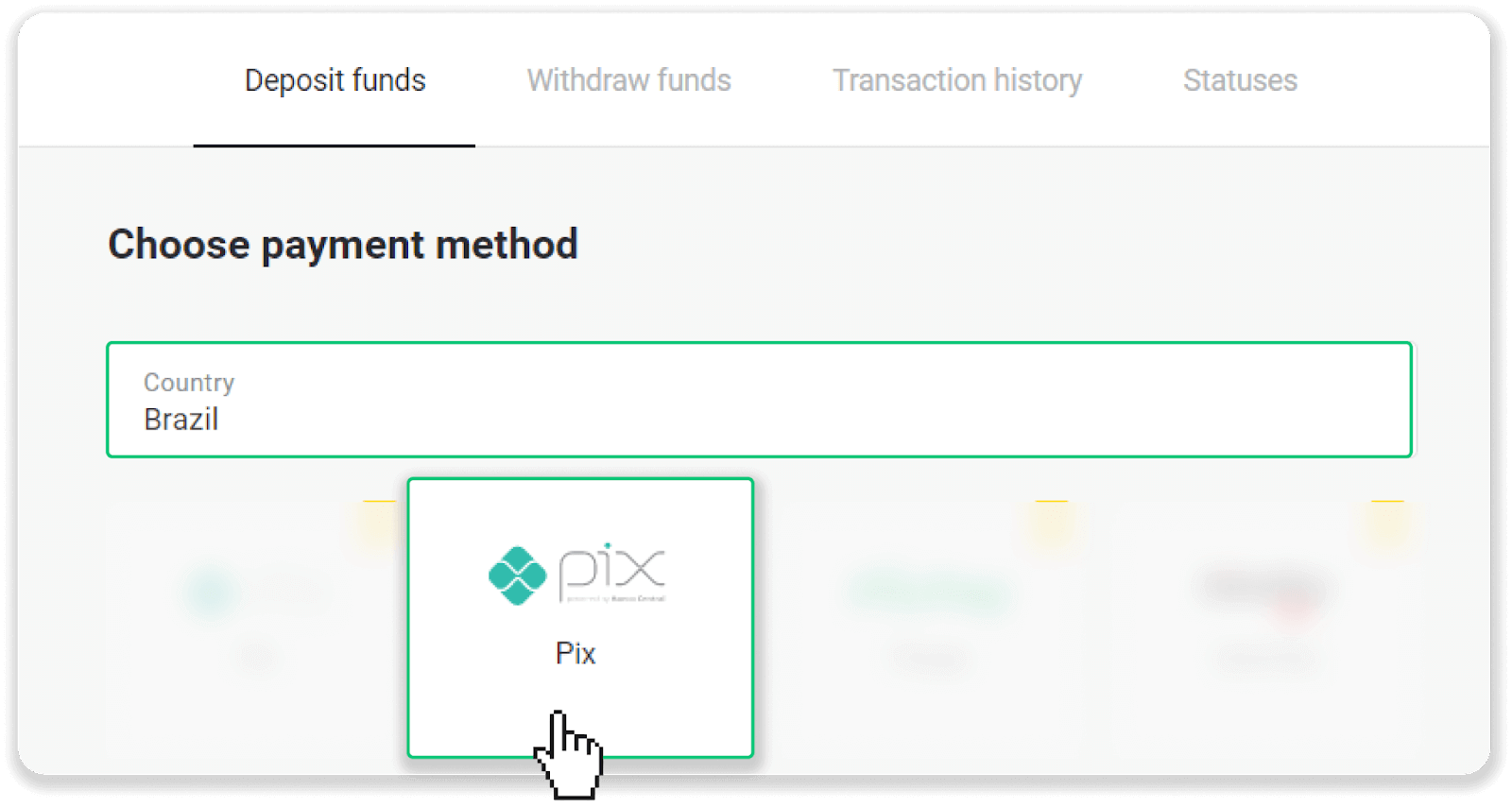
3. Välj beloppet att sätta in och klicka på knappen "Insättning". 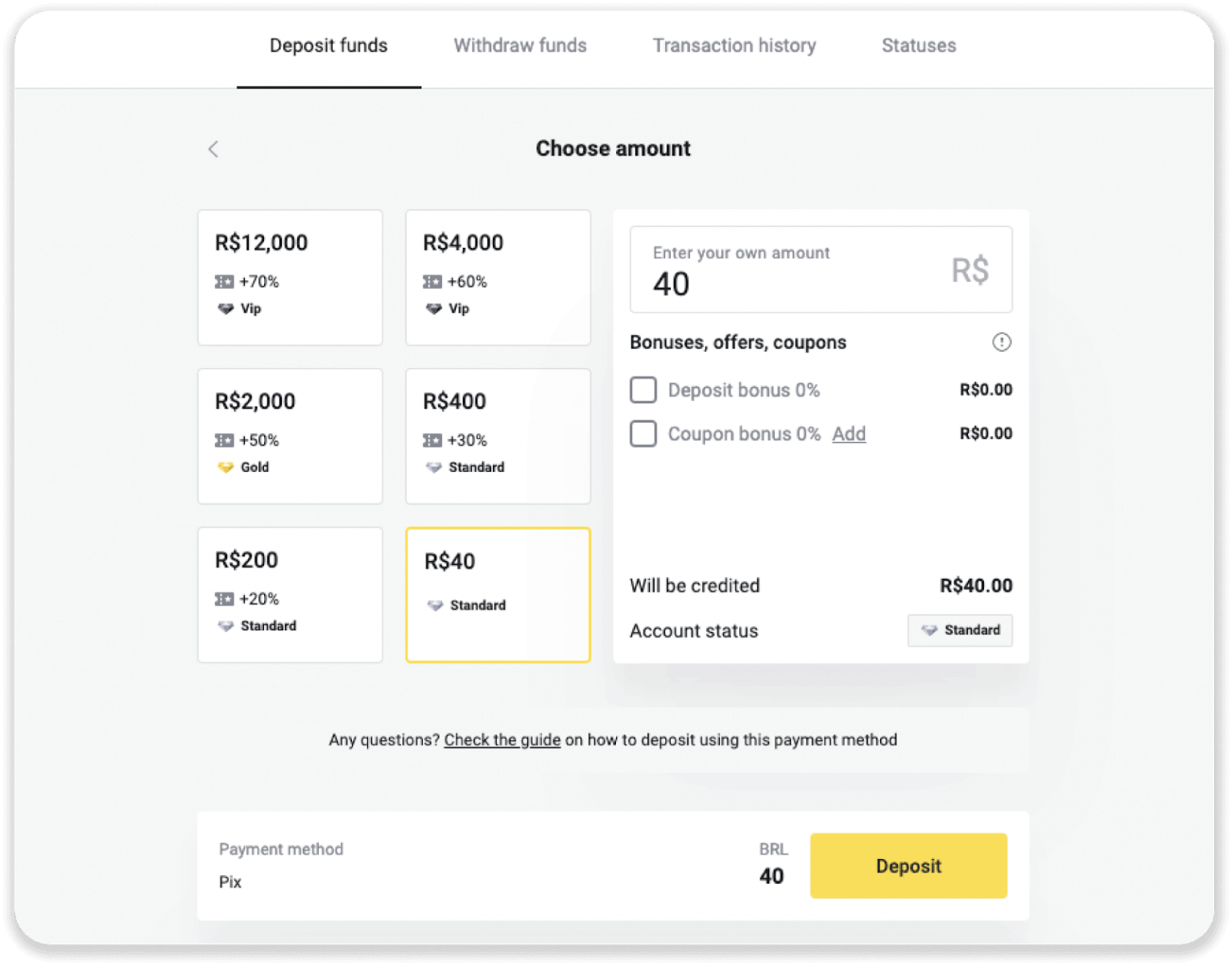
4. Du omdirigeras automatiskt till betalningsleverantörens sida. Ange din personliga information: ditt namn, CPF, CEP, e-postadress och telefonnummer. Klicka på "Bekräfta". 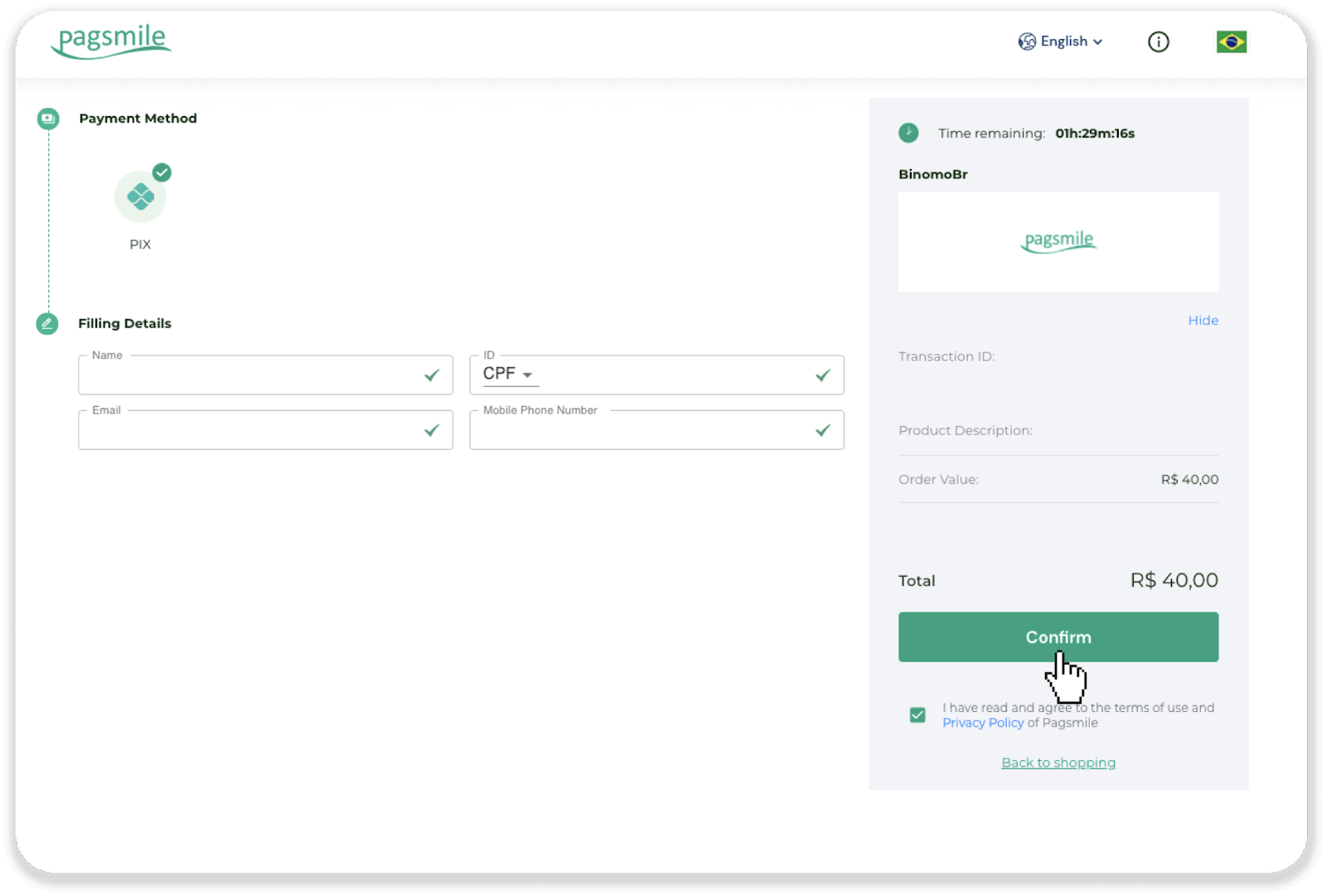
5. En QR-kod kommer att genereras. Du kan kopiera den eller skanna den med din telefon. 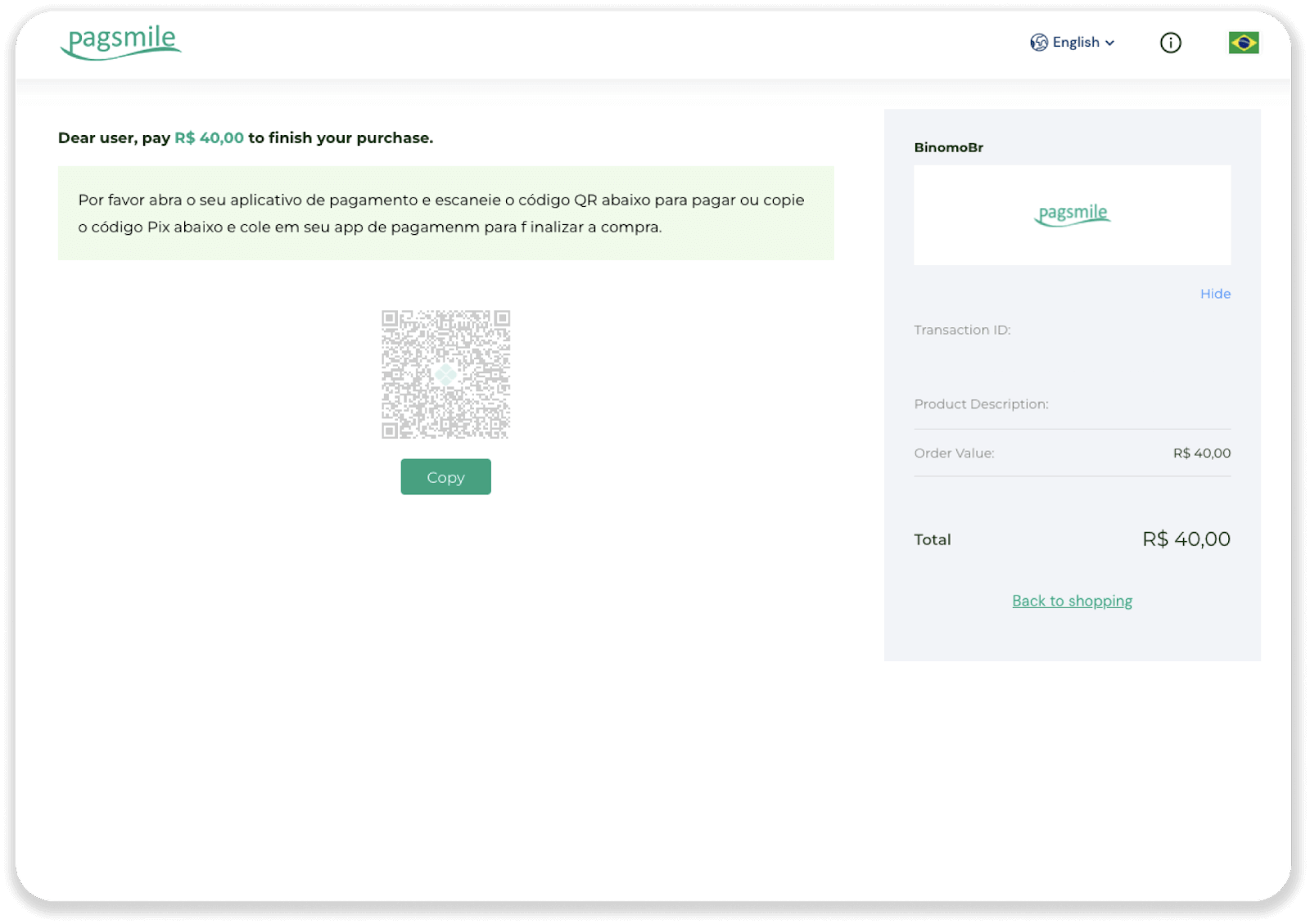
6. Logga in på din bankkontoapp och tryck på ”PIX”. Välj alternativet "Escanear Código QR" för att skanna QR-koden. 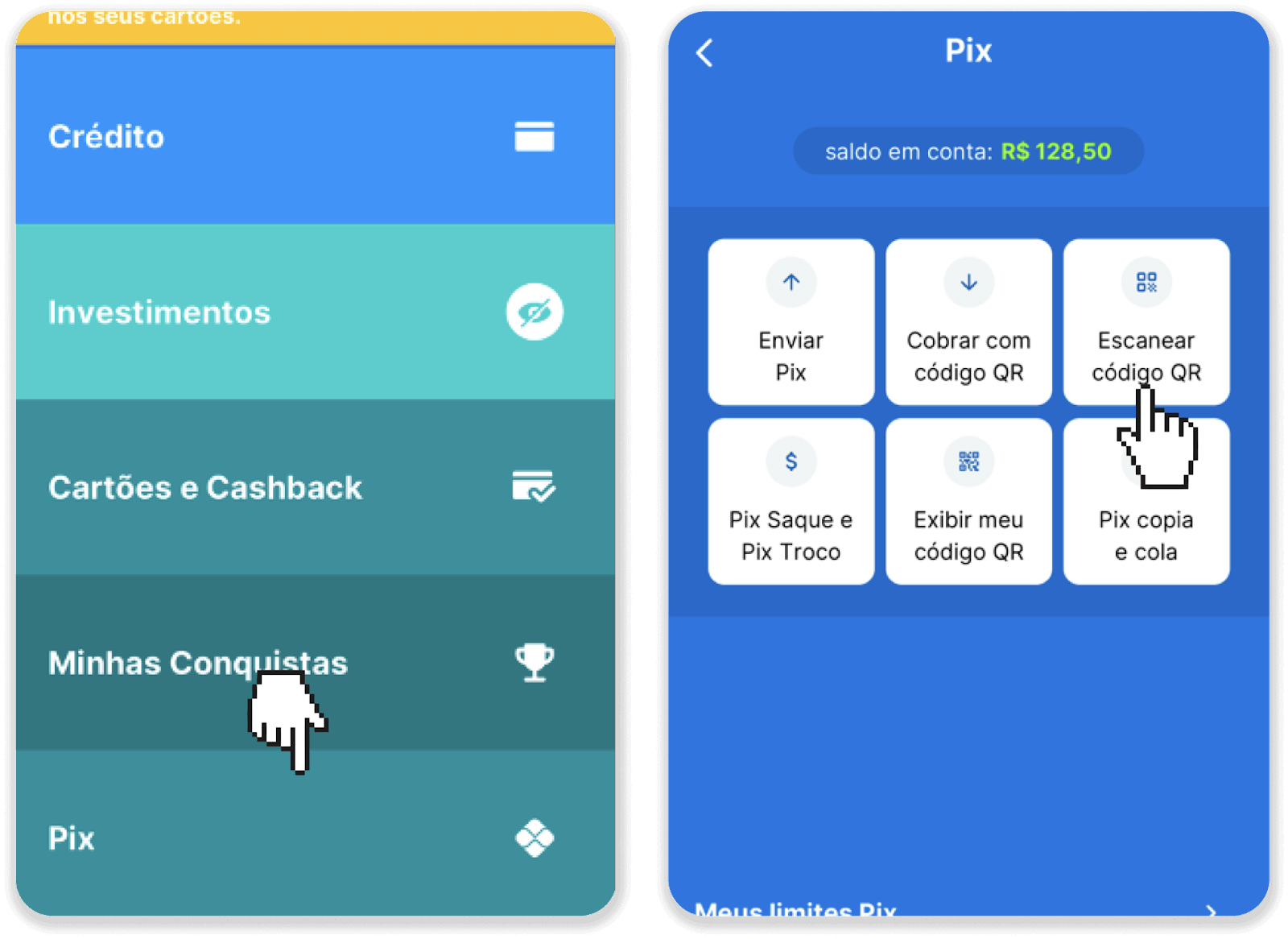
7. Skanna QR-koden med din telefonkamera. När du har skannat den, kontrollera om all information är korrekt och tryck på "Pagar Agora". 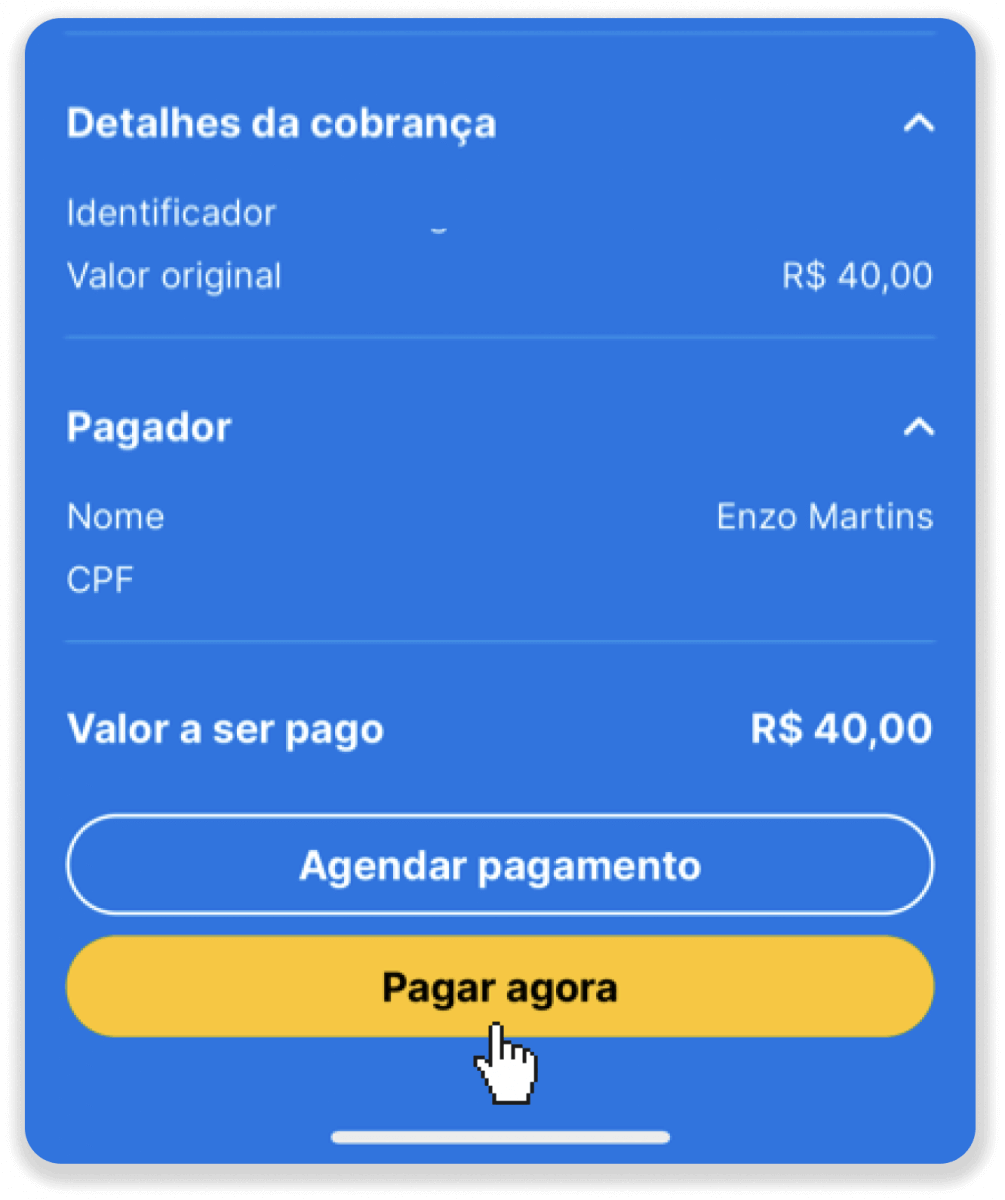
8. Ange din PIN-kod. Du kommer att se en bekräftelse på din betalning. 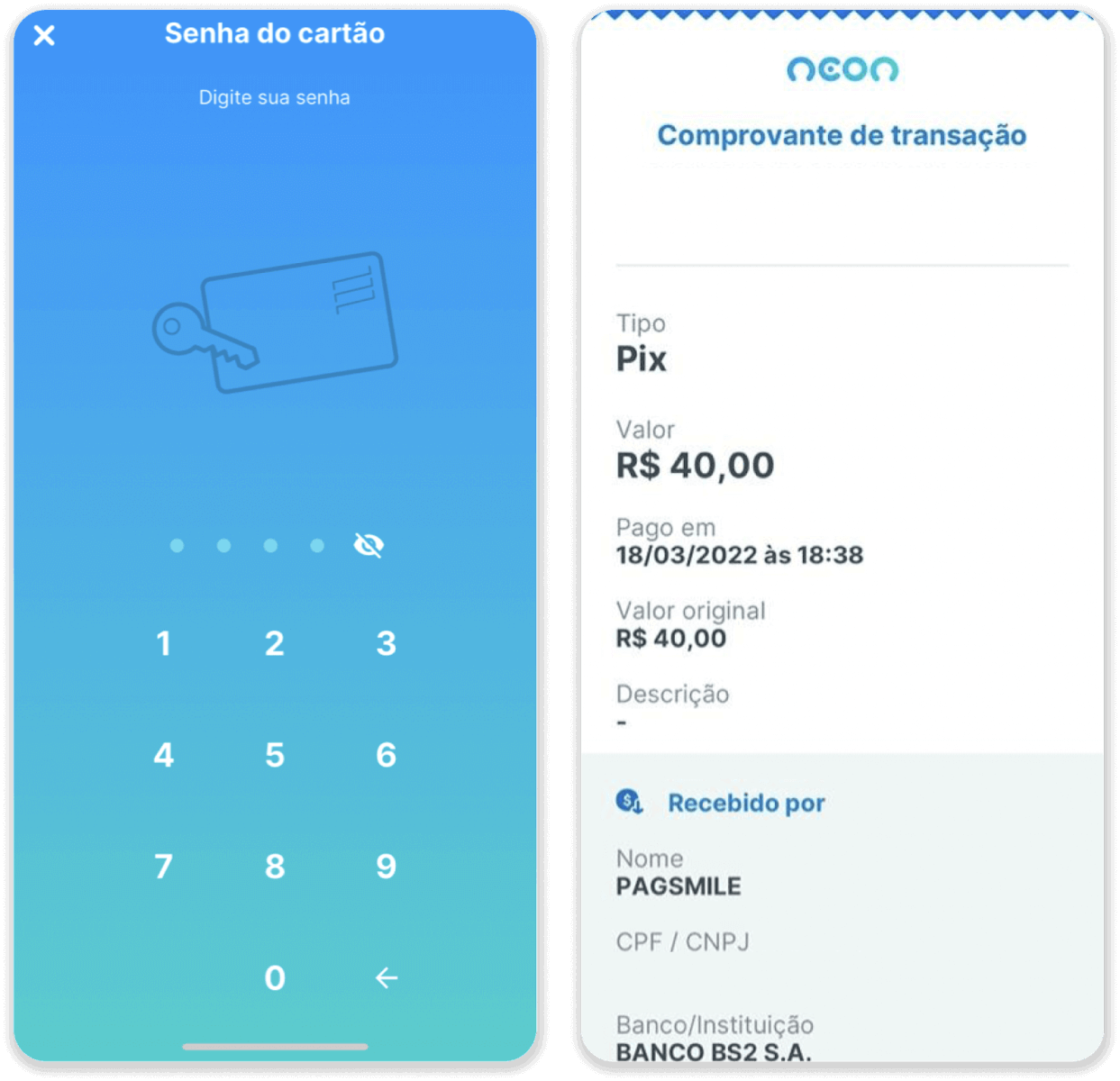
9. För att kontrollera statusen för din transaktion, gå tillbaka till fliken "Transaktionshistorik" och klicka på din insättning för att spåra dess status.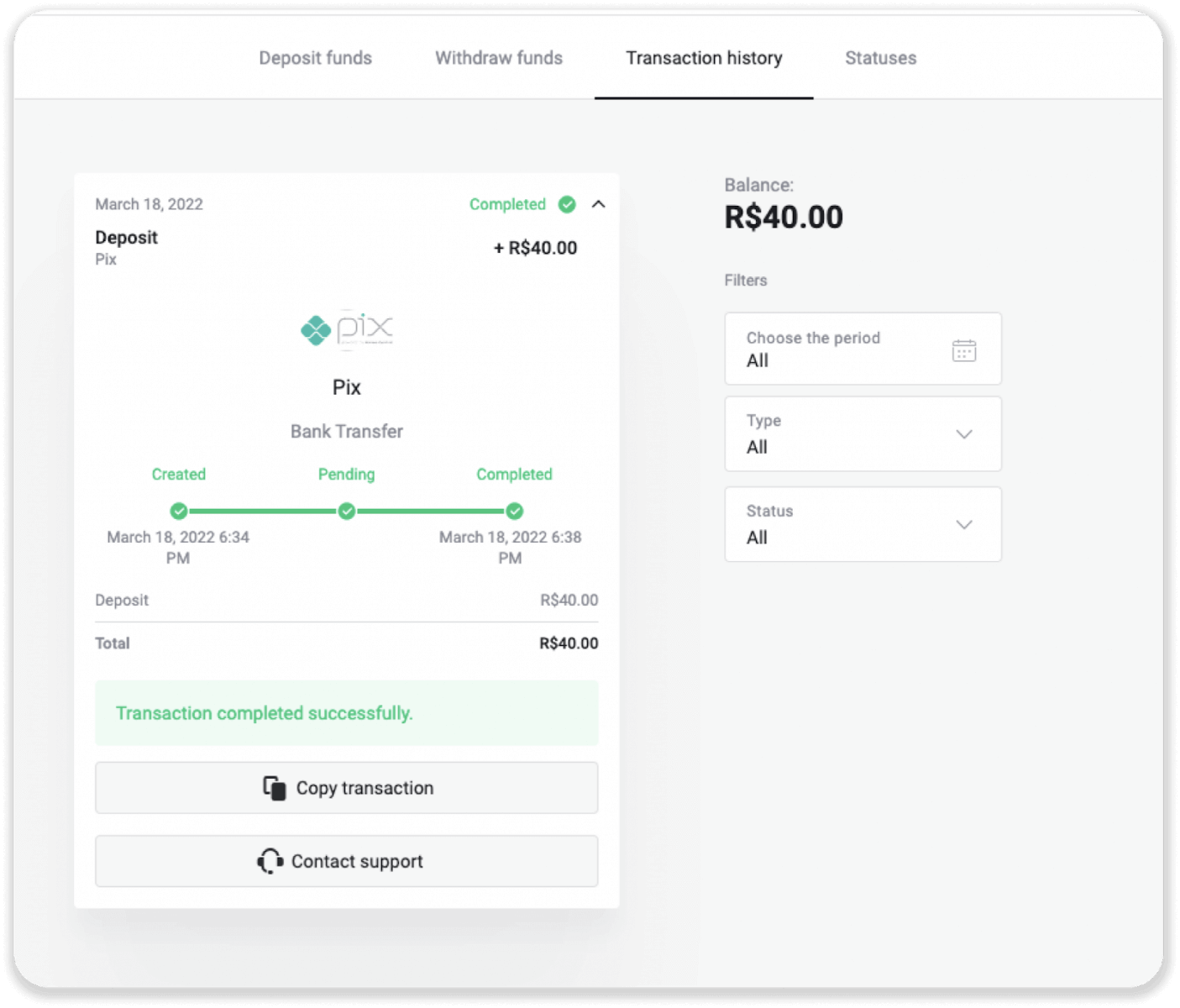
Neteller
1. Klicka på knappen "Insättning" i det övre högra hörnet. 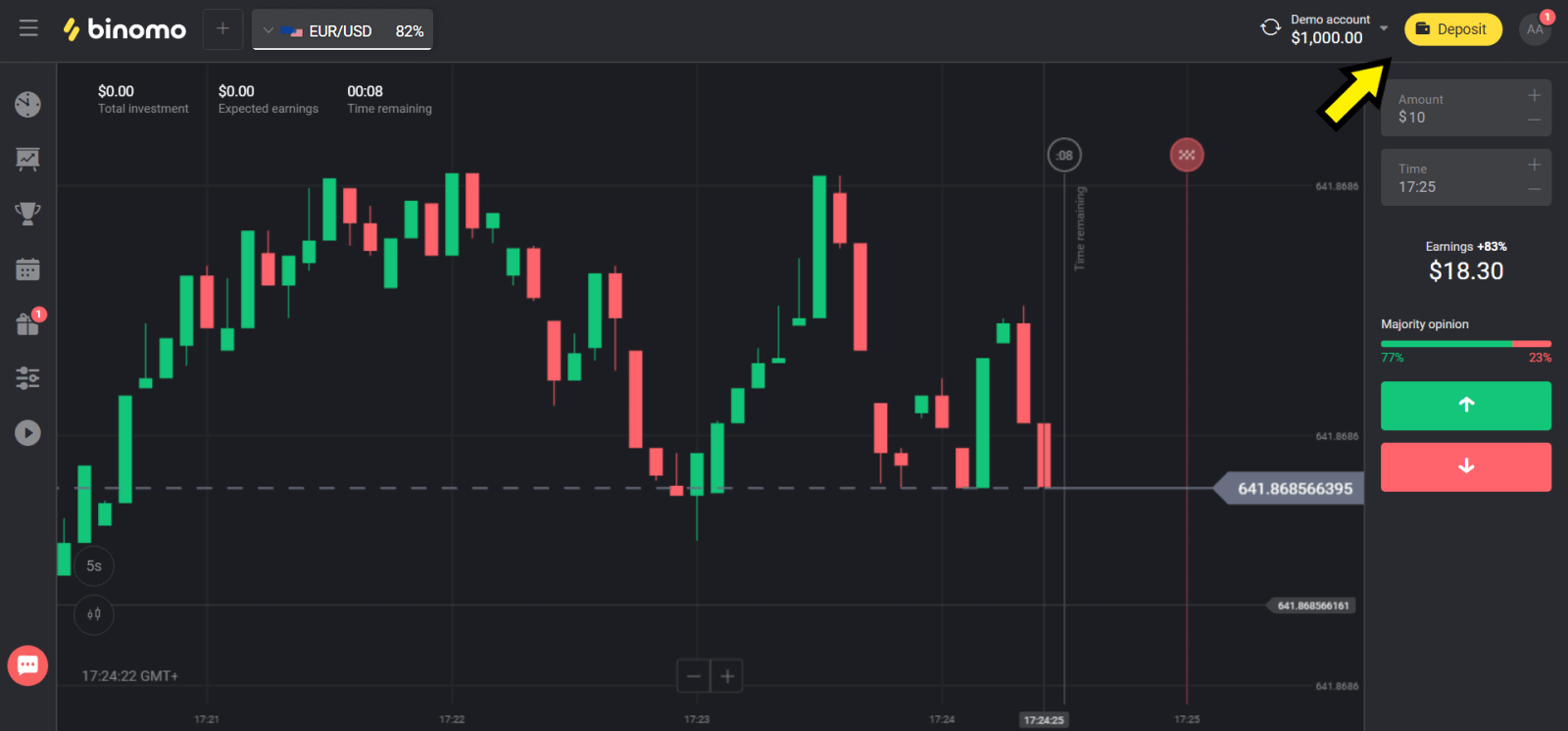
2. Välj ditt land i avsnittet "Land" och välj metoden "Neteller". 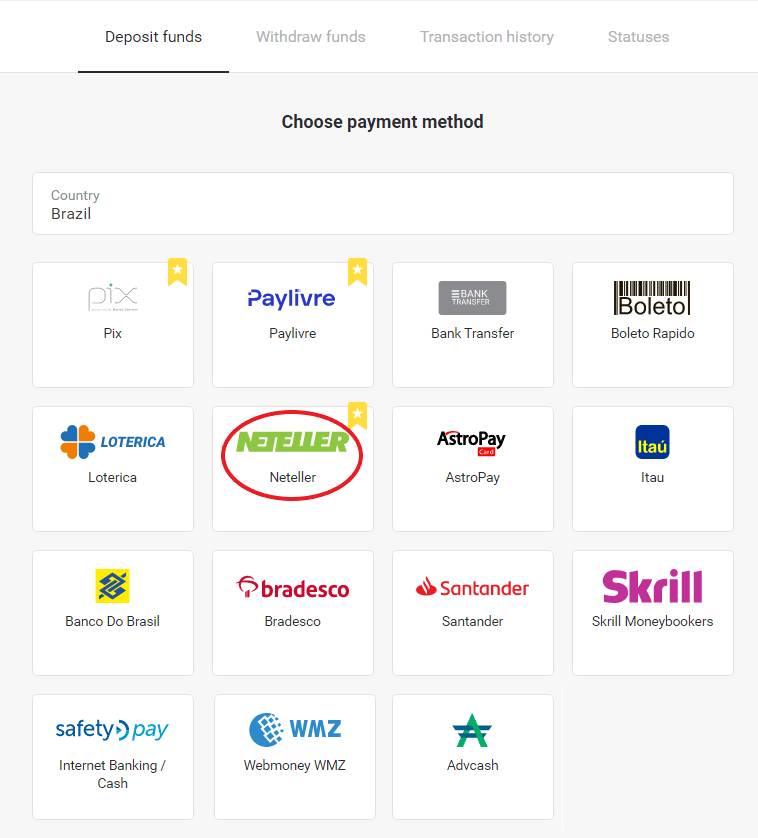
3. Välj beloppet att sätta in och klicka på knappen "Insättning". 
4. Kopiera e-postadressen och klicka på knappen "Nästa". 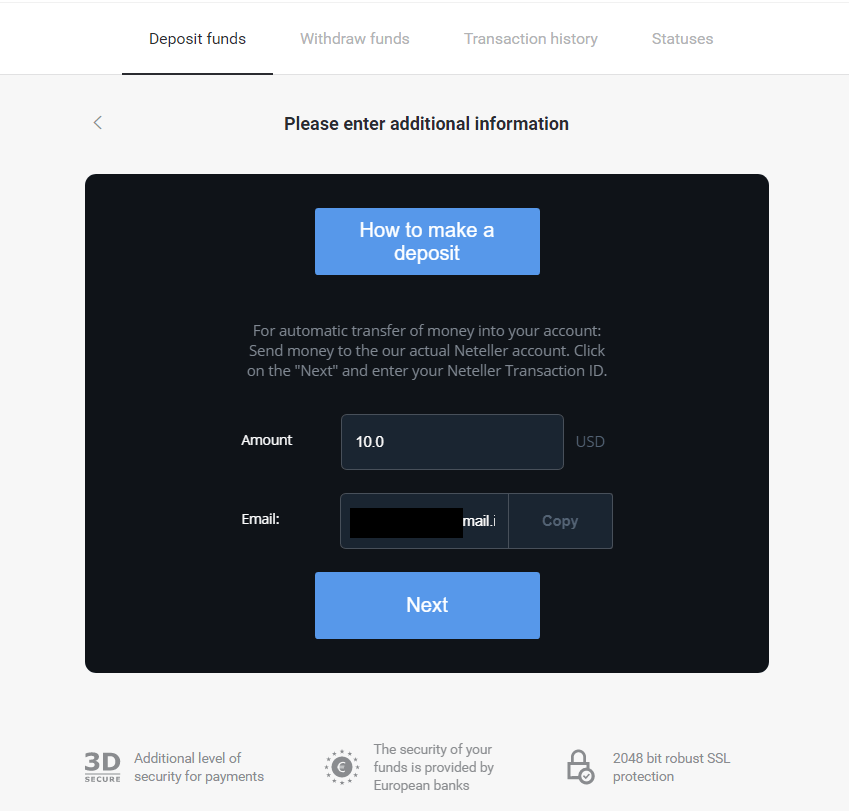
5. Gå till Netellers hemsida och logga in på ditt konto. 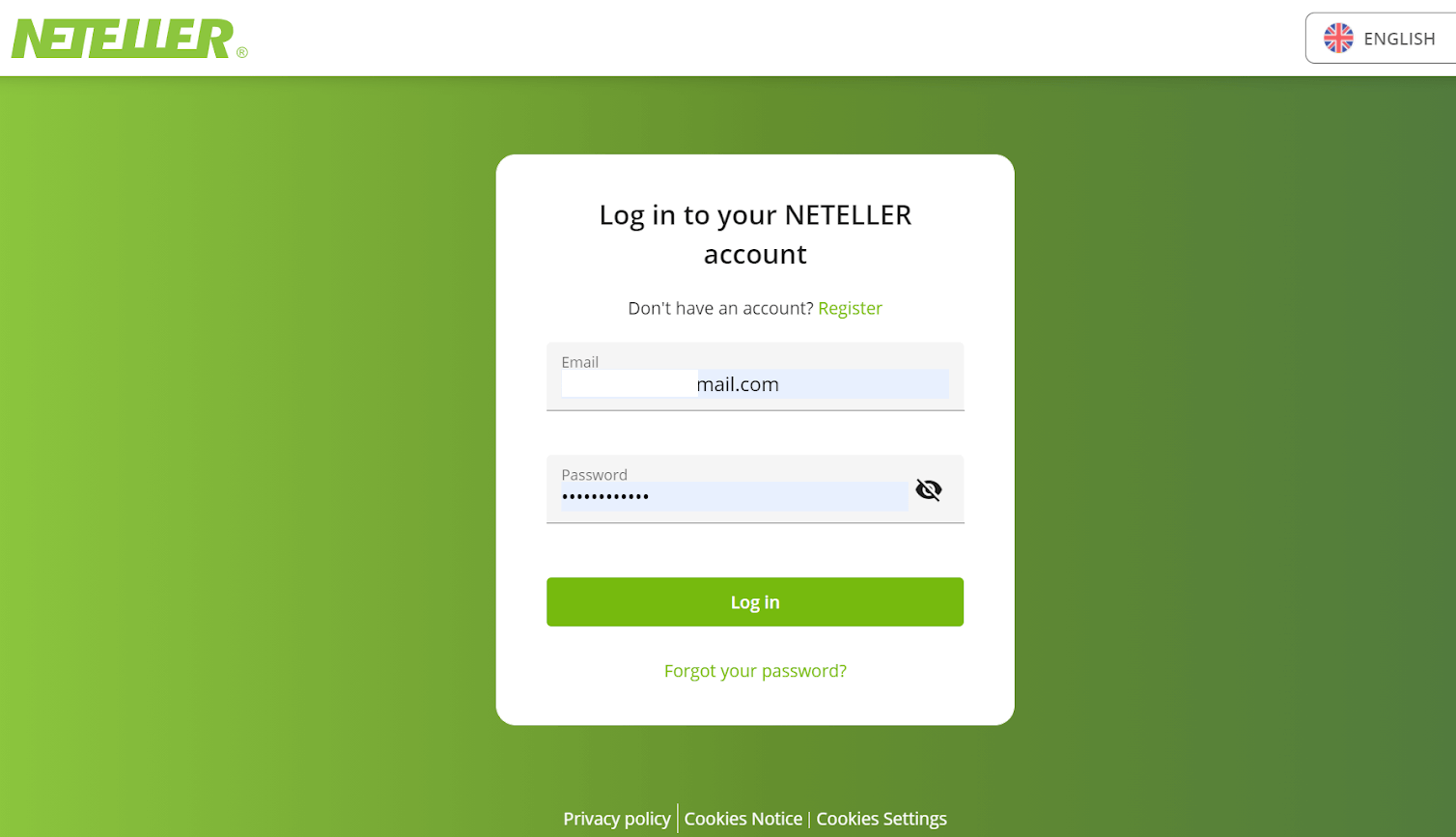
6. I avsnittet "Money Transfer", infoga e-postadressen som visas på Binomos webbplats (steg 4), och klicka på knappen "Fortsätt" för att fortsätta. 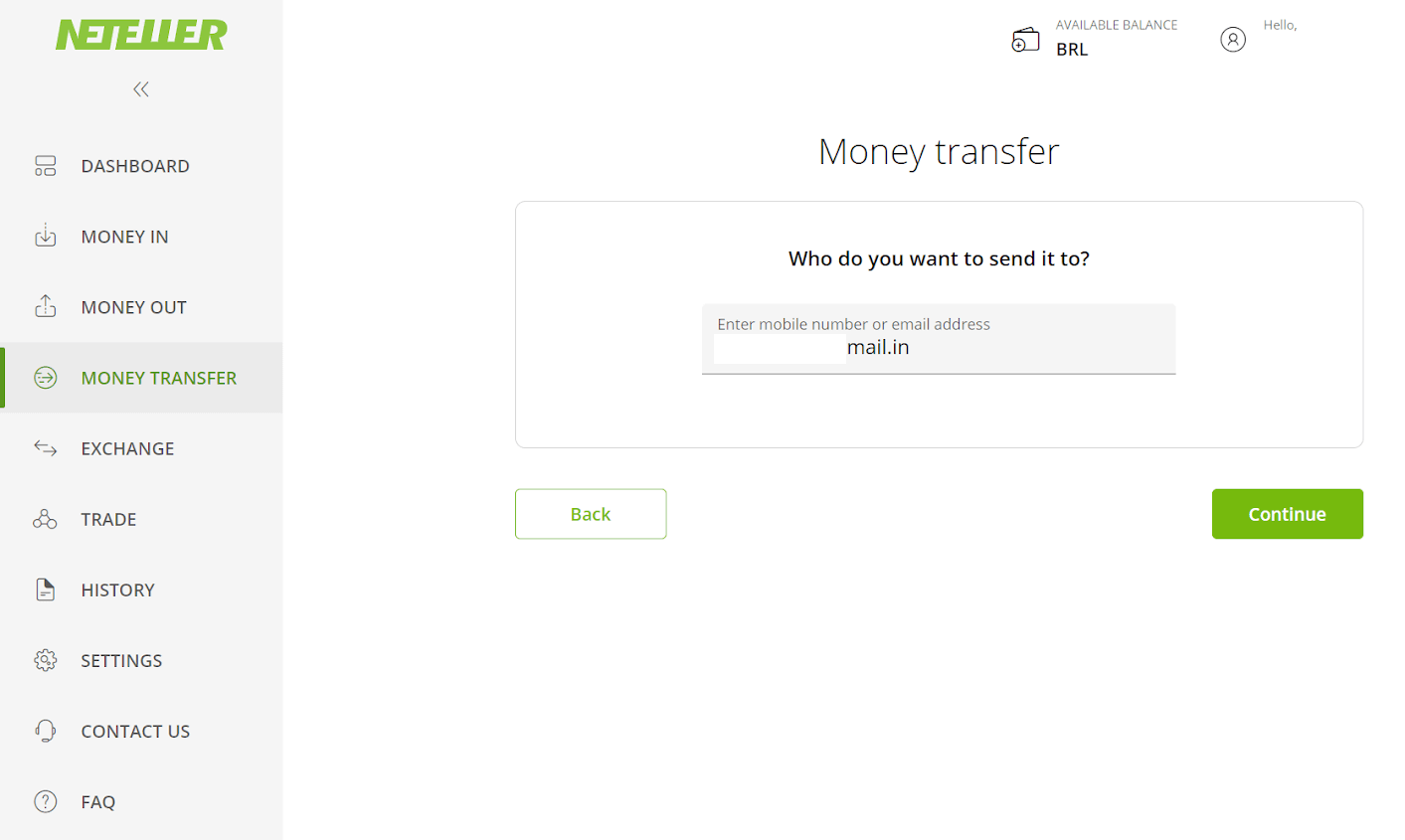
7. Ange det belopp du valde i Binomo (steg 3) och klicka på knappen "Fortsätt" för att fortsätta. 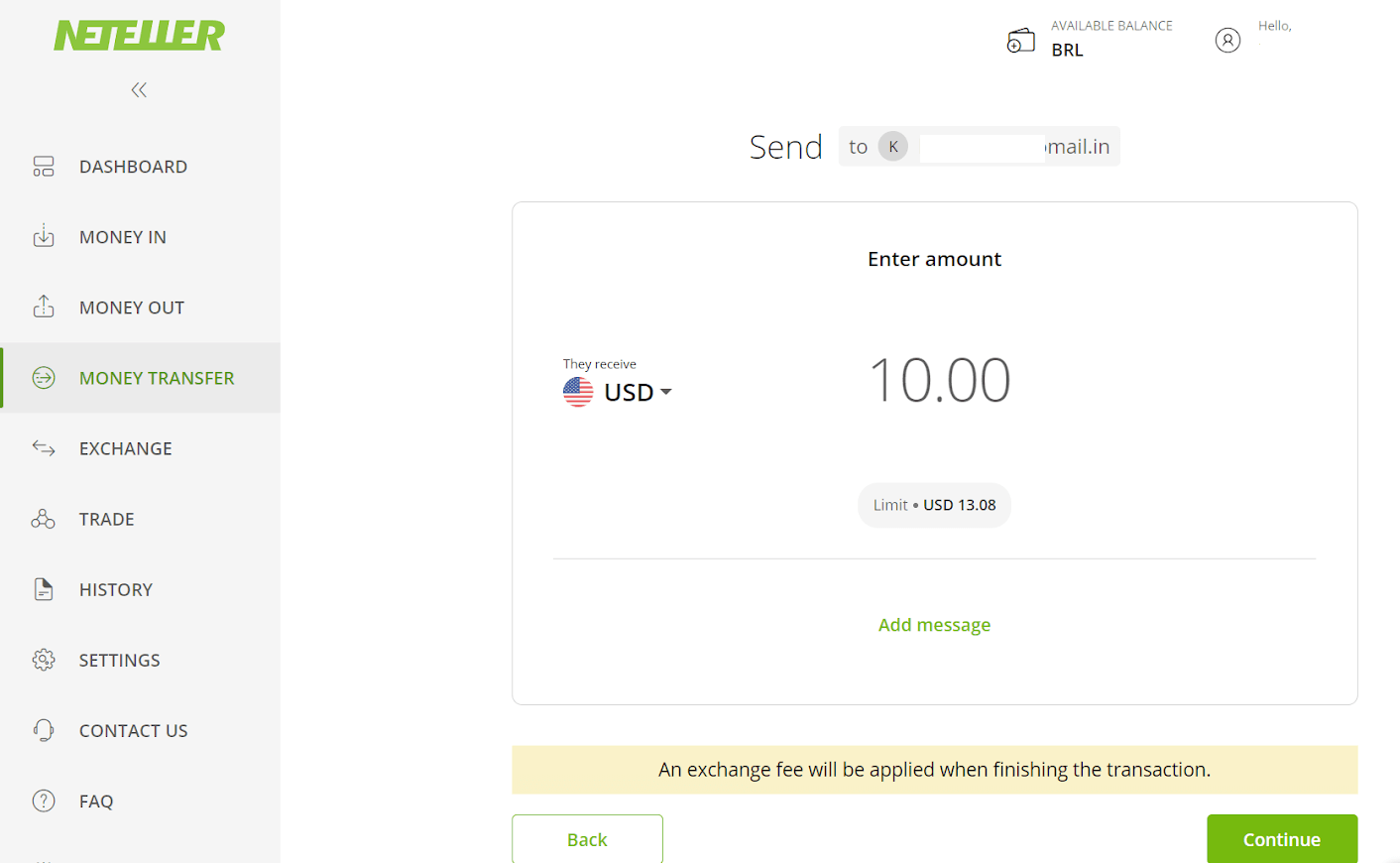
8. Granska detaljerna för din överföring. Om allt är korrekt, klicka på "Bekräfta"-knappen för att bekräfta transaktionen och fortsätt. 
9. Du kommer att bli ombedd att ange ditt Secure ID för att slutföra din transaktion, infoga det och klicka på "Bekräfta"-knappen för att fortsätta. 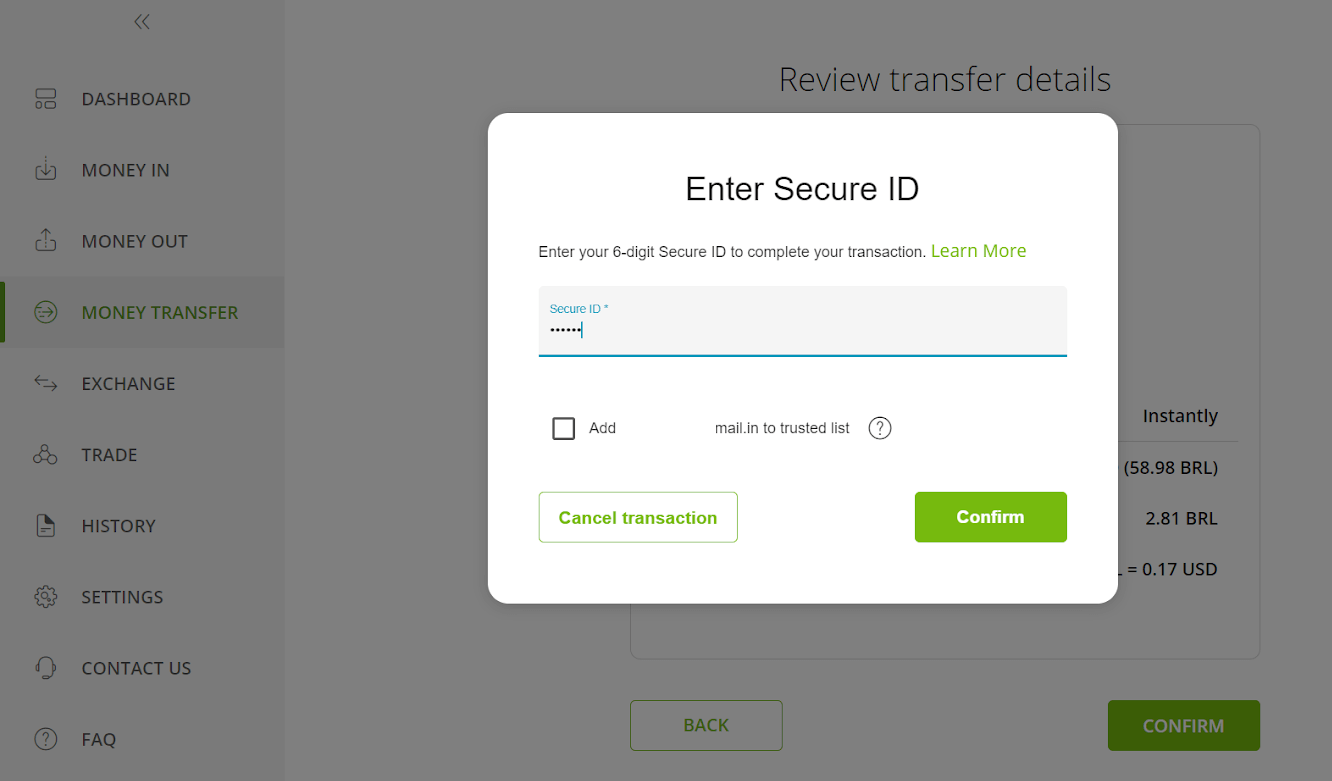
10. Bekräftelsen på din transaktion visas. Nu tillbaka till Binomo insättningssidan. 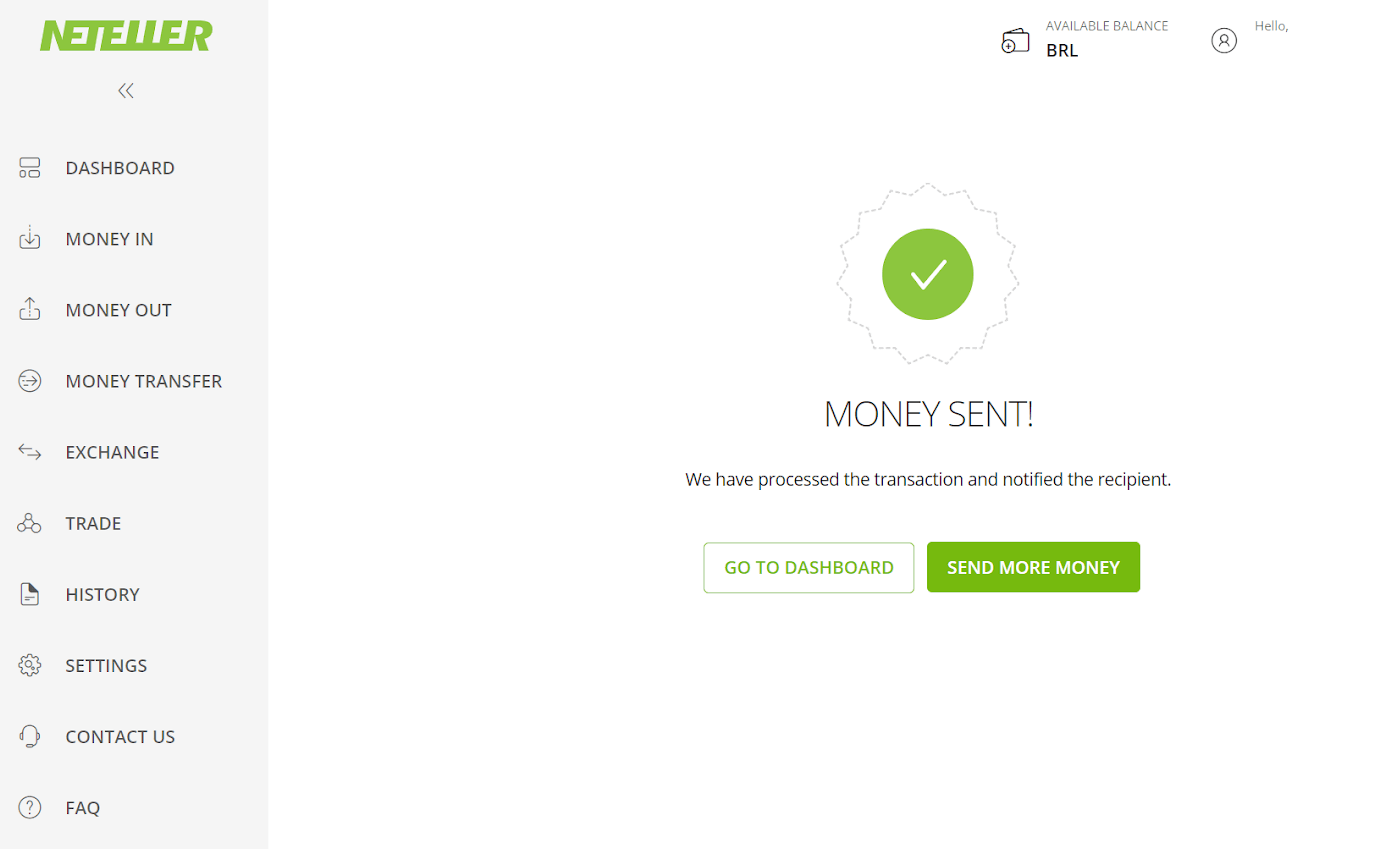
11. Infoga transaktions-ID:t som finns på ditt Neteller-konto i fältet "Transaktions-ID" och klicka på knappen "Bekräfta" för att fortsätta. 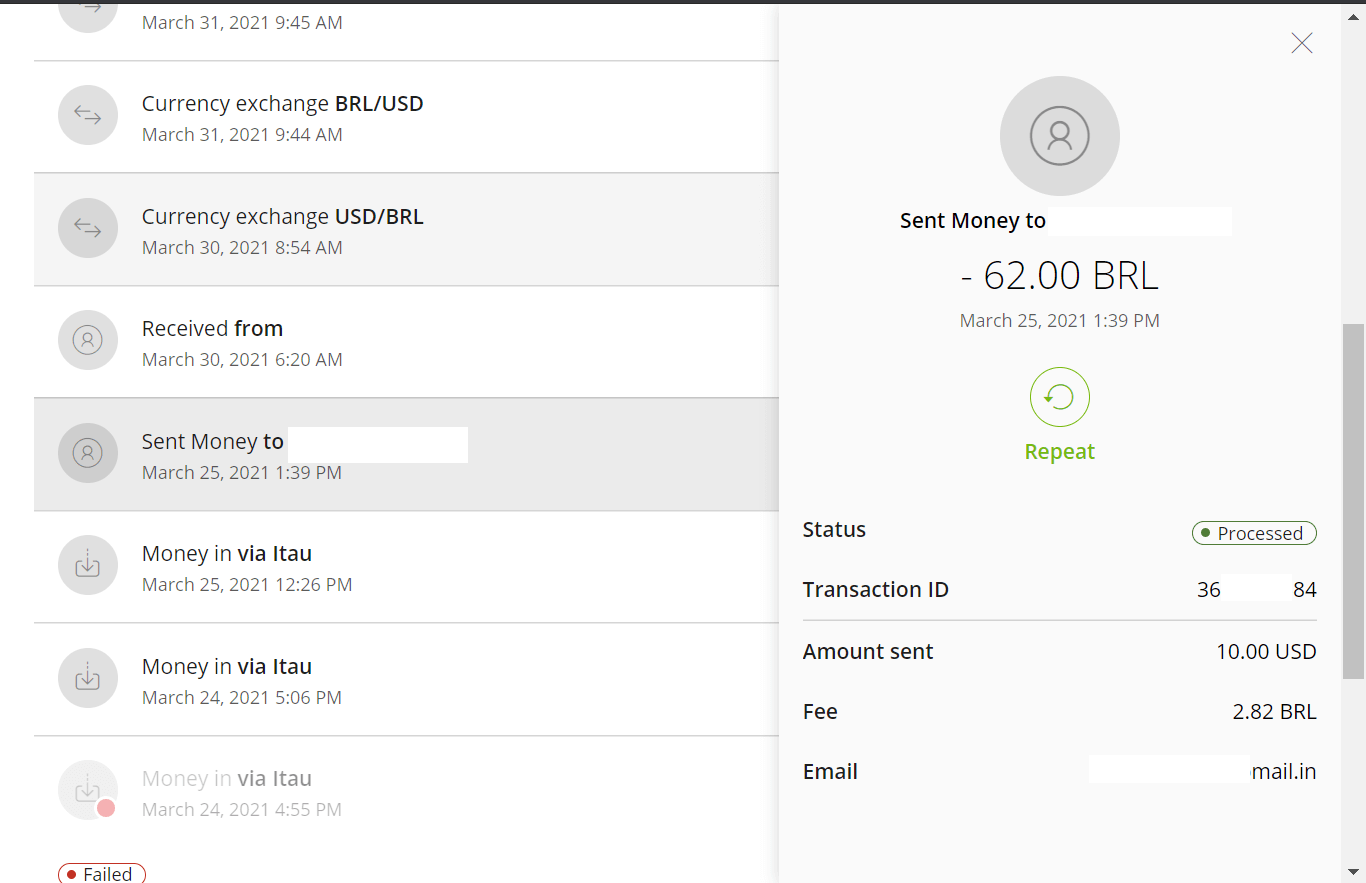
12. Bekräftelsen på den lyckade betalningen visas. 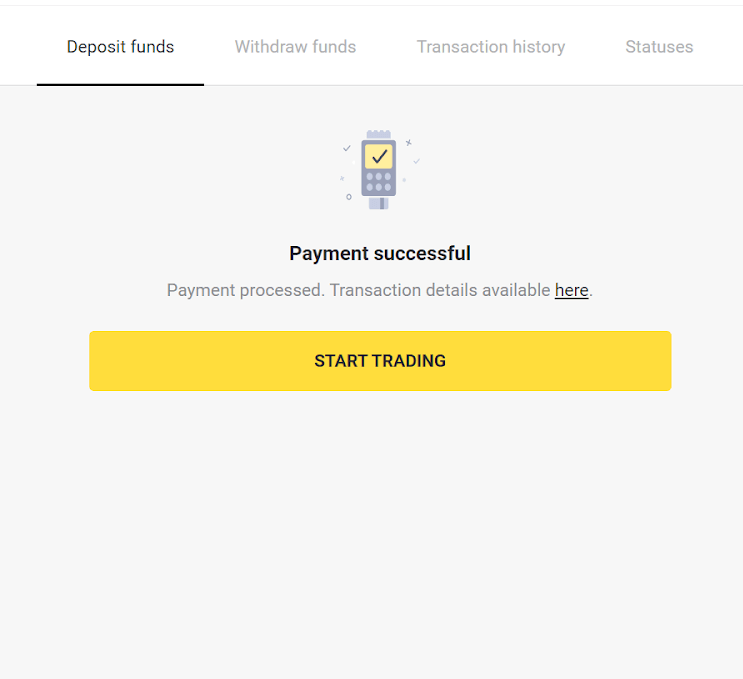
13. Du kan kontrollera statusen för din transaktion i avsnittet "Transaktionshistorik".